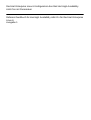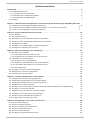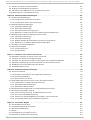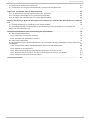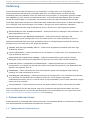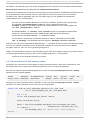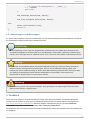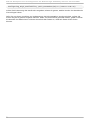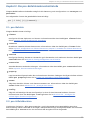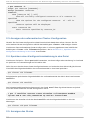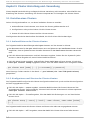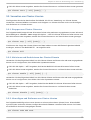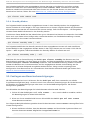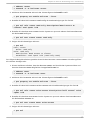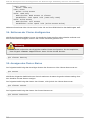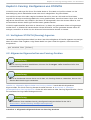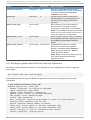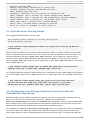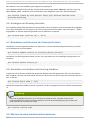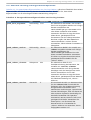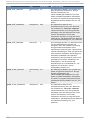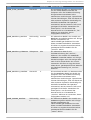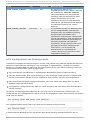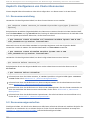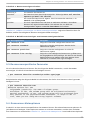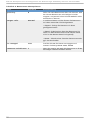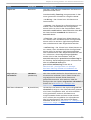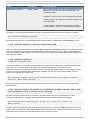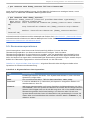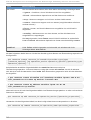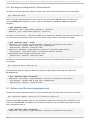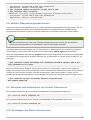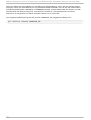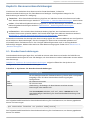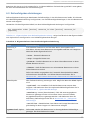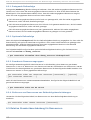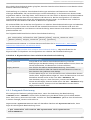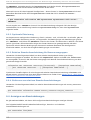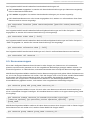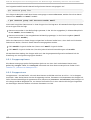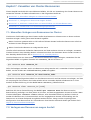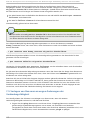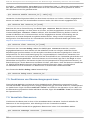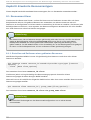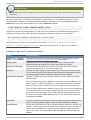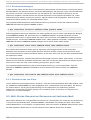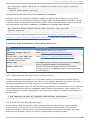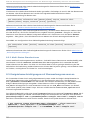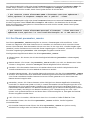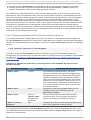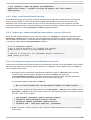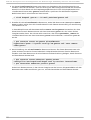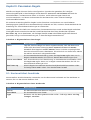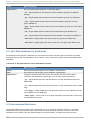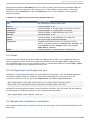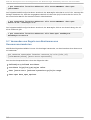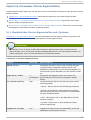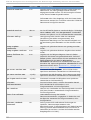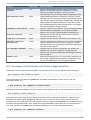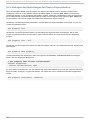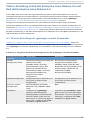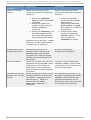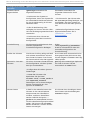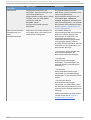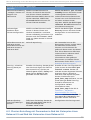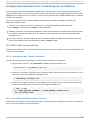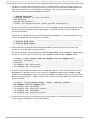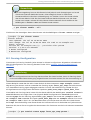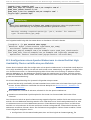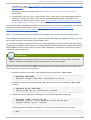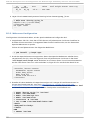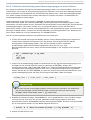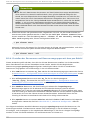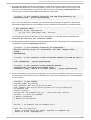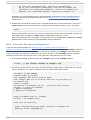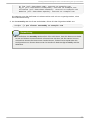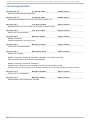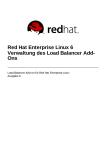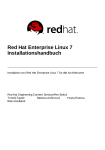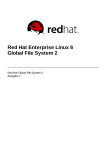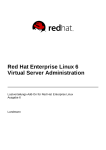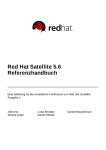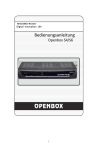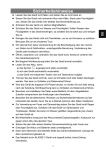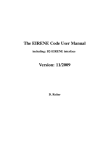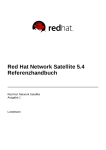Download Red Hat Enterprise Linux 6 Konfiguration des Red Hat High
Transcript
Red Hat Enterprise Linux 6
Konfiguration des Red Hat High
Availability Add-Ons mit Pacemaker
Referenzhandbuch für das High Availability Add-On für Red Hat Enterprise
Linux 6
Ausgabe 1
Red Hat Enterprise Linux 6 Konfiguration des Red Hat High Availability
Add-Ons mit Pacemaker
Referenzhandbuch für das High Availability Add-On für Red Hat Enterprise
Linux 6
Ausgabe 1
Rechtlicher Hinweis
Co pyright © 20 14 Red Hat, Inc. and o thers.
This do cument is licensed by Red Hat under the Creative Co mmo ns Attributio n-ShareAlike 3.0
Unpo rted License. If yo u distribute this do cument, o r a mo dified versio n o f it, yo u must pro vide
attributio n to Red Hat, Inc. and pro vide a link to the o riginal. If the do cument is mo dified, all Red
Hat trademarks must be remo ved.
Red Hat, as the licenso r o f this do cument, waives the right to enfo rce, and agrees no t to assert,
Sectio n 4 d o f CC-BY-SA to the fullest extent permitted by applicable law.
Red Hat, Red Hat Enterprise Linux, the Shado wman lo go , JBo ss, MetaMatrix, Fedo ra, the Infinity
Lo go , and RHCE are trademarks o f Red Hat, Inc., registered in the United States and o ther
co untries.
Linux ® is the registered trademark o f Linus To rvalds in the United States and o ther co untries.
Java ® is a registered trademark o f Oracle and/o r its affiliates.
XFS ® is a trademark o f Silico n Graphics Internatio nal Co rp. o r its subsidiaries in the United
States and/o r o ther co untries.
MySQL ® is a registered trademark o f MySQL AB in the United States, the Euro pean Unio n and
o ther co untries.
No de.js ® is an o fficial trademark o f Jo yent. Red Hat So ftware Co llectio ns is no t fo rmally
related to o r endo rsed by the o fficial Jo yent No de.js o pen so urce o r co mmercial pro ject.
The OpenStack ® Wo rd Mark and OpenStack Lo go are either registered trademarks/service
marks o r trademarks/service marks o f the OpenStack Fo undatio n, in the United States and o ther
co untries and are used with the OpenStack Fo undatio n's permissio n. We are no t affiliated with,
endo rsed o r spo nso red by the OpenStack Fo undatio n, o r the OpenStack co mmunity.
All o ther trademarks are the pro perty o f their respective o wners.
Z usammenfassung
Das Handbuch Ko nfiguratio n des Red Hat High Availability Add-Ons mit Pacemaker liefert
Info rmatio nen über die Ko nfiguratio n des Red Hat High Availability Add-Ons mithilfe vo n
Pacemaker.
Inhalt sverz eichnis
Inhaltsverzeichnis
.Einführung
. . . . . . . . . . . . . . . . . . . . . . . . . . . . . . . . . . . . . . . . . . . . . . . . . . . . . . . . . . . . . . . . . . . . . . . . . . . . . . . . . . . . 4. . . . . . . . . .
1. Do kumentko nventio nen
4
1.1. Typ o g rafis c he Ko nventio nen
4
1.2. Ko nventio nen für Seitenans p rac hen
6
1.3. Anmerkung en und Warnung en
7
2 . Feed b ac k
7
. .apit
K
. . . el
. . 1. . Überblick
. . . . . . . . .über
. . . . Konfigurat
. . . . . . . . . .ion
. . . und
. . . . Verwalt
. . . . . . .ung
. . . .des
. . . Red
. . . . Hat
. . . . High
. . . . .Availabilit
........y
. .Add. . . .O
. .ns
.............
1.1. Ins tallieren d er Pac emaker-Ko nfig uratio ns to o ls
9 9
1.2. Ko nfig urieren d er ip tab les -Firewall z um Erlaub en vo n Clus ter-Ko mp o nenten
9
1.3. Clus ter- und Pac emaker-Ko nfig uratio ns d ateien
9
. .apit
K
. . . el
. . 2. . Die
. . . .pcs. . . .Befehlsz
. . . . . . . eilenschnit
. . . . . . . . . . t.st
. .elle
. . . . . . . . . . . . . . . . . . . . . . . . . . . . . . . . . . . . . . . . . . . . . . .1. 1. . . . . . . . . .
2 .1. p c s -Befehle
11
2 .2. p c s -Hilfeb ild s c hirm
2 .3. Anz eig en d er unfo rmatierten Clus ter-Ko nfig uratio n
2 .4. Sp eic hern einer Ko nfig uratio ns änd erung in eine Datei
2 .5. Anz eig en d es Status
2 .6 . Anz eig en d er vo lls tänd ig en Clus ter-Ko nfig uratio n
2 .7. Anz eig en d er aktuellen p c s -Vers io n
11
12
12
12
13
13
. .apit
K
. . . el
. . 3.
. . Clust
. . . . .er. . Erst
. . . .ellung
. . . . . .und
. . . .-.Verwalt
. . . . . . ung
. . . . . . . . . . . . . . . . . . . . . . . . . . . . . . . . . . . . . . . . . . . . . . .1. 4. . . . . . . . . .
3 .1. Ers tellen eines Clus ters
14
3 .1.1. Authentifiz ieren d er Clus ter-Kno ten
14
3 .1.2. Ko nfig urieren und Starten d er Clus ter-Kno ten
14
3 .2. Verwalten vo n Clus ter-Kno ten
15
3 .2.1. Sto p p en vo n Clus ter-Diens ten
15
3 .2.2. Aktivieren und Deaktivieren d er Clus ter-Diens te
15
3 .2.3. Hinz ufüg en und Entfernen vo n Clus ter-Kno ten
15
3 .2.4. Stand b y-Mo d us
16
3 .3. Fes tleg en vo n Benutz erb erec htig ung en
16
3 .4. Entfernen d er Clus ter-Ko nfig uratio n
18
3 .5. Anz eig en d es Clus ter-Status
18
. .apit
K
. . . el
. . 4. . Fencing:
. . . . . . . . Konfigurieren
. . . . . . . . . . . . .von
. . . .ST
. .O
. .NIT
. . .H. . . . . . . . . . . . . . . . . . . . . . . . . . . . . . . . . . . . . . . . . . .1. 9. . . . . . . . . .
4 .1. Verfüg b are STO NITH (Fenc ing )-Ag enten
19
4 .2. Allg emeine Eig ens c haften vo n Fenc ing -G eräten
19
4 .3. Anz eig en g erätes p ez ifis c her Fenc ing -O p tio nen
20
4 .4. Ers tellen eines Fenc ing -G eräts
21
4 .5. Ko nfig urieren vo n Sto rag e-b as ierten Fenc ing -G eräten mit Aufheb en d er Ab g renz ung
21
4 .6 . Anz eig en vo n Fenc ing -G eräten
22
4 .7. Bearb eiten und Lö s c hen vo n Fenc ing -G eräten
22
4 .8 . Verwalten vo n Kno ten mit Fenc ing -G eräten
22
4 .9 . Weitere Fenc ing -Ko nfig uratio ns o p tio nen
23
4 .10 . Ko nfig urieren vo n Fenc ing -Levels
26
. .apit
K
. . . el
. . 5.
. . Konfigurieren
. . . . . . . . . . . . .von
. . . Clust
. . . . . er. . .Ressourcen
. . . . . . . . . . . . . . . . . . . . . . . . . . . . . . . . . . . . . . . . . . . . . . . . . . .2. 8. . . . . . . . . .
5 .1. Res s o urc eners tellung
28
5 .2. Res s o urc eneig ens c haften
28
5 .3. Res s o urc ens p ez ifis c he Parameter
29
5 .4. Res s o urc en-Metao p tio nen
29
5 .5. Res s o urc eno p eratio nen
33
5 .6 . Anz eig en ko nfig urierter Res s o urc en
36
1
Red Hat Ent erprise Linux 6 Konfigurat ion des Red Hat High Availabilit y Add- O ns mit Pacemaker
5 .7. Änd ern vo n Res s o urc enp arametern
36
5 .8 . Mehrere Üb erwac hung s o p eratio nen
37
5 .9 . Aktivieren und Deaktivieren vo n Clus ter-Res s o urc en
37
5 .10 . Bereinig en vo n Clus ter-Res s o urc en
37
. .apit
K
. . . el
. . 6. . Ressourcenbeschränkungen
. . . . . . . . . . . . . . . . . . . . . . . . . . . . . . . . . . . . . . . . . . . . . . . . . . . . . . . . . . . . . . . . . . . . . . . . . . . 39
...........
6 .1. Stand o rtb es c hränkung en
39
6 .1.1. Ko nfig urieren eines O p t-In-Clus ters
40
6 .1.2. Ko nfig urieren eines O p t-O ut-Clus ters
40
6 .2. Reihenfo lg eb es c hränkung en
41
6 .2.1. Zwing end e Reihenfo lg e
42
6 .2.2. O p tio nale Reihenfo lg e
42
6 .2.3. G eo rd nete Res s o urc eng rup p en
42
6 .2.4. Entfernen vo n Res s o urc en aus Reihenfo lg eb es c hränkung en
43
6 .3. Relative Stand o rtb es c hränkung für Res s o urc en
43
6 .3.1. Zwing end e Platz ierung
44
6 .3.2. O p tio nale Platz ierung
44
6 .3.3. Relative Stand o rtb es c hränkung für Res s o urc eng rup p en
44
6 .3.4. Entfernen vo n relativen Stand o rtb es c hränkung en
6 .4. Anz eig en vo n Bes c hränkung en
6 .5. Res s o urc enrup p en
6 .5.1. G rup p eno p tio nen
6 .5.2. G rup p entreue
45
45
46
47
47
. .apit
K
. . . el
. . 7. . Verwalt
. . . . . . .en
. . von
. . . . Clust
. . . . .er. . Ressourcen
. . . . . . . . . . . . . . . . . . . . . . . . . . . . . . . . . . . . . . . . . . . . . . . . . . . . . . .4. 8. . . . . . . . . .
7 .1. Manuelles Verleg en vo n Res s o urc en im Clus ter
48
7 .2. Verleg en vo n Res s o urc en weg en Aus fall
7 .3. Verleg en vo n Res s o urc en weg en Änd erung en d er Verb ind ung s fähig keit
48
49
7 .4. Aktivieren, Deaktivieren und Aus s c hließen vo n Clus ter-Res s o urc en
7 .5. Deaktivieren vo n Üb erwac hung s o p eratio nen
7 .6 . Verwaltete Res s o urc en
50
51
51
. .apit
K
. . . el
. . 8. . Erweit
. . . . . .ert
. . e. .Ressourcent
. . . . . . . . . . . ypen
. . . . . . . . . . . . . . . . . . . . . . . . . . . . . . . . . . . . . . . . . . . . . . . . . . . . . . 53
...........
8 .1. Res s o urc en-Klo ne
53
8 .1.1. Ers tellen und Entfernen einer g eklo nten Res s o urc e
8 .1.2. Klo nb es c hränkung en
53
55
.1.3. Stand o rttreue vo n Klo ns
8
8 .2. Multi-Status -Res s o urc en: Res s o urc en mit mehreren Mo d i
55
55
8 .2.1. Üb erwac hen vo n Multi-Status -Res s o urc en
8 .2.2. Multi-Status -Bes c hränkung en
8 .2.3. Multi-Status -Stand o rttreue
8 .3. Ereig nis b enac hric htig ung en mit Üb erwac hung s res s o urc en
8 .4. Der Diens t p ac emaker_remo te
56
56
57
57
58
8 .4.1. Res s o urc eno p tio nen für Co ntainer-Remo te-Kno ten
8 .4.2. Ho s t- und G as tauthentifiz ierung
59
60
8 .4.3. Änd ern d er s tand ard mäßig en p ac emaker_remo te-O p tio nen
8 .4.4. Ko nfig uratio ns üb ers ic ht: KVM-Remo te-Kno ten
60
60
. .apit
K
. . . el
. . 9. . Pacemaker. . . . . . . . . . Regeln
. . . . . . . . . . . . . . . . . . . . . . . . . . . . . . . . . . . . . . . . . . . . . . . . . . . . . . . . . . . . . . . . .6. 2. . . . . . . . . .
9 .1. Kno tenattrib ut-Aus d rüc ke
62
9 .2. Zeit-/Datums b as ierte Aus d rüc ke
63
2
9 .3. Datums s p ez ifikatio nen
9 .4. Dauer
63
64
9 .5. Ko nfig urieren vo n Reg eln mit p c s
9 .6 . Beis p iel für z eitb as ierte Aus d rüc ke
64
64
Inhalt sverz eichnis
9 .6 . Beis p iel für z eitb as ierte Aus d rüc ke
64
9 .7. Verwend en vo n Reg eln z um Bes timmen vo n Res s o urc ens tand o rten
65
. .apit
K
. . . el
. . 1. 0. . Pacemaker. . . . . . . . . . Clust
. . . . . er. . .Eigenschaft
. . . . . . . . . . en
. . . . . . . . . . . . . . . . . . . . . . . . . . . . . . . . . . . . . . . . . . . . . .6. 6. . . . . . . . . .
10 .1. Üb erb lic k üb er Clus ter-Eig ens c haften und -O p tio nen
10 .2. Fes tleg en und Entfernen vo n Clus ter-Eig ens c haften
66
68
10 .3. Ab frag en d er Eins tellung en für Clus ter-Eig ens c haften
69
.Clust
. . . . er. . .Erst
. . . ellung
. . . . . . in
. . Red
. . . . Hat
. . . . Ent
. . . erprise
. . . . . . .Linux
. . . . . Release
.......6
. ..5. .und
. . . .Red
. . . .Hat
. . . Ent
. . . erprise
. . . . . . .Linux
. . . . . Release
................
6 .6
70
A .1. Clus ter-Ers tellung mit rg manag er und mit Pac emaker
A .2. Clus ter-Ers tellung mit Pac emaker in Red Hat Enterp ris e Linux Releas e 6 .5 und Red Hat
Enterp ris e Linux Releas e 6 .6
70
74
.Konfigurat
. . . . . . . . .ionsbeispiel
. . . . . . . . . . . unt
. . . er
. . Verwendung
. . . . . . . . . . . .der
. . . pcs. . . . Befehle
. . . . . . . . . . . . . . . . . . . . . . . . . . . . . . . . . . . . . . .7. 6. . . . . . . . . .
B .1. Ers te Sys temeinric htung
76
B .1.1. Ins tallieren d er Clus ter-So ftware
B .1.2. Ers tellen und Starten d es Clus ters
76
76
B .2. Fenc ing -Ko nfig uratio n
78
B .3. Ko nfig urieren eines Ap ac he-Web s ervers in einem Red Hat Hig h Availab ility Clus ter mithilfe d es
p c s -Befehls
79
B .3.1. Ko nfig urieren eines LVM-Datenträg ers mit einem ext4-Dateis ys tem
B .3.2. Web s erver-Ko nfig uratio n
80
81
B .3.3. Exklus ive Arc hivierung einer Datenträg erg rup p e in einem Clus ter
B .3.4. Ers tellen d er Res s o urc en und Res s o urc eng rup p en mit d em p c s -Befehl
82
83
B .3.5. Tes ten d er Res s o urc enko nfig uratio n
85
. . . . . . . . . . . . . . . . .e. . . . . . . . . . . . . . . . . . . . . . . . . . . . . . . . . . . . . . . . . . . . . . . . . . . . . . . . . . . . . . . . . . .8. 7. . . . . . . . . .
Versionsgeschicht
3
Red Hat Ent erprise Linux 6 Konfigurat ion des Red Hat High Availabilit y Add- O ns mit Pacemaker
Einführung
D ieses Handbuch liefert Informationen zur Installation, Konfiguration und Verwaltung der
Komponenten des Red Hat High Availability Add-Ons. D ie Komponenten des Red Hat High
Availability Add-Ons erlauben Ihnen das Verbinden einer Gruppe von Computern (genannt Knoten
oder Mitglieder), um als Cluster zusammenzuarbeiten. In diesem D okument bezieht sich das Wort
Cluster auf eine Gruppe von Computern, auf denen das Red Hat High Availability Add-On läuft.
D ie Z ielgruppe dieses Handbuchs sollte bereits über umfassende Kenntnisse von Red Hat Enterprise
Linux verfügen und die Grundlagen von Clustern, Storage und Server-Rechnern verstehen.
Weitere Informationen über Red Hat Enterprise Linux 6 finden Sie in den folgenden Quellen:
Red Hat Enterprise Linux Installationshandbuch – Liefert Informationen bezüglich der Installation von
Red Hat Enterprise Linux 6.
Red Hat Enterprise Linux Bereitstellungshandbuch – Liefert Informationen bezüglich der
Implementierung, der Konfiguration und der Administration von Red Hat Enterprise Linux 6.
Weitere Informationen über das High Availability Add-On und zugehörige Produkte für Red Hat
Enterprise Linux 6 finden Sie in den folgenden Quellen:
Überblick über das High Availability Add-On – Liefert einen allgemeinen Überblick über das High
Availability Add-On.
Cluster-Administration – Liefert Informationen zur Installation, Konfiguration und Verwaltung des
High Availability Add-Ons.
Administration des Logical Volume Manager – Liefert eine Beschreibung des Logical Volume
Managers (LVM), inklusive Informationen zum Einsatz von LVM in einer Cluster-Umgebung.
Global File System 2: Konfiguration und Administration – Liefert Informationen zur Installation,
Konfiguration und Pflege von Red Hat GFS (Red Hat Global File System 2), das Bestandteil des
Resilient Storage Add-Ons ist.
DM Multipath – Liefert Informationen über die Verwendung des D evice-Mapper Multi-PathingFeatures von Red Hat Enterprise Linux 6.
Verwaltung der Lastverteilung – Liefert Informationen zur Konfiguration von Hochleistungssystemen
und -diensten mit dem Red Hat Load Balancer Add-On, einer Gruppe integrierter
Softwarekomponenten, die Linux Virtual Server (LVS) bereitstellen, um IP-Lasten über eine Gruppe
realer Server zu verteilen.
Versionshinweise – Liefert Informationen über die jeweils aktuelle Version der Red Hat Produkte.
D ie D okumentation der Red Hat Cluster Suite und andere Red Hat D okumente stehen als HTML-,
PD F- und RPM-Versionen auf der Red Hat Enterprise Linux D okumentations-CD und online unter
https://access.redhat.com/site/documentation/ zur Verfügung.
1. Dokument konvent ionen
D ieses Handbuch verwendet mehrere Konventionen, um bestimmte Wörter und Sätze hervorzuheben
und Aufmerksamkeit auf bestimmte Informationen zu lenken.
1.1. T ypografische Konvent ionen
4
Einführung
Es werden vier typografische Konventionen verwendet, um die Aufmerksamkeit auf bestimmte Wörter
und Sätze zu lenken. D iese Konventionen und die Umstände, unter denen sie auftreten, sind
folgende:
Ni chtpro po rti o nal Fett
D ies wird verwendet, um Systemeingaben hervorzuheben, einschließ lich Shell-Befehle, D ateinamen
und -pfade. Es wird ebenfalls zum Hervorheben von Tasten und Tastenkombinationen verwendet.
Z um Beispiel:
Um den Inhalt der D atei my_next_bestsel l i ng _no vel in Ihrem aktuellen
Arbeitsverzeichnis zu sehen, geben Sie den Befehl cat
my_next_bestsel l i ng _no vel in den Shell-Prompt ein und drücken Sie Enter,
um den Befehl auszuführen.
D as oben aufgeführte Beispiel beinhaltet einen D ateinamen, einen Shell-Befehl und eine Taste. Alle
werden nichtproportional fett dargestellt und alle können, dank des Kontextes, leicht unterschieden
werden.
Tastenkombinationen unterscheiden sich von einzelnen Tasten durch das Pluszeichen, das die
einzelnen Teile einer Tastenkombination miteinander verbindet. Z um Beispiel:
D rücken Sie Enter, um den Befehl auszuführen.
D rücken Sie Strg +Al t+F2, um zu einem virtuellen Terminal zu wechseln.
D as erste Beispiel hebt die zu drückende Taste hervor. D as zweite Beispiel hebt eine
Tastenkombination hervor: eine Gruppe von drei Tasten, die gleichzeitig gedrückt werden müssen.
Falls Quellcode diskutiert wird, werden Klassennamen, Methoden, Funktionen, Variablennamen und
Rückgabewerte, die innerhalb eines Abschnitts erwähnt werden, wie oben gezeigt
ni chtpro po rti o nal fett dargestellt. Z um Beispiel:
Z u dateiverwandten Klassen zählen fi l esystem für D ateisysteme, fi l e für D ateien
und d i r für Verzeichnisse. Jede Klasse hat ihren eigenen Satz an Berechtigungen.
Pro p o rt io n al Fet t
D ies kennzeichnet Wörter oder Sätze, die auf einem System vorkommen, einschließ lich
Applikationsnamen, Text in D ialogfeldern, beschriftete Schaltflächen, Bezeichnungen für
Auswahlkästchen und Radio-Buttons, Überschriften von Menüs und Untermenüs. Z um Beispiel:
Wählen Sie Syst em → Ein st ellu n g en → Mau s in der Hauptmenüleiste aus, um die
Mau sein st ellu n g en zu öffnen. Wählen Sie im Reiter T asten auf das
Auswahlkästchen Mi t l i nks bed i ente Maus und anschließ end auf Schl i eßen,
um die primäre Maustaste von der linken auf die rechte Seite zu ändern (d.h., um die
Maus auf Linkshänder anzupassen).
Um ein Sonderzeichen in eine g ed it -D atei einzufügen, wählen Sie An wen d u n g en
→ Z u b eh ö r → Z eich en t ab elle aus der Hauptmenüleiste. Wählen Sie als Nächstes
Su ch en → Su ch en aus der Menüleiste der Z eich en t ab elle, geben Sie im Feld
Suchbeg ri ff den Namen des Z eichens ein und klicken Sie auf Wei tersuchen.
D as gesuchte Z eichen wird daraufhin in der Zei chentabel l e hervorgehoben.
D oppelklicken Sie auf dieses hervorgehobene Z eichen, um es in das Feld Zu
ko pi erend er T ext zu übernehmen und klicken Sie anschließ end auf die
Schaltfläche Ko pi eren. Gehen Sie nun zurück in Ihr D okument und wählen Sie
B earb eit en → Ein f ü g en aus der g ed it -Menüleiste.
D er oben aufgeführte Text enthält Applikationsnamen, systemweite Menünamen und -elemente,
applikationsspezifische Menünamen sowie Schaltflächen und Text innerhalb einer grafischen
5
Red Hat Ent erprise Linux 6 Konfigurat ion des Red Hat High Availabilit y Add- O ns mit Pacemaker
Oberfläche. Alle werden proportional fett dargestellt und sind anhand des Kontextes unterscheidbar.
Nichtproportional Fett Kursiv oder Proportional Fett Kursiv
Sowohl bei nichtproportional fett als auch bei proportional fett weist ein zusätzlicher Kursivdruck auf
einen ersetzbaren oder variablen Text hin. Kursivdruck kennzeichnet Text, der nicht wörtlich
eingeben wird, oder angezeigten Text, der sich abhängig von den gegebenen Umständen
unterscheiden kann. Z um Beispiel:
Um sich mit einer Remote-Maschine via SSH zu verbinden, geben Sie an einem ShellPrompt ssh username@ domain.name ein. Falls die Remote-Maschine
exampl e. co m ist und Ihr Benutzername auf dieser Maschine John lautet, geben Sie
also ssh jo hn@ exampl e. co m ein.
D er Befehl mo unt -o remo unt file-system hängt das angegebene D ateisystem
wieder ein. Um beispielsweise das /ho me-D ateisystem wieder einzuhängen,
verwenden Sie den Befehl mo unt -o remo unt /ho me.
Um die Version des derzeit installierten Pakets zu sehen, verwenden Sie den Befehl
rpm -q package. D ie Ausgabe sieht wie folgt aus: package-version-release.
Beachten Sie die kursiv dargestellten Begriffe oben — username, domain.name, file-system, package,
version und release. Jedes Wort ist ein Platzhalter entweder für Text, den Sie für einen Befehl
eingeben, oder für Text, der vom System angezeigt wird.
Neben der Standardbenutzung für die D arstellung des Titels eines Werks zeigt der Kursivdruck auch
die erstmalige Verwendung eines neuen und wichtigen Begriffs an. Z um Beispiel:
Publican ist ein DocBook Publishing-System.
1.2. Konvent ionen für Seit enansprachen
Ausgaben des Terminals und Auszüge aus dem Quellcode werden visuell vom umliegenden Text
hervorgehoben durch sogenannte Seitenansprachen (auch Pull-Quotes genannt).
Eine an das Terminal gesendete Ausgabe wird in den Schrifttyp ni chtpro po rti o nal R o man
gesetzt und wie folgt dargestellt:
books
books_tests
Desktop
Desktop1
documentation drafts mss
downloads
images notes
photos
scripts
stuff
svgs
svn
Auszüge aus dem Quellcode werden ebenfalls in den Schrifttyp ni chtpro po rti o nal R o man
gesetzt, doch wird zusätztlich noch die Syntax hervorgehoben:
static int kvm_vm_ioctl_deassign_device(struct kvm *kvm,
struct kvm_assigned_pci_dev *assigned_dev)
{
int r = 0;
struct kvm_assigned_dev_kernel *match;
mutex_lock(& kvm->lock);
match = kvm_find_assigned_dev(& kvm->arch.assigned_dev_head,
assigned_dev->assigned_dev_id);
if (!match) {
printk(KERN_INFO "%s: device hasn't been assigned
before, "
6
Einführung
"so cannot be deassigned\n", __func__);
r = -EINVAL;
goto out;
}
kvm_deassign_device(kvm, match);
kvm_free_assigned_device(kvm, match);
o ut:
mutex_unlock(& kvm->lock);
return r;
}
1.3. Anmerkungen und Warnungen
Z u guter Letzt verwenden wir drei visuelle Stile, um die Aufmerksamkeit auf Informationen zu lenken,
die andernfalls vielleicht übersehen werden könnten.
Anmerkung
Eine Anmerkung ist ein Tipp, ein abgekürztes Verfahren oder ein alternativer Ansatz für die
vorliegende Aufgabe. D as Ignorieren von Anmerkungen sollte keine negativen Auswirkungen
haben, aber Sie verpassen so vielleicht einen Trick, der Ihnen das Leben vereinfachen könnte.
Wichtig
D ie Wichtig-Schaukästen lenken die Aufmerksamkeit auf D inge, die sonst leicht übersehen
werden können: Konfigurationsänderungen, die nur für die aktuelle Sitzung gelten oder
D ienste, für die ein Neustart nötig ist, bevor eine Aktualisierung wirksam wird. D as Ignorieren
von Wichtig-Schaukästen würde keinen D atenverlust verursachen, kann aber unter
Umständen zu Ärgernissen und Frustration führen.
Warnung
Eine Warnung sollte nicht ignoriert werden. D as Ignorieren von Warnungen führt mit hoher
Wahrscheinlichkeit zu D atenverlust.
2. Feedback
Falls Sie einen Fehler in diesem Handbuch finden oder eine Idee haben, wie dieses verbessert
werden könnte, freuen wir uns über Ihr Feedback! Bitte reichen Sie einen Bericht in Bugzilla ein:
http://bugzilla.redhat.com/bugzilla/. Reichen Sie den Fehlerbericht für das Produkt R ed H at
En t erp rise Lin u x 6 und die Komponente d o c- C lu st er_G en eral ein.
Vergewissern Sie sich beim Einreichen eines Fehlerberichts, dass Sie die Kennung des Handbuchs
mit angeben:
7
Red Hat Ent erprise Linux 6 Konfigurat ion des Red Hat High Availabilit y Add- O ns mit Pacemaker
Configuring_High_Availability_With_Pacemaker(EN)-6 (2014-8-7T16:26)
Indem Sie die Kennung des Handbuchs angeben, wissen wir genau, welche Version des Handbuchs
Sie vorliegen haben.
Falls Sie uns einen Vorschlag zur Verbesserung der D okumentation senden möchten, sollten Sie
hierzu möglichst genaue Angaben machen. Wenn Sie einen Fehler gefunden haben, geben Sie bitte
die Nummer des Abschnitts und einen Ausschnitt des Textes an, damit wir diesen leicht finden
können.
8
Kapit el 1 . Überblick über Konfigurat ion und Verwalt ung des Red Hat High Availabilit y Add- O ns
Kapitel 1. Überblick über Konfiguration und Verwaltung des Red
Hat High Availability Add-Ons
D ieses D okument liefert Beschreibungen der Optionen und Funktionen, die vom Red Hat High
Availability Add-On mit Pacemaker unterstützt werden.
D ieses Handbuch dokumentiert die Verwendung der pcs-Konfigurationsoberfläche für die Red Hat
Enterprise Linux Release 6.6 und höher.
Anmerkung
Informationen über bewährte Verfahren zur Bereitstellung und Aktualisierung von Red Hat
Enterprise Linux Clustern unter Verwendung des High Availability Add-Ons und Red Hat
Global File System 2 (GFS2) finden Sie im Artikel „ Red Hat Enterprise Linux Cluster, High
Availability, and GFS D eployment Best Practices“ im Red Hat Kundenportal unter
https://access.redhat.com/kb/docs/D OC-40821.
1.1. Inst allieren der Pacemaker-Konfigurat ionst ools
Sie können den folgenden yum i nstal l Befehl verwenden, um die Softwarepakete für das Red Hat
High Availability Add-On sowie alle verfügbaren Fencing-Agenten aus dem High-AvailabilityChannel zu installieren.
# yum i nstal l pcs fence-ag ents
D ie Pakete l vm2-cl uster und g fs2-uti l s sind Teil des ResilientStorage-Channels. Sie können
sie bei Bedarf mit dem folgenden Befehl installieren.
# yum i nstal l l vm2-cl uster g fs2-uti l s
Warnung
Nachdem Sie die Red Hat High Availability Add-On Pakete installiert haben, sollten Sie
sicherstellen, dass Ihre Einstellungen zur Softwareaktualisierung keine automatische
Installation erlaubt. Eine Installation auf einem laufenden Cluster kann unerwartetes Verhalten
nach sich ziehen.
1.2. Konfigurieren der ipt ables-Firewall z um Erlauben von Clust erKomponent en
D as Red Hat High Availability Add-On erfordert, dass die folgenden Ports geöffnet sind:
Für TCP: Ports 2224, 3121, 21064
Für UD P: Ports, 5405
1.3. Clust er- und Pacemaker-Konfigurat ionsdat eien
9
Red Hat Ent erprise Linux 6 Konfigurat ion des Red Hat High Availabilit y Add- O ns mit Pacemaker
D ie Konfigurationsdateien für das Red Hat High Availability Add-On sind cl uster. co nf und
ci b. xml . Bearbeiten Sie diese D ateien nicht direkt, sondern verwenden Sie stattdessen die pcsoder pcsd -Oberfläche.
D ie cl uster. co nf-D atei liefert die Cluster-Parameter, die von co ro sync verwendet werden – dem
Cluster-Verwalter, auf dem Pacemaker aufgebaut ist.
D ie ci b. xml -D atei ist eine XML-D atei, die sowohl die Cluster-Konfiguration als auch den
derzeitigen Status aller Ressourcen im Cluster abbildet. D iese D atei wird von Pacemakers Cluster
Information Base (CIB) verwendet. D ie Inhalte der CIB werden automatisch im gesamten Cluster
synchron gehalten.
10
Kapit el 2 . Die pcs- Befehlsz eilenschnit t st elle
Kapitel 2. Die pcs-Befehlszeilenschnittstelle
D ie pcs-Befehlszeilenschnittstelle ermöglicht die Steuerung und Konfiguration von co ro sync und
pacemaker.
D as allgemeine Format des pcs-Befehls lautet wie folgt.
pcs [-f file] [-h] [commands]...
2.1. pcs-Befehle
D ie pcs-Befehle lauten wie folgt.
cl uster
Konfiguriert Cluster-Optionen und Knoten. Informationen über den Befehl pcs cl uster finden
Sie in Kapitel 3, Cluster-Erstellung und -Verwaltung.
reso urce
Erstellt und verwaltet Cluster-Ressourcen. Informationen über den Befehl pcs cl uster finden
Sie in Kapitel 5, Konfigurieren von Cluster-Ressourcen, Kapitel 7, Verwalten von Cluster-Ressourcen
und Kapitel 8, Erweiterte Ressourcentypen.
sto ni th
Konfiguriert Fencing-Geräte zur Verwendung mit Pacemaker. Informationen über den Befehl pcs
sto ni th finden Sie in Kapitel 4, Fencing: Konfigurieren von STONITH.
co nstrai nt
Verwaltet Ressourcenbeschränkungen. Informationen über den Befehl pcs co nstrai nt finden
Sie in Kapitel 6, Ressourcenbeschränkungen.
pro perty
Legt Pacemaker-Eigenschaften fest. Informationen über das Festlegen der Eigenschaften mit dem
Befehl pcs pro perty finden Sie in Kapitel 10, Pacemaker-Cluster-Eigenschaften.
status
Z eigt den aktuellen Cluster- und Ressourcenstatus an. Informationen über den Befehl pcs
status finden Sie in Abschnitt 2.5, „ Anzeigen des Status“ .
co nfi g
Z eigt die vollständige Cluster-Konfiguration in einer für den Benutzer lesbaren Form an.
Informationen über den Befehl pcs co nfi g finden Sie in Abschnitt 2.6, „ Anzeigen der
vollständigen Cluster-Konfiguration“ .
2.2. pcs-Hilfebildschirm
Sie können die Option -h für pcs verwenden, um die Parameter eines pcs-Befehls samt einer
Beschreibung dieser Parameter anzuzeigen. Beispielsweise zeigt der folgende Befehl die Parameter
des Befehls pcs reso urce. Nur ein Ausschnitt der Ausgabe ist hier dargestellt.
11
Red Hat Ent erprise Linux 6 Konfigurat ion des Red Hat High Availabilit y Add- O ns mit Pacemaker
# pcs reso urce -h
Usage: pcs resource [commands]...
Manage pacemaker resources
Commands:
show [resource id] [--all]
Show all currently configured resources or if a resource is
specified
show the options for the configured resource. If --all is
specified
resource options will be displayed
start <resource id>
Start resource specified by resource_id
...
2.3. Anz eigen der unformat iert en Clust er-Konfigurat ion
Obwohl Sie die Cluster-Konfigurationsdatei niemals direkt bearbeiten sollten, können Sie die
unformatierte Cluster-Konfiguration mithilfe des Befehls pcs cl uster ci b anzeigen lassen.
Sie können diese unformatierte Cluster-Konfiguration in einer angegebenen D atei mithilfe des
Befehls pcs cl uster ci b filename abspeichern, wie in Abschnitt 2.4, „ Speichern einer
Konfigurationsänderung in eine D atei“ beschrieben.
2.4 . Speichern einer Konfigurat ionsänderung in eine Dat ei
Sie können die Option -f zum pcs-Befehl verwenden, um eine Konfigurationsänderung in eine D atei
zu speichern ohne Auswirkungen auf die aktive CIB.
Falls Sie zuvor bereits einen Cluster konfiguriert hatten und es bereits eine aktive CIB gibt, können
Sie mithilfe des folgenden Befehls das unformatierte XML in eine D atei speichern.
pcs cluster cib filename
Beispielsweise speichert der folgende Befehl das unformatierte XML der CIB in eine D atei namens
testfi l e.
pcs cluster cib testfile
D er folgende Befehl erstellt eine Ressource in der D atei testfi l e1, fügt diese Ressource jedoch
nicht der derzeit laufenden Cluster-Konfiguration hinzu.
# pcs -f testfi l e1 reso urce create Vi rtual IP o cf: heartbeat: IP ad d r2
i p= 19 2. 16 8. 0 . 120 ci d r_netmask= 24 o p mo ni to r i nterval = 30 s
Sie können den aktuellen Inhalt der D atei testfi l e mit dem folgenden Befehl an die CIB
übertragen.
pcs cluster cib-push filename
2.5. Anz eigen des St at us
12
Kapit el 2 . Die pcs- Befehlsz eilenschnit t st elle
Sie können den Status des Clusters und der Cluster-Ressourcen mithilfe des folgenden Befehls
anzeigen.
pcs status commands
Falls Sie keinen commands-Parameter angeben, zeigt dieser Befehl alle Informationen über den
Cluster und die Ressourcen. Sie können den Status bestimmter Cluster-Komponenten anzeigen,
indem Sie reso urces, g ro ups, cl uster, no d es oder pcsd angeben.
2.6. Anz eigen der vollst ändigen Clust er-Konfigurat ion
Verwenden Sie den folgenden Befehl, um die aktuelle, vollständige Cluster-Konfiguration
anzuzeigen.
pcs config
2.7. Anz eigen der akt uellen pcs-Version
D er folgende Befehl zeigt die Version von pcs an, die derzeit ausgeführt wird.
pcs --version
13
Red Hat Ent erprise Linux 6 Konfigurat ion des Red Hat High Availabilit y Add- O ns mit Pacemaker
Kapitel 3. Cluster-Erstellung und -Verwaltung
D ieses Kapitel beschreibt die grundlegende Cluster-Verwaltung mit Pacemaker, einschließ lich der
Erstellung des Clusters, Verwaltung der Cluster-Komponenten und Anzeigen des Cluster-Status.
3.1. Erst ellen eines Clust ers
Gehen Sie folgendermaß en vor, um einen laufenden Cluster zu erstellen:
1. Authentifizieren Sie die Knoten, aus denen der Cluster gebildet werden soll.
2. Konfigurieren und synchronisieren Sie die Cluster-Knoten.
3. Starten Sie die Cluster-D ienste auf den Cluster-Knoten.
D ie folgenden Abschnitte beschreiben die Befehle, die Sie für diese Schritte benötigen.
3.1.1. Aut hent ifiz ieren der Clust er-Knot en
D er folgende Befehl authentifiziert pcs beim pcs-D aemon auf den Knoten im Cluster.
D er Benutzername für den pcs-Administrator muss auf jedem Knoten hacl uster lauten. Es wird
empfohlen, dass auf jedem Knoten dasselbe Passwort für den hacl uster-Benutzer verwendet
wird.
Falls Sie keinen Benutzernamen und kein Passwort angeben, fordert Sie das System für jeden
Knoten zu deren Eingabe auf, wenn Sie den Befehl ausführen.
Falls Sie keine Knoten angeben, authentifiziert dieser Befehl pcs auf jenen Knoten, die mit dem
Befehl pcs cl uster setup angegeben wurden, falls Sie diesen Befehl zuvor ausgeführt haben.
pcs cluster auth [node] [...] [-u username] [-p password]
Autorisierungs-Tokens werden in der D atei ~ /. pcs/to kens (oder /var/l i b/pcsd /to kens)
gespeichert.
3.1.2. Konfigurieren und St art en der Clust er-Knot en
D er folgende Befehl konfiguriert die Cluster-Konfigurationsdatei und synchronisiert die Konfiguration
auf den angegebenen Knoten.
Falls Sie die Option --start angeben, startet der Befehl zudem die Cluster-D ienste auf den
angegebenen Knoten. Falls notwendig, können Sie die Cluster-D ienste auch mit dem separaten
Befehl pcs cl uster start starten.
Falls Sie die Option --l o cal angeben, führt der Befehl die Änderungen nur auf dem lokalen
Knoten durch.
pcs cluster setup [--start] [--local] --name cluster_ name node1 [node2]
[...]
D er folgende Befehl startet die Cluster-D ienste auf einem oder mehreren angegebenen Knoten.
Falls Sie die Option --al l angeben, startet der Befehl die Cluster-D ienste auf allen Knoten.
14
Kapit el 3. Clust er- Erst ellung und - Verwalt ung
Falls Sie keine Knoten angeben, werden die Cluster-D ienste nur auf dem lokalen Knoten gestartet.
pcs cluster start [--all] [node] [...]
3.2. Verwalt en von Clust er-Knot en
D ie folgenden Abschnitte beschreiben die Befehle, die Sie zur Verwaltung von Cluster-Knoten
verwenden, darunter Befehle zum Starten und Stoppen von Cluster-D iensten und zum Hinzufügen
und Entfernen von Cluster-Knoten.
3.2.1. St oppen von Clust er-Dienst en
D er folgende Befehl stoppt Cluster-D ienste auf einem oder mehreren angegebenen Knoten. Wie auch
beim Befehl pcs cl uster start stoppt die Option --al l die Cluster-D ienste auf allen Knoten und
falls Sie keinen Knoten angeben, werden die Cluster-D ienste nur auf dem lokalen Knoten gestoppt.
pcs cluster stop [--all] [node] [...]
Sie können den Stopp der Cluster-D ienste auf dem lokalen Knoten mithilfe des folgenden Befehls
erzwingen, wodurch der Befehl ki l l -9 ausgeführt wird.
pcs cluster kill
3.2.2. Akt ivieren und Deakt ivieren der Clust er-Dienst e
Verwenden Sie den folgenden Befehl, um die Cluster-D ienste auf einem oder mehreren angegebenen
Knoten so zu konfigurieren, dass diese beim Systemstart starten.
Falls Sie die Option --al l angeben, aktiviert der Befehl die Cluster-D ienste auf allen Knoten.
Falls Sie keine Knoten angeben, werden die Cluster-D ienste nur auf dem lokalen Knoten aktiviert.
pcs cluster enable [--all] [node] [...]
Verwenden Sie den folgenden Befehl, um die Cluster-D ienste auf einem oder mehreren angegebenen
Knoten so zu konfigurieren, dass diese nicht beim Systemstart starten.
Falls Sie die Option --al l angeben, deaktiviert der Befehl die Cluster-D ienste auf allen Knoten.
Falls Sie keine Knoten angeben, werden die Cluster-D ienste nur auf dem lokalen Knoten
deaktiviert.
pcs cluster disable [--all] [node] [...]
3.2.3. Hinz ufügen und Ent fernen von Clust er-Knot en
D er folgende Befehl fügt einen neuen Knoten zu einem vorhandenen Cluster hinzu. D ieser Befehl
synchronisiert zudem die Cluster-Konfigurationsdatei cl uster. co nf auf allen Knoten im Cluster,
einschließ lich dem neu hinzugefügten Knoten.
pcs cluster node add node
15
Red Hat Ent erprise Linux 6 Konfigurat ion des Red Hat High Availabilit y Add- O ns mit Pacemaker
D er folgende Befehl fährt den angegebenen Knoten herunter und entfernt ihn auf allen anderen
Knoten im Cluster aus der Cluster-Konfigurationsdatei cl uster. co nf. Informationen über das
Entfernen sämtlicher Informationen über den Cluster von den Cluster-Knoten, um den Cluster
dauerhaft zu löschen, finden Sie unter Abschnitt 3.4, „ Entfernen der Cluster-Konfiguration“ .
pcs cluster node remove node
3.2.4 . St andby-Modus
D er folgende Befehl versetzt den angegebenen Knoten in den Standby-Modus. D er angegebene
Knoten ist dadurch nicht länger in der Lage, Ressourcen zu hosten. Jegliche derzeit auf dem Knoten
aktive Ressourcen werden auf einen anderen Knoten verlegt. Falls Sie die Option --al l angeben,
versetzt dieser Befehl alle Knoten in den Standby-Modus.
Sie können diesen Befehl bei der Aktualisierung von Paketen einer Ressource verwenden. D er Befehl
kann auch zum Testen einer Konfiguration verwendet werden, um die Wiederherstellung zu testen,
ohne tatsächlich den Knoten herunterzufahren.
pcs cluster standby node | --all
D er folgende Befehl hebt den Standby-Modus für den angegebenen Knoten auf. Nach Ausführen
dieses Befehls ist der angegebene Knoten wieder in der Lage, Ressourcen zu hosten. Falls Sie die
Option --al l angeben, hebt dieser Befehl den Standby-Modus für alle Knoten auf.
pcs cluster unstandby node | --all
Beachten Sie, dass die Ausführung des Befehls pcs cl uster stand by den Ressourcen eine
Beschränkung auferlegt, um diese daran zu hindern, auf dem angegebenen Knoten zu laufen. Wenn
Sie den Befehl pcs cl uster unstand by ausführen, wird diese Beschränkung entfernt. D adurch
werden die Ressourcen nicht automatisch auf den angegebenen Knoten zurückverlegt; wo die
Ressourcen zu diesem Z eitpunkt ausgeführt werden können, hängt von der ursprünglichen
Konfiguration Ihrer Ressourcen ab. Informationen über Ressourcenbeschränkungen finden Sie in
Kapitel 6, Ressourcenbeschränkungen.
3.3. Fest legen von Benut z erberecht igungen
Ab Red Hat Enteprise Linux 6.6 können Sie den Befehl pcs acl dazu verwenden, um mittels
Z ugriffssteuerungslisten (engl.: Access Control Lists oder ACLs) Berechtigungen für lokale Benutzer
einzustellen, die Leseberechtigungen oder Lese- und Schreibberechtigungen für die ClusterKonfiguration gewähren.
D as Einstellen der Berechtigungen für lokale Benutzer erfordert zwei Schritte:
1. Führen Sie den Befehl pcs acl ro l e create. . . aus, um eine Rolle zu erstellen, welche
die Berechtigungen für diese Rolle definiert.
2. D iese von Ihnen erstellte Rolle können Sie mithilfe des Befehls pcs acl user create
einem Benutzer zuweisen.
D as folgende Beispielverfahren gewährt einem lokalen Benutzer namens ro user Lesezugriff auf eine
Cluster-Konfiguration.
1. D ieses Verfahren erfordert, dass der Benutzer ro user auf dem lokalen System existiert und
dass der Benutzer ro user Mitglied der Gruppe hacl uster ist.
16
Kapit el 3. Clust er- Erst ellung und - Verwalt ung
# ad d user ro user
# usermo d -a -G hacl uster ro user
2. Aktivieren Sie Pacemaker-ACLs mit der Cluster-Eigenschaft enabl e-acl .
# pcs pro perty set enabl e-acl = true --fo rce
3. Erstellen Sie eine Rolle namens read -o nl y mit Leseberechtigungen für die CIB.
# pcs acl ro l e create read -o nl y d escri pti o n= "R ead access to
cl uster" read xpath /ci b
4. Erstellen Sie den Benutzer ro user im ACL-System von pcs und weisen Sie diesem Benutzer
die Rolle read -o nl y zu.
# pcs acl user create ro user read -o nl y
5. Z eigen Sie alle derzeitigen ACLs an.
# pcs acl
User: rouser
Roles: read-only
Role: read-only
Description: Read access to cluster
Permission: read xpath /cib (read-only-read)
D as folgende Beispielverfahren gewährt einem lokalen Benutzer namens wuser Schreibzugriff auf
eine Cluster-Konfiguration.
1. D ieses Verfahren erfordert, dass der Benutzer wuser auf dem lokalen System existiert und
dass der Benutzer wuser Mitglied der Gruppe hacl uster ist.
# ad d user wuser
# usermo d -a -G hacl uster wuser
2. Aktivieren Sie Pacemaker-ACLs mit der Cluster-Eigenschaft enabl e-acl .
# pcs pro perty set enabl e-acl = true --fo rce
3. Erstellen Sie eine Rolle namens wri te-access mit Schreibberechtigungen für die CIB.
# pcs acl ro l e create wri te-access d escri pti o n= "Ful l access" wri te
xpath /ci b
4. Erstellen Sie den Benutzer wuser im ACL-System von pcs und weisen Sie diesem Benutzer
die Rolle wri te-access zu.
# pcs acl user create wuser wri te-access
5. Z eigen Sie alle derzeitigen ACLs an.
# pcs acl
17
Red Hat Ent erprise Linux 6 Konfigurat ion des Red Hat High Availabilit y Add- O ns mit Pacemaker
User: rouser
Roles: read-only
User: wuser
Roles: write-access
Role: read-only
Description: Read access to cluster
Permission: read xpath /cib (read-only-read)
Role: write-access
Description: Full Access
Permission: write xpath /cib (write-access-write)
Weitere Informationen über Cluster-ACLs finden Sie auf dem Hilfebildschirm des Befehls pcs acl .
3.4 . Ent fernen der Clust er-Konfigurat ion
Mithilfe des folgenden Befehls können Sie sämtliche Cluster-Konfigurationsdateien entfernen und
alle Cluster-D ienste stoppen, wodurch der Cluster dauerhaft gelöscht wird.
Warnung
D ieser Befehl entfernt dauerhaft jegliche erstellte Cluster-Konfiguration. Es wird empfohlen,
dass Sie pcs cl uster sto p ausführen, bevor Sie den Cluster löschen.
pcs cluster destroy
3.5. Anz eigen des Clust er-St at us
D er folgende Befehl zeigt den derzeitigen Status des Clusters und der Cluster-Ressourcen an.
pcs status
Mithilfe der folgenden Befehle können Sie Informationen mit etwas eingeschränktem Umfang über
den aktuellen Cluster-Status anzeigen.
D er folgende Befehl zeigt den Status des Clusters, nicht jedoch der Cluster-Ressourcen.
pcs cluster status
D er folgende Befehl zeigt den Status der Cluster-Ressourcen.
pcs status resources
18
Kapit el 4 . Fencing: Konfigurieren von ST O NIT H
Kapitel 4. Fencing: Konfigurieren von STONITH
STONITH ist ein Akronym für Shoot-The-Other-Node-In-The-Head und soll Ihre D aten vor der
Beschädigung durch fehlerhafte Knoten oder durch zeitgleichen Z ugriff schützen.
Nur weil ein Knoten nicht mehr reagiert, bedeutet dies nicht, dass er nicht mehr auf Ihre D aten
zugreift. D ie einzige zuverlässige Methode, um zu gewährleisten, dass Ihre D aten sicher sind, ist das
Abgrenzen des Knotens mit STONITH. Erst dann ist sichergestellt, dass der Knoten offline ist, und
einem anderen Knoten darf Z ugriff auf die D aten gewährt werden.
STONITH spielt ebenfalls eine Rolle in Situationen, in denen ein geclusterter D ienst nicht gestoppt
werden kann. In diesem Fall verwendet der Cluster STONITH, um den gesamten Knoten offline zu
zwingen, woraufhin es sicher ist, den D ienst auf einem anderen Knoten zu starten.
4 .1. Verfügbare ST ONIT H (Fencing)-Agent en
Verwenden Sie den folgenden Befehl, um eine Liste aller verfügbaren STONITH-Agenten anzuzeigen.
Wenn Sie einen Filter angeben, zeigt dieser Befehl nur jene STONITH-Agenten, die diesem Filter
entsprechen.
pcs stonith list [filter]
4 .2. Allgemeine Eigenschaft en von Fencing-Gerät en
Anmerkung
Um ein Fencing-Gerät zu deaktivieren, können Sie die targ et-ro l e einstellen wie für eine
normale Ressource auch.
Anmerkung
Um einen bestimmten Knoten daran zu hindern, ein Fencing-Gerät zu verwenden, können Sie
Standortbeschränkungen verwenden.
Tabelle 4.1, „ Allgemeine Eigenschaften von Fencing-Geräten“ beschreibt die allgemeinen
Eigenschaften, die Sie für Fencing-Geräte einstellen können. In Abschnitt 4.3, „ Anzeigen
gerätespezifischer Fencing-Optionen“ finden Sie Informationen über Fencing-Eigenschaften, die Sie
für bestimmte Fencing-Geräte festlegen können.
Anmerkung
Informationen über erweiterte Fencing-Konfigurationseigenschaften finden Sie in
Abschnitt 4.9, „ Weitere Fencing-Konfigurationsoptionen“
T ab elle 4 .1. Allg emein e Eig en sch af t en vo n Fen cin g - G erät en
19
Red Hat Ent erprise Linux 6 Konfigurat ion des Red Hat High Availabilit y Add- O ns mit Pacemaker
Feld
T yp
St an d ard
sto ni th-ti meo ut
Z eitspanne
60s
pri o ri ty
Ganzzahl
pcmk_ho st_map
Z eichenfolg
e
pcmk_ho st_l i st
Z eichenfolg
e
pcmk_ho st_check
Z eichenfolg
e
B esch reib u n g
Wert für die Z eitüberschreitung einer
STONITH-Aktion pro stonith-Gerät. Setzt
die Cluster-Eigenschaft sto ni thti meo ut auß er Kraft
0
D ie Priorität der stonith-Ressource.
Geräte werden in der Reihenfolge von
höchster nach niedrigster Priorität
versucht
Eine Z uordnung von Hostnamen zu
Portnummern für Geräte, die keine
Hostnamen unterstützen. Z um Beispiel:
no d e1: 1;no d e2: 2,3 weist den Cluster
dazu an, Port 1 für Knoten 1 und Ports 2
und 3 für Knoten 2 zu verwenden
Eine Liste aller Rechner, die von diesem
Gerät gesteuert werden. (Optional, es sei
denn pcmk_ho st_check= stati cl i st)
dynamic-list Wie bestimmt werden soll, welche
Rechner von dem Gerät gesteuert
werden. Z ulässige Werte: d ynami cl i st (fragt das Gerät ab), stati cl i st (prüft das Attribut
pcmk_ho st_l i st), kein Wert (nimmt an,
dass jedes Gerät jeden Rechner
abgrenzen kann)
4 .3. Anz eigen gerät espez ifischer Fencing-Opt ionen
Verwenden Sie den folgenden Befehl, um die Optionen für den angegebenen STONITH-Agenten
anzuzeigen.
pcs stonith describe stonith_agent
Beispielsweise zeigt der folgende Befehl die Optionen für den Fencing-Agenten für APC über
Telnet/SSH.
# pcs sto ni th d escri be fence_apc
Stonith options for: fence_apc
ipaddr (required): IP Address or Hostname
login (required): Login Name
passwd: Login password or passphrase
passwd_script: Script to retrieve password
cmd_prompt: Force command prompt
secure: SSH connection
port (required): Physical plug number or name of virtual machine
identity_file: Identity file for ssh
switch: Physical switch number on device
inet4_only: Forces agent to use IPv4 addresses only
inet6_only: Forces agent to use IPv6 addresses only
ipport: TCP port to use for connection with device
action (required): Fencing Action
20
Kapit el 4 . Fencing: Konfigurieren von ST O NIT H
verbose: Verbose mode
debug: Write debug information to given file
version: Display version information and exit
help: Display help and exit
separator: Separator for CSV created by operation list
power_timeout: Test X seconds for status change after ON/OFF
shell_timeout: Wait X seconds for cmd prompt after issuing command
login_timeout: Wait X seconds for cmd prompt after login
power_wait: Wait X seconds after issuing ON/OFF
delay: Wait X seconds before fencing is started
retry_on: Count of attempts to retry power on
4 .4 . Erst ellen eines Fencing-Gerät s
D er folgende Befehl erstellt ein stonith-Gerät.
pcs stonith create stonith_id stonith_device_type
[stonith_device_options]
# pcs sto ni th create MySto ni th fence_vi rt pcmk_ho st_l i st= f1 o p mo ni to r
i nterval = 30 s
Wenn Sie ein einziges Fencing-Gerät für mehrere Knoten nutzen und einen anderen Port für jeden
Knoten verwenden, dann brauchen Sie nicht für jeden Knoten ein separates Gerät zu erstellen. Sie
können stattdessen die Option pcmk_ho st_map verwenden, um zu definieren, welcher Port zu
welchem Knoten gehört. Beispielsweise erstellt der folgende Befehl ein einziges Fencing-Gerät
namens myapc-west-13, das einen APC-Powerswitch namens west-apc verwendet und Port 15 für
Knoten west-13 nutzt.
# pcs sto ni th create myapc-west-13 fence_apc pcmk_ho st_l i st= "west-13"
i pad d r= "west-apc" l o g i n= "apc" passwd = "apc" po rt= "15"
D as folgende Beispiel dagegen verwendet den APC-Powerswitch namens west-apc zum Abgrenzen
von Knoten west-13 auf Port 15, west-14 auf Port 17, west-15 auf Port 18 und west-16 auf Port
19.
# pcs sto ni th create myapc fence_apc pcmk_ho st_l i st= "west-13,west14 ,west-15,west-16 " pcmk_ho st_map= "west-13: 15;west-14 : 17;west15: 18;west-16 : 19 " i pad d r= "west-apc" l o g i n= "apc" passwd = "apc"
4 .5. Konfigurieren von St orage-basiert en Fencing-Gerät en mit
Aufheben der Abgrenz ung
Bei der Erstellung eines SAN/Storage-Fencing-Geräts (also ein Fencing-Gerät mit einem FencingAgent, der nicht auf der Stromversorgung basiert), müssen Sie die Metaoption
pro vi d es= unfenci ng beim Erstellen des sto ni th-Geräts angeben. D adurch wird sichergestellt,
dass die Abgrenzung eines abgegrenzten Knotens wieder aufgehoben wird, bevor der Knoten neu
gestartet wird und die Cluster-D ienste auf diesem Knoten gestartet werden.
D as Angeben der Metaoption pro vi d es= unfenci ng ist bei der Konfiguration eines strombasierten
Fencing-Geräts nicht notwendig, da das Gerät selbst die Stromversorgung für den Knoten stellt,
damit dieser booten und einen Wiederbeitritt zum Cluster versuchen kann. In diesem Fall impliziert
21
Red Hat Ent erprise Linux 6 Konfigurat ion des Red Hat High Availabilit y Add- O ns mit Pacemaker
der Neustart, dass die Aufhebung der Abgrenzung erfolgt ist.
D er folgende Befehl konfiguriert ein stonith-Gerät namens my-scsi -sho o ter, das den FencingAgent fence_scsi verwendet und die Aufhebung der Abgrenzung für das Gerät ermöglicht.
pcs stonith create my-scsi-shooter fence_scsi devices=/dev/sda meta
provides=unfencing
4 .6. Anz eigen von Fencing-Gerät en
D er folgende Befehl zeigt alle derzeit konfigurierten Fencing-Geräte. Falls eine stonith_id angegeben
wird, zeigt der Befehl nur die Optionen für das konfigurierte stonith-Gerät. Falls die Option --ful l
angegeben ist, werden alle konfigurierten stonith-Optionen angezeigt.
pcs stonith show [stonith_id] [--full]
4 .7. Bearbeit en und Löschen von Fencing-Gerät en
Verwenden Sie den folgenden Befehl, um Optionen zu einem derzeit konfigurierten Fencing-Gerät
hinzuzufügen oder zu bearbeiten.
pcs stonith update stonith_id [stonith_device_options]
Verwenden Sie den folgenden Befehl, um ein Fencing-Gerät aus der derzeitigen Konfiguration zu
entfernen.
pcs stonith delete stonith_id
4 .8. Verwalt en von Knot en mit Fencing-Gerät en
Sie können einen Knoten mithilfe des folgenden Befehls manuell abgrenzen. Falls Sie die Option -o ff angeben, wird der API-Aufruf o ff an stonith verwendet, um den Knoten abzuschalten statt ihn
neu zu starten.
pcs stonith fence node [--off]
Mithilfe des folgenden Befehls können Sie prüfen, ob ein angegebener Knoten derzeit angeschaltet
ist.
Warnung
Falls der angegebene Knoten noch die Cluster-Software oder -D ienste ausführt, die
normalerweise vom Cluster gesteuert werden, hat dies eine Beschädigung der D aten und
einen Ausfall des Clusters zur Folge.
pcs stonith confirm node
4 .9. Weit ere Fencing-Konfigurat ionsopt ionen
22
Kapit el 4 . Fencing: Konfigurieren von ST O NIT H
4 .9. Weit ere Fencing-Konfigurat ionsopt ionen
Tabelle 4.2, „ Fortgeschrittene Eigenschaften von Fencing-Geräten“ gibt einen Überblick über weitere
Eigenschaften, die Sie für Fencing-Geräte einstellen können. Beachten Sie, dass diese
Eigenschaften nur für eine fortgeschrittene Verwendung nötig sind.
T ab elle 4 .2. Fo rt g esch rit t en e Eig en sch af t en vo n Fen cin g - G erät en
Feld
T yp
St an d ard
B esch reib u n g
pcmk_ho st_arg ument
Z eichenfolg
e
Port
pcmk_rebo o t_acti o n
Z eichenfolg
e
reboot
pcmk_rebo o t_ti meo ut
Z eitspanne
60s
pcmk_rebo o t_retri es
Ganzzahl
2
Ein alternativer Parameter, der anstelle
des Ports angegeben werden soll. Einige
Geräte unterstützen den
standardmäß igen port-Parameter nicht
oder bieten zusätzliche Parameter.
Verwenden Sie dies zur Angabe eines
alternativen, gerätespezifischen
Parameters, der den abzugrenzenden
Rechner angibt. D er Wert no ne kann
verwendet werden, um den Cluster
anzuweisen, keine weiteren Parameter zu
übergeben.
Ein alternativer Befehl, der anstelle von
rebo o t ausgeführt werden soll. Einige
Geräte unterstützen die
standardmäß igen Befehle nicht oder
bieten zusätzliche Befehle. Verwenden
Sie dies zur Angabe eines alternativen,
gerätespezifischen Befehls für die
„ reboot“ -Aktion.
Ein alternativer Wert für die
Z eitüberschreitung bei Neustarts, der
anstelle von sto ni th-ti meo ut
verwendet werden soll. Einige Geräte
benötigen sehr viel weniger bzw. mehr
Z eit für diese Aktion als normal.
Verwenden Sie dies zur Angabe eines
alternativen, gerätespezifischen Werts für
die Z eitüberschreitung bei „ reboot“ Aktionen.
D ie maximale Anzahl von Neuversuchen
für den rebo o t-Befehl innerhalb der
Z eitspanne für die Z eitüberschreitung.
Einige Geräte unterstützen keine
mehrfachen Verbindungen. Operationen
können fehlschlagen, falls das Gerät mit
einer anderen Operation beschäftigt ist,
weshalb Pacemaker die Operation
automatisch erneut versucht, falls noch
genügend Z eit bleibt. Verwenden Sie
diese Option, um die Anzahl der
Neuversuche von Pacemaker für
„ reboot“ -Aktionen zu verändern, bevor
aufgegeben werden soll.
23
Red Hat Ent erprise Linux 6 Konfigurat ion des Red Hat High Availabilit y Add- O ns mit Pacemaker
Feld
T yp
St an d ard
B esch reib u n g
pcmk_o ff_acti o n
Z eichenfolg
e
off
pcmk_o ff_ti meo ut
Z eitspanne
60s
pcmk_o ff_retri es
Ganzzahl
2
pcmk_l i st_acti o n
Z eichenfolg
e
list
pcmk_l i st_ti meo ut
Z eitspanne
60s
Ein alternativer Befehl, der anstelle von
o ff ausgeführt werden soll. Einige
Geräte unterstützen die
standardmäß igen Befehle nicht oder
bieten zusätzliche Befehle. Verwenden
Sie dies zur Angabe eines alternativen,
gerätespezifischen Befehls für die „ off“ Aktion.
Ein alternativer Wert für die
Z eitüberschreitung bei „ off“ -Aktionen,
der anstelle von sto ni th-ti meo ut
verwendet werden soll. Einige Geräte
benötigen sehr viel weniger bzw. mehr
Z eit für diese Aktion als normal.
Verwenden Sie dies zur Angabe eines
alternativen, gerätespezifischen Werts für
die Z eitüberschreitung bei „ off“ -Aktionen.
D ie maximale Anzahl von Neuversuchen
für den o ff-Befehl innerhalb der
Z eitspanne für die Z eitüberschreitung.
Einige Geräte unterstützen keine
mehrfachen Verbindungen. Operationen
können fehlschlagen, falls das Gerät mit
einer anderen Operation beschäftigt ist,
weshalb Pacemaker die Operation
automatisch erneut versucht, falls noch
genügend Z eit bleibt. Verwenden Sie
diese Option, um die Anzahl der
Neuversuche von Pacemaker für „ off“ Aktionen zu verändern, bevor
aufgegeben werden soll.
Ein alternativer Befehl, der anstelle von
l i st ausgeführt werden soll. Einige
Geräte unterstützen die
standardmäß igen Befehle nicht oder
bieten zusätzliche Befehle. Verwenden
Sie dies zur Angabe eines alternativen,
gerätespezifischen Befehls für die „ list“ Aktion.
Ein alternativer Wert für die
Z eitüberschreitung bei „ list“ -Aktionen,
der anstelle von sto ni th-ti meo ut
verwendet werden soll. Einige Geräte
benötigen sehr viel weniger bzw. mehr
Z eit für diese Aktion als normal.
Verwenden Sie dies zur Angabe eines
alternativen, gerätespezifischen Werts für
die Z eitüberschreitung bei „ list“ Aktionen.
24
Kapit el 4 . Fencing: Konfigurieren von ST O NIT H
Feld
T yp
St an d ard
B esch reib u n g
pcmk_l i st_retri es
Ganzzahl
2
pcmk_mo ni to r_acti o n
Z eichenfolg
e
monitor
pcmk_mo ni to r_ti meo ut
Z eitspanne
60s
pcmk_mo ni to r_retri es
Ganzzahl
2
pcmk_status_acti o n
Z eichenfolg
e
status
D ie maximale Anzahl von Neuversuchen
für den l i st-Befehl innerhalb der
Z eitspanne für die Z eitüberschreitung.
Einige Geräte unterstützen keine
mehrfachen Verbindungen. Operationen
können fehlschlagen, falls das Gerät mit
einer anderen Operation beschäftigt ist,
weshalb Pacemaker die Operation
automatisch erneut versucht, falls noch
genügend Z eit bleibt. Verwenden Sie
diese Option, um die Anzahl der
Neuversuche von Pacemaker für „ list“ Aktionen zu verändern, bevor
aufgegeben werden soll.
Ein alternativer Befehl, der anstelle von
mo ni to r ausgeführt werden soll. Einige
Geräte unterstützen die
standardmäß igen Befehle nicht oder
bieten zusätzliche Befehle. Verwenden
Sie dies zur Angabe eines alternativen,
gerätespezifischen Befehls für die
„ monitor“ -Aktion.
Ein alternativer Wert für die
Z eitüberschreitung bei „ monitor“ Aktionen, der anstelle von sto ni thti meo ut verwendet werden soll. Einige
Geräte benötigen sehr viel weniger bzw.
mehr Z eit für diese Aktion als normal.
Verwenden Sie dies zur Angabe eines
alternativen, gerätespezifischen Werts für
die Z eitüberschreitung bei „ monitor“ Aktionen.
D ie maximale Anzahl von Neuversuchen
für den mo ni to r-Befehl innerhalb der
Z eitspanne für die Z eitüberschreitung.
Einige Geräte unterstützen keine
mehrfachen Verbindungen. Operationen
können fehlschlagen, falls das Gerät mit
einer anderen Operation beschäftigt ist,
weshalb Pacemaker die Operation
automatisch erneut versucht, falls noch
genügend Z eit bleibt. Verwenden Sie
diese Option, um die Anzahl der
Neuversuche von Pacemaker für
„ monitor“ -Aktionen zu verändern, bevor
aufgegeben werden soll.
Ein alternativer Befehl, der anstelle von
status ausgeführt werden soll. Einige
Geräte unterstützen die
standardmäß igen Befehle nicht oder
bieten zusätzliche Befehle. Verwenden
Sie dies zur Angabe eines alternativen,
gerätespezifischen Befehls für die
„ status“ -Aktion.
25
Red Hat Ent erprise Linux 6 Konfigurat ion des Red Hat High Availabilit y Add- O ns mit Pacemaker
Feld
T yp
St an d ard
B esch reib u n g
pcmk_status_ti meo ut
Z eitspanne
60s
pcmk_status_retri es
Ganzzahl
2
Ein alternativer Wert für die
Z eitüberschreitung bei „ status“ -Aktionen,
der anstelle von sto ni th-ti meo ut
verwendet werden soll. Einige Geräte
benötigen sehr viel weniger bzw. mehr
Z eit für diese Aktion als normal.
Verwenden Sie dies zur Angabe eines
alternativen, gerätespezifischen Werts für
die Z eitüberschreitung bei „ status“ Aktionen.
D ie maximale Anzahl von Neuversuchen
für den status-Befehl innerhalb der
Z eitspanne für die Z eitüberschreitung.
Einige Geräte unterstützen keine
mehrfachen Verbindungen. Operationen
können fehlschlagen, falls das Gerät mit
einer anderen Operation beschäftigt ist,
weshalb Pacemaker die Operation
automatisch erneut versucht, falls noch
genügend Z eit bleibt. Verwenden Sie
diese Option, um die Anzahl der
Neuversuche von Pacemaker für
„ status“ -Aktionen zu verändern, bevor
aufgegeben werden soll.
4 .10. Konfigurieren von Fencing-Levels
Pacemaker unterstützt die Abgrenzung von Knoten unter Verwendung mehrerer Geräte mithilfe eines
Features namens Fencing-Topologien. Um Topologien zu implementieren, erstellen Sie einzelne
Geräte auf normalem Weg und definieren Sie anschließ end einen oder mehrere Fencing-Levels im
Konfigurationsabschnitt für Fencing-Topologien.
D ie Levels werden nacheinander in aufsteigender Reihenfolge probiert, beginnend bei 1.
Falls ein Gerät ausfällt, wird die Verarbeitung für den derzeitigen Level beendet. In diesem Level
werden keine weiteren Geräte versucht, stattdessen wird mit dem nächsten Level fortgefahren.
Falls alle Geräte erfolgreich abgegrenzt werden, dann war dieser Level erfolgreich und keine
anderen Levels werden probiert.
D ie Operation ist abgeschlossen, wenn ein Level erfolgreich war oder wenn alle Levels erfolglos
versucht wurden.
Verwenden Sie den folgenden Befehl, um ein Fencing-Level zu einem Knoten hinzuzufügen. D ie
Geräte werden als kommagetrennte Liste mit stonith-ID s angegeben, die für diesen Knoten auf diesem
Level versucht werden.
pcs stonith level add level node devices
D er folgende Befehl listet alle Fencing-Levels auf, die derzeit konfiguriert sind.
pcs stonith level
In dem folgenden Beispiel sind für den Knoten rh7-2 zwei Fencing-Geräte konfiguriert: ein ilo-
26
Kapit el 4 . Fencing: Konfigurieren von ST O NIT H
Fencing-Gerät namens my_i l o und ein apc-Fencing-Gerät namens my_apc. D iese Befehle richten
Fencing-Levels ein, sodass im Falle eines Ausfalls des Geräts my_i l o Pacemaker stattdessen das
Gerät my_apc zu verwenden versuchen wird. D ieses Beispiel zeigt auch die Ausgabe des Befehls
pcs sto ni th l evel , nachdem die Levels konfiguriert wurden.
# pcs sto ni th l evel ad d 1 rh7-2 my_i l o
# pcs sto ni th l evel ad d 2 rh7-2 my_apc
# pcs sto ni th l evel
Node: rh7-2
Level 1 - my_ilo
Level 2 - my_apc
D er folgende Befehl entfernt das Fencing-Level für den angegebenen Knoten und die angegebenen
Geräte. Falls keine Knoten oder Geräte angegeben werden, wird das Fencing-Level von allen Knoten
entfernt.
pcs stonith level remove level [node_id] [stonith_id] ... [stonith_id]
D er folgende Befehl löscht die Fencing-Levels auf dem angegebenen Knoten oder der angegebenen
stonith-ID . Falls Sie keine Knoten oder stonith-ID s angeben, werden alle Fencing-Levels gelöscht.
pcs stonith level clear [node|stonith_id(s)]
Falls Sie mehr als eine stonith-ID angeben, müssen diese durch Kommas getrennt sein und dürfen
keine Leerzeichen enthalten, wie im folgenden Beispiel veranschaulicht.
# pcs sto ni th l evel cl ear d ev_a,d ev_b
D er folgende Befehl überprüft, ob alle Fencing-Geräte und Knoten, die in Fencing-Levels angegeben
wurden, existieren.
pcs stonith level verify
27
Red Hat Ent erprise Linux 6 Konfigurat ion des Red Hat High Availabilit y Add- O ns mit Pacemaker
Kapitel 5. Konfigurieren von Cluster-Ressourcen
D ieses Kapitel liefert Informationen über die Konfiguration von Ressourcen in einem Cluster.
5.1. Ressourcenerst ellung
Verwenden Sie den folgenden Befehl, um eine Cluster-Ressource zu erstellen.
pcs resource create resource_id standard:provider:type|type [resource
options]
Beispielsweise erstellt der folgende Befehl eine Ressource namens VirtualIP mit dem Standard o cf,
Provider heartbeat und Typ IP ad d r2. D ie Floating-IP-Adresse dieser Ressource ist 192.168.0.120
und das System prüft alle 30 Sekunden, ob die Ressource läuft.
# pcs reso urce create Vi rtual IP o cf: heartbeat: IP ad d r2 i p= 19 2. 16 8. 0 . 120
ci d r_netmask= 24 o p mo ni to r i nterval = 30 s
Alternativ können Sie die Felder standard und provider weglassen und den folgenden Befehl
verwenden. D adurch werden die Standardwerte o cf und heartbeat verwendet.
# pcs reso urce create Vi rtual IP IP ad d r2 i p= 19 2. 16 8. 0 . 120
ci d r_netmask= 24 o p mo ni to r i nterval = 30 s
Verwenden Sie den folgenden Befehl, um eine konfigurierte Ressource zu löschen.
pcs resource delete resource_id
Beispielsweise löscht der folgende Befehl eine vorhandene Ressource mit der Ressourcen-ID
Vi rtual IP .
# pcs reso urce d el ete Vi rtual IP
Informationen über die Felder resource_id, standard, provider und type im Befehl pcs reso urce
create finden Sie in Abschnitt 5.2, „ Ressourceneigenschaften“ .
Informationen über das D efinieren von Ressourcenparametern für einzelne Ressourcen finden
Sie in Abschnitt 5.3, „ Ressourcenspezifische Parameter“ .
Informationen über das D efinieren von Ressourcen-Metaoptionen, die der Cluster verwendet, um
über das Verhalten der Ressource zu entscheiden, finden Sie in Abschnitt 5.4, „ RessourcenMetaoptionen“ .
Informationen über das D efinieren der Operationen, die auf einer Ressource auszuführen sind,
finden Sie in Abschnitt 5.5, „ Ressourcenoperationen“ .
5.2. Ressourceneigenschaft en
D ie Eigenschaften, die Sie für eine Ressource definieren, teilen dem Cluster mit, welches Skript für die
Ressource zu verwenden ist, wo dieses Skript zu finden ist und welchen Standards es entspricht.
Tabelle 5.1, „ Ressourceneigenschaften“ beschreibt diese Eigenschaften.
28
Kapit el 5. Konfigurieren von Clust er- Ressourcen
T ab elle 5.1. R esso u rcen eig en sch af t en
Feld
B esch reib u n g
resource_id
standard
Ihr Name für die Ressource
D er Standard, dem das Skript entspricht. Z ulässige Werte: o cf, servi ce,
upstart, systemd , l sb, sto ni th
D er Name des Ressourcen-Agents, den Sie verwenden möchten, z. B.
IP ad d r oder Fi l esystem
D ie OCF-Spezifikationen erlauben es mehreren Anbietern, denselben
Ressourcen-Agent bereitzustellen. D ie meisten der von Red Hat
bereitgestellten Agents verwenden heartbeat als Provider.
type
provider
Tabelle 5.2, „ Befehle zum Anzeigen von Ressourceneigenschaften“ zeigt eine Übersicht über die
Befehle, welche die verfügbaren Ressourceneigenschaften anzeigen.
T ab elle 5.2. B ef eh le z u m An z eig en vo n R esso u rcen eig en sch af t en
p cs- An z eig eb ef eh l
Au sg ab e
pcs reso urce l i st
pcs reso urce stand ard
Z eigt eine Liste aller verfügbaren Ressourcen
Z eigt eine Liste der verfügbaren Standards für
Ressourcen-Agents
Z eigt eine Liste der verfügbaren Provider für
Ressourcen-Agents
Z eigt eine Liste verfügbarer Ressourcen, gefiltert nach
der angegebenen Z eichenfolge. Sie können mit diesem
Befehl Ressourcen gefiltert nach dem Namen eines
Standards, Providers oder Typs anzeigen
pcs reso urce pro vi d ers
pcs reso urce l i st string
5.3. Ressourcenspez ifische Paramet er
Für eine einzelne Ressource können Sie den folgenden Befehl verwenden, um die Parameter
anzuzeigen, die Sie für diese Ressource festlegen können.
# pcs reso urce d escri be standard:provider:type| type
Beispielsweise zeigt der folgende Befehl die Parameter, die Sie für eine Ressource des Typs LVM
festlegen können.
# pcs reso urce d escri be LVM
Resource options for: LVM
volgrpname (required): The name of volume group.
exclusive: If set, the volume group will be activated exclusively.
partial_activation: If set, the volume group will be activated even
only partial of the physicalvolumes available. It helps to set to
true, when you are using mirroring logical volumes.
5.4 . Ressourcen-Met aopt ionen
Z usätzlich zu den ressourcenspezifischen Parametern können Sie weitere Ressourcenoptionen für
jede Ressource festlegen. D iese Optionen werden vom Cluster verwendet, um über das Verhalten
Ihrer Ressource zu entscheiden. Tabelle 5.3, „ Ressourcen-Metaoptionen“ beschreibt diese Optionen.
29
Red Hat Ent erprise Linux 6 Konfigurat ion des Red Hat High Availabilit y Add- O ns mit Pacemaker
T ab elle 5.3. R esso u rcen - Met ao p t io n en
Feld
St an d ard
B esch reib u n g
pri o ri ty
0
targ et-ro l e
Started
Falls nicht alle Ressourcen aktiv sein können, wird
der Cluster Ressourcen mit niedriger Priorität
stoppen, um jene mit hoher Priorität weiterhin aktiv
ausführen zu können.
In welchem Status soll der Cluster die Ressource
zu halten versuchen? Z ulässige Werte:
* Stopped – Z wingt die Ressource in einen
gestoppten Status
* Started – Erlaubt einen Start der Ressource (im
Falle von Multi-Status-Ressourcen werden diese
nicht in den Master-Status hochgestuft)
* Master – Erlaubt einen Start der Ressource sowie
ggf. das Hochstufen
i s-manag ed
true
reso urce-sti cki ness 0
30
D arf der Cluster die Ressource stoppen und
starten? Z ulässige Werte: true, fal se
Wert, der anzeigt, wie stark die Ressource an ihrem
derzeitigen Standort bleiben möchte.
Kapit el 5. Konfigurieren von Clust er- Ressourcen
Feld
St an d ard
B esch reib u n g
req ui res
Berechnet
Legt fest, unter welchen Umständen die Ressource
gestartet werden kann.
Standardmäß ig fenci ng , ausgenommen in den
unten genannten Situationen. Mögliche Werte:
* no thi ng – D er Cluster kann die Ressource
immer starten.
* q uo rum – D er Cluster kann diese Ressource nur
starten, wenn die Mehrzahl der konfigurierten
Knoten aktiv ist. D ies ist der Standardwert, wenn
sto ni th-enabl ed den Wert fal se hat oder falls
der Standardwert stand ard der Ressource
sto ni th lautet.
* fenci ng – D er Cluster kann diese Ressource
nur starten, wenn die Mehrzahl der konfigurierten
Knoten aktiv ist und wenn jegliche ausgefallene
oder unbekannte Knoten abgeschaltet wurden.
* unfenci ng – D er Cluster kann diese Ressource
nur starten, wenn die Mehrzahl der konfigurierten
Knoten aktiv ist und wenn jegliche ausgefallene
oder unbekannte Knoten abgeschaltet wurden und
nur auf Knoten, deren Abgrenzung aufgehoben
wurde. D ies ist der Standardwert, falls die
sto ni th-Metaoption pro vi d es= unfenci ng für
ein Fencing-Gerät festgelegt wurde. Informationen
über die sto ni th-Metaoption
pro vi d es= unfenci ng finden Sie in
Abschnitt 4.5, „ Konfigurieren von Storagebasierten Fencing-Geräten mit Aufheben der
Abgrenzung“ .
mi g rati o nthresho l d
INFINIT Y
(deaktiviert)
fai l ure-ti meo ut
0 (deaktiviert)
Wie viele Ausfälle dürfen für diese Ressource auf
einem Knoten auftreten, bevor dieser Knoten als
ungeeignet zum Hosten dieser Ressource
gekennzeichnet wird. Informationen über die
Konfiguration der Option mi g rati o n-thresho l d
finden Sie in Abschnitt 7.2, „ Verlegen von
Ressourcen wegen Ausfall“ .
Verwendet zusammen mit der Option mi g rati o nthresho l d ; zeigt an, wie viele Sekunden gewartet
wird, bevor fortgefahren wird, als sei der Ausfall
nicht geschehen, wodurch die Ressource
möglicherweise wieder auf dem Knoten erlaubt
wird, auf dem sie ausgefallen ist. Informationen
über die Konfiguration der Option fai l ureti meo ut finden Sie in Abschnitt 7.2, „ Verlegen von
Ressourcen wegen Ausfall“ .
31
Red Hat Ent erprise Linux 6 Konfigurat ion des Red Hat High Availabilit y Add- O ns mit Pacemaker
Feld
St an d ard
B esch reib u n g
mul ti pl e-acti ve
sto p_start
Was soll der Cluster tun, falls er feststellt, dass die
Ressource auf mehr als einem Knoten aktiv ist?
Z ulässige Werte:
* bl o ck – Ressource als nicht verwaltet markieren
* sto p_o nl y – alle aktiven Instanzen stoppen und
sie so belassen
* sto p_start – alle aktiven Instanzen stoppen
und die Ressource an nur einem Standort starten
Verwenden Sie den folgenden Befehl, um den Standardwert einer Ressourcenoption zu ändern.
pcs resource defaults options
Beispielsweise setzt der folgende Befehl den Standardwert für reso urce-sti cki ness auf 100.
# pcs reso urce d efaul ts reso urce-sti cki ness= 10 0
Wenn Sie den Parameter options vom Befehl pcs reso urce d efaul ts weglassen, zeigt dieser eine
Liste aller derzeit konfigurierten Standardwerte für Ressourcenoptionen an. D as folgende Beispiel
zeigt die Ausgabe dieses Befehls, nachdem Sie den Standardwert für reso urce-sti cki ness auf
100 geändert haben.
# pcs reso urce d efaul ts
resource-stickiness:100
Ungeachtet dessen, ob Sie den Standardwert einer Ressourcen-Metaoption verändert haben oder
nicht, können Sie eine Ressourcenoption für eine bestimmte Ressource während der
Ressourcenerstellung auf einen anderen Wert als den Standardwert festlegen. Nachfolgend sehen
Sie das Format des Befehls pcs reso urce create, den Sie zur Angabe eines Werts für eine
Ressourcen-Metaoption verwenden.
pcs resource create resource_id standard:provider:type|type [resource
options] [meta meta_options...]
Beispielsweise erstellt der folgende Befehl eine Ressource mit einem Wert von 50 für reso urcesti cki ness.
# pcs reso urce create Vi rtual IP o cf: heartbeat: IP ad d r2 i p= 19 2. 16 8. 0 . 120
ci d r_netmask= 24 meta reso urce-sti cki ness= 5O
Mit dem folgenden Befehl können Sie auch den Wert einer Ressourcen-Metaoption für eine
vorhandene Ressource, Gruppe, geklonte Ressource oder Master-Ressource festlegen.
pcs resource meta resource_id | group_id | clone_id | master_id
meta_options
In dem folgenden Beispiel gibt es eine vorhandene Ressource namens d ummy_reso urce. D ieser
Befehl setzt die Metaoption fai l ure-ti meo ut auf 20 Sekunden, sodass die Ressource nach 20
Sekunden einen Neustart auf derselben Ressource versuchen kann.
32
Kapit el 5. Konfigurieren von Clust er- Ressourcen
# pcs reso urce meta d ummy_reso urce fai l ure-ti meo ut= 20 s
Nach Ausführen dieses Befehls können Sie die Werte für die Ressource anzeigen lassen, um zu
überprüfen, ob fai l ure-ti meo ut= 20 s eingestellt wurde.
# pcs reso urce sho w d ummy_reso urce
Resource: dummy_resource (class=ocf provider=heartbeat type=Dummy)
Meta Attrs: failure-timeout=20s
Operations: start interval=0s timeout=20 (dummy_resource-start-timeout20)
stop interval=0s timeout=20 (dummy_resource-stop-timeout20)
monitor interval=10 timeout=20 (dummy_resource-monitorinterval-10)
Informationen über Ressourcenklon-Metaoptionen finden Sie in Abschnitt 8.1, „ Ressourcen-Klone“ .
Informationen über Ressourcen-Master-Metaoptionen finden Sie in Abschnitt 8.2, „ Multi-StatusRessourcen: Ressourcen mit mehreren Modi“ .
5.5. Ressourcenoperat ionen
Um sicherzugehen, dass Ressourcen funktionstüchtig bleiben, können Sie eine
Überwachungsoperation zur Ressourcendefinition hinzufügen. Falls Sie keine
Überwachungsoperation für eine Ressource angeben, wird der pcs-Befehl standardmäß ig eine
Überwachungsoperation erstellen mit einem Intervall, das vom Ressourcen-Agent bestimmt wird.
Falls der Ressourcen-Agent kein standardmäß iges Überwachungsintervall vorgibt, erstellt der pcsBefehl eine Überwachungsoperation mit einem Intervall von 60 Sekunden.
Tabelle 5.4, „ Eigenschaften einer Operation“ zeigt eine Übersicht über die Eigenschaften einer
Operation zur Ressourcenüberwachung.
T ab elle 5.4 . Eig en sch af t en ein er O p erat io n
Feld
B esch reib u n g
id
Eindeutiger Name für die Aktion. D as System weist diesen zu, wenn Sie eine
Operation konfigurieren.
D ie auszuführende Aktion. Übliche Werte: mo ni to r, start, sto p
In welchen Abständen (in Sekunden) die Operation ausgeführt werden soll.
Standardwert: 0 , also nie.
Wie lange gewartet werden soll, bevor die Aktion als fehlgeschlagen gilt. Falls
Sie feststellen, dass Ihr System eine Ressource enthält, die eine lange Z eit zum
Starten oder Stoppen oder zur D urchführung einer sich nicht wiederholenden
Überwachungsaktion beim Start benötigt, und dass es mehr Z eit als vom
System erlaubt erfordert, bevor die Startaktion als gescheitert gilt, können Sie
diesen Wert vom Standardwert 20 erhöhen oder den Wert für ti meo ut in „ op
defaults“ ändern.
name
i nterval
ti meo ut
33
Red Hat Ent erprise Linux 6 Konfigurat ion des Red Hat High Availabilit y Add- O ns mit Pacemaker
Feld
B esch reib u n g
o n-fai l
D ie durchzuführende Aktion, falls diese Aktion fehlschlägt. Z ulässige Werte:
* i g no re – Fortfahren, als sei die Ressource nicht ausgefallen
* bl o ck – Keine weiteren Operationen auf der Ressource ausführen
* sto p – Ressource stoppen und nicht an anderer Stelle starten
* restart – Ressource stoppen und neu starten (möglicherweise auf einem
anderen Knoten)
* fence – Knoten, auf dem die Ressource ausgefallen ist, mit STONITH
abgrenzen
* stand by – Alle Ressourcen von dem Knoten, auf der die Ressource
ausgefallen ist, wegverlegen
D ie sto p-Operation lautet fence, wenn STONITH aktiviert ist, andernfalls
lautet sie bl o ck. Alle anderen Operationen lauten standardmäß ig restart.
enabl ed
Falls fal se, wird die Operation so behandelt, als existierte sie nicht.
Z ulässige Werte: true, fal se
Mit dem folgenden Befehl können Sie bei der Erstellung einer Ressource Überwachungsoperationen
konfigurieren.
pcs resource create resource_id standard:provider:type|type
[resource_options] [op operation_action operation_options [operation_type
operation_options]...]
Beispielsweise erstellt der folgende Befehl eine IP ad d r2-Ressource mit einer
Überwachungsoperation. D ie neue Ressource trägt den Namen Vi rtual IP , hat die IP-Adresse
192.168.0.99 und die Netzmaske 24 auf eth2. Eine Überwachungsoperation wird alle 30 Sekunden
durchgeführt.
# pcs reso urce create Vi rtual IP o cf: heartbeat: IP ad d r2 i p= 19 2. 16 8. 0 . 9 9
ci d r_netmask= 24 ni c= eth2 o p mo ni to r i nterval = 30 s
# pcs reso urce create my_ad d ress IP ad d r2 i p= 10 . 20 . 30 . 4 0
ci d r_netmask= 24 o p mo ni to r
Alternativ können Sie mit dem folgenden Befehl eine Überwachungsoperation zu einer vorhandenen
Ressource hinzufügen.
pcs resource op add resource_id operation_action [operation_properties]
Verwenden Sie den folgenden Befehl, um eine konfigurierte Ressourcenoperation zu löschen.
pcs resource op remove resource_id operation_name operation_properties
34
Kapit el 5. Konfigurieren von Clust er- Ressourcen
Anmerkung
Sie müssen die exakten Operationseigenschaften angeben, um eine vorhandene Operation
richtig zu entfernen.
Um die Werte einer Überwachungsoption zu ändern, entfernen Sie die vorhandene Operation und
fügen Sie anschließ end die neue Operation hinzu. Beispielsweise können Sie eine Vi rtual IP mit
dem folgenden Befehl erstellen.
# pcs reso urce create Vi rtual IP o cf: heartbeat: IP ad d r2 i p= 19 2. 16 8. 0 . 9 9
ci d r_netmask= 24 ni c= eth2
Standardmäß ig erstellt dieser Befehl diese Operationen.
Operations: start interval=0s timeout=20s (VirtualIP-start-timeout-20s)
stop interval=0s timeout=20s (VirtualIP-stop-timeout-20s)
monitor interval=10s timeout=20s (VirtualIP-monitorinterval-10s)
Führen Sie die folgenden Befehle aus, um die Stopp-Timeout-Operation zu ändern.
# pcs reso urce o p remo ve Vi rtual IP sto p i nterval = 0 s ti meo ut= 20 s
# pcs reso urce o p ad d Vi rtual IP sto p i nterval = 0 s ti meo ut= 4 0 s
# pcs reso urce sho w Vi rtual IP
Resource: VirtualIP (class=ocf provider=heartbeat type=IPaddr2)
Attributes: ip=192.168.0.99 cidr_netmask=24 nic=eth2
Operations: start interval=0s timeout=20s (VirtualIP-start-timeout-20s)
monitor interval=10s timeout=20s (VirtualIP-monitorinterval-10s)
stop interval=0s timeout=40s (VirtualIP-name-stop-interval0s-timeout-40s)
Verwenden Sie den folgenden Befehl, um globale Standardwerte für Überwachungsoperationen
festzulegen.
pcs resource op defaults [options]
Beispielsweise legt der folgende Befehl einen globalen Standardwert für ti meo ut von 240
Sekunden für alle Überwachungsoperationen fest.
# pcs reso urce o p d efaul ts ti meo ut= 24 0 s
Um die derzeit konfigurierten Standardwerte für Überwachungsoperationen anzuzeigen, geben Sie
keine Optionen an, wenn Sie den Befehl pcs reso urce o p d efaul ts ausführen.
Beispielsweise zeigt der folgende Befehl die Standardwerte für Überwachungsoperationen in einem
Cluster, der mit einem ti meo ut-Wert von 240 Sekunden konfiguriert wurde.
# pcs reso urce o p d efaul ts
timeout: 240s
35
Red Hat Ent erprise Linux 6 Konfigurat ion des Red Hat High Availabilit y Add- O ns mit Pacemaker
5.6. Anz eigen konfiguriert er Ressourcen
Verwenden Sie den folgenden Befehl, um eine Liste aller konfigurierten Ressourcen anzuzeigen.
pcs resource show
Falls Ihr System beispielsweise mit einer Ressource namens Vi rtual IP und einer Ressource
namens WebSi te konfiguriert ist, dann zeigt der Befehl pcs reso urce sho w die folgende
Ausgabe.
# pcs reso urce sho w
VirtualIP (ocf::heartbeat:IPaddr2): Started
WebSite (ocf::heartbeat:apache): Started
Verwenden Sie die Option --ful l des Befehls pcs reso urce sho w wie im folgenden Beispiel, um
eine Liste aller konfigurierten Ressourcen und deren konfigurierten Parameter anzuzeigen.
# pcs reso urce sho w --ful l
Resource: VirtualIP (type=IPaddr2 class=ocf provider=heartbeat)
Attributes: ip=192.168.0.120 cidr_netmask=24
Operations: monitor interval=30s
Resource: WebSite (type=apache class=ocf provider=heartbeat)
Attributes: statusurl=http://localhost/server-status
configfile=/etc/httpd/conf/httpd.conf
Operations: monitor interval=1min
Verwenden Sie den folgenden Befehl, um die konfigurierten Parameter für eine Ressource
anzuzeigen.
pcs resource show resource_id
Beispielsweise zeigt der folgende Befehl die derzeit konfigurierten Parameter der Ressource
Vi rtual IP an.
# pcs reso urce sho w Vi rtual IP
Resource: VirtualIP (type=IPaddr2 class=ocf provider=heartbeat)
Attributes: ip=192.168.0.120 cidr_netmask=24
Operations: monitor interval=30s
5.7. Ändern von Ressourcenparamet ern
Verwenden Sie den folgenden Befehl, um die Parameter einer konfigurierten Ressource zu ändern.
pcs resource update resource_id [resource_options]
D ie folgende Befehlssequenz zeigt die ursprünglichen Werte der konfigurierten Parameter für die
Ressource Vi rtual IP , die Befehle zum Ändern des Werts für den Parameter i p sowie die Werte
nach erfolgter Änderung.
# pcs reso urce sho w Vi rtual IP
Resource: VirtualIP (type=IPaddr2 class=ocf provider=heartbeat)
36
Kapit el 5. Konfigurieren von Clust er- Ressourcen
Attributes: ip=192.168.0.120 cidr_netmask=24
Operations: monitor interval=30s
# pcs reso urce upd ate Vi rtual IP i p= 19 2. 16 9 . 0 . 120
# pcs reso urce sho w Vi rtual IP
Resource: VirtualIP (type=IPaddr2 class=ocf provider=heartbeat)
Attributes: ip=192.169.0.120 cidr_netmask=24
Operations: monitor interval=30s
5.8. Mehrere Überwachungsoperat ionen
Sie können eine einzelne Ressource mit so vielen Überwachungsoperationen konfigurieren, wie ein
Ressourcen-Agent unterstützt. Auf diese Weise können Sie jede Minute einen oberflächlichen
Funktionstest durchführen sowie in größ eren Abständen zunehmend intensive Funktionstests.
Anmerkung
Bei der Konfiguration von mehreren Überwachungsoperationen müssen Sie sicherstellen,
dass keine zwei Operationen mit demselben Intervall durchgeführt werden.
Um weitere Überwachungsoperationen für eine Ressource hinzuzufügen, die intensivere Tests auf
verschiedenen Levels unterstützt, können Sie die Option O C F_C HEC K_LEVEL= n hinzufügen.
Falls Sie beispielsweise die folgende IP ad d r2-Ressource konfigurieren, erstellt dies standardmäß ig
eine Überwachungsoperation mit einem Intervall von 10 Sekunden und einem Timeout-Wert von 20
Sekunden.
# pcs reso urce create Vi rtual IP o cf: heartbeat: IP ad d r2 i p= 19 2. 16 8. 0 . 9 9
ci d r_netmask= 24 ni c= eth2
Falls die VirtualIP einen anderen Test mit einer Tiefe von 10 unterstützt, veranlasst der folgende
Befehl Packemaker dazu, alle 60 Sekunden einen umfassenderen Überwachungstest durchzuführen,
zusätzlich zum normalen VirtualIP-Test alle 10 Sekunden. (Wie bereits erwähnt, sollten Sie die
zusätzliche Überwachungsoperation nicht ebenfalls mit einem 10-Sekunden-Intervall konfigurieren.)
# pcs reso urce o p ad d Vi rtual IP mo ni to r i nterval = 6 0 s
O C F_C HEC K_LEVEL= 10
5.9. Akt ivieren und Deakt ivieren von Clust er-Ressourcen
D er folgende Befehl aktiviert die anhand der reso urce_i d angegebene Ressource.
pcs resource enable reso urce_i d
D er folgende Befehl deaktiviert die anhand der reso urce_i d angegebene Ressource.
pcs resource disable reso urce_i d
5.10. Bereinigen von Clust er-Ressourcen
37
Red Hat Ent erprise Linux 6 Konfigurat ion des Red Hat High Availabilit y Add- O ns mit Pacemaker
Falls eine Ressource ausgefallen ist, erscheint eine Fehlermeldung, wenn Sie den Cluster-Status
anzeigen. Falls Sie diese Ressource anschließ end wiederherstellen, können Sie den Fehlerstatus
mithilfe des Befehls pcs reso urce cl eanup bereinigen. D ieser Befehl setzt den Status und den
Ausfallzähler der Ressource zurück und weist den Cluster an, die Operationschronik einer
Ressource zu vergessen und deren aktuellen Status neu zu erkennen.
D er folgende Befehl bereinigt die anhand der reso urce_i d angegebene Ressource.
pcs resource cleanup reso urce_i d
38
Kapit el 6 . Ressourcenbeschränkungen
Kapitel 6. Ressourcenbeschränkungen
Sie können das Verhalten einer Ressource im Cluster bestimmen, indem Sie
Ressourcenbeschränkungen für diese Ressource festlegen. D ie folgenden Kategorien für
Beschränkungen stehen zur Verfügung:
l o cati o n – Eine Standortbeschränkung legt fest, auf welchen Knoten eine Ressource laufen
darf. Standortbeschränkungen werden in Abschnitt 6.1, „ Standortbeschränkungen“ beschrieben.
o rd er – Eine Reihenfolgebeschränkung legt fest, in welcher Reihenfolge die Ressourcen laufen.
Reihenfolgebeschränkungen werden in Abschnitt 6.2, „ Reihenfolgebeschränkungen“
beschrieben.
co l o cati o n – Eine relative Standortbeschränkung legt fest, wo eine Ressource relativ zu
anderen Ressourcen platziert werden darf. Beschränkungen des relativen Standorts werden in
Abschnitt 6.3, „ Relative Standortbeschränkung für Ressourcen“ beschrieben.
Pacemaker unterstützt das Konzept der Ressourcengruppen als verkürzte Methode zur Konfiguration
einer Reihe von Beschränkungen, die eine Gruppe von Ressourcen zusammen platziert und
sicherstellt, dass die Ressourcen in der richtigen Reihenfolge starten und in der umgekehrten
Reihenfolge stoppen. Weitere Informationen über Ressourcengruppen finden Sie in Abschnitt 6.5,
„ Ressourcenruppen“ .
6.1. St andort beschränkungen
Standortbeschränkungen legen fest, auf welchen Knoten eine Ressource laufen darf. Mithilfe von
Standortbeschränkungen können Sie festlegen, ob eine Ressource einen bestimmten Knoten meidet
oder bevorzugt.
Tabelle 6.1, „ Optionen für Standortbeschränkungen“ zeigt eine Übersicht der Optionen zur
Konfiguration von Standortbeschränkungen.
T ab elle 6 .1. O p t io n en f ü r St an d o rt b esch rän ku n g en
Feld
B esch reib u n g
id
Ein eindeutiger Name für die Beschränkung. D ieser wird vom System
festgelegt, wenn Sie eine Standortbeschränkung mit pcs
konfigurieren.
Ein Ressourcenname
Ein Knotenname
Gewichtung, die festlegt, ob eine Ressource einen Knoten
bevorzugen oder meiden soll.
rsc
no d e
sco re
D er Wert INFINIT Y ändert „ soll“ auf „ muss“ . INFINIT Y ist die
standardmäß ige Gewichtung für eine Standortbeschränkung einer
Ressource.
D er folgende Befehl erstellt eine Standortbeschränkung für eine Ressource, um den angegebenen
Knoten zu bevorzugen.
pcs constraint location rsc prefers node[=score] ...
D er folgende Befehl erstellt eine Standortbeschränkung für eine Ressource, um den angegebenen
Knoten zu meiden.
39
Red Hat Ent erprise Linux 6 Konfigurat ion des Red Hat High Availabilit y Add- O ns mit Pacemaker
pcs constraint location rsc avoids node[=score] ...
Es gibt zwei alternative Strategien zur Angabe von Knoten, auf denen eine Ressource laufen soll:
Opt-In-Cluster: Konfigurieren Sie einen Cluster, in dem standardmäß ig auf keinem Knoten eine
Ressource laufen darf, und aktivieren Sie anschließ end einzelne erlaubte Knoten für bestimmte
Ressourcen. D as Verfahren zur Konfiguration eines Opt-In-Clusters wird in Abschnitt 6.1.1,
„ Konfigurieren eines Opt-In-Clusters“ beschrieben.
Opt-Out-Cluster: Konfigurieren Sie einen Cluster, in dem standardmäß ig auf allen Knoten alle
Ressourcen laufen dürfen, und erstellen Sie anschließ end Standortbeschränkungen für
Ressourcen, die nicht auf bestimmten Knoten laufen dürfen. D as Verfahren zur Konfiguration
eines Opt-Out-Clusters wird in Abschnitt 6.1.2, „ Konfigurieren eines Opt-Out-Clusters“
beschrieben.
Ob Sie einen Opt-In- oder Opt-Out-Cluster konfigurieren sollten, hängt sowohl von Ihren
persönlichen Präferenzen als auch vom Aufbau Ihres Clusters ab. Falls die meisten Ihrer Ressourcen
auf der Mehrheit Ihrer Knoten laufen können, erzielen Sie mit dem Opt-Out-Verfahren wahrscheinlich
eine einfachere Konfiguration. Falls die meisten Ihrer Ressourcen jedoch nur auf einer kleinen
Untergruppe von Knoten laufen können, ist eine Opt-In-Konfiguration wahrscheinlich einfacher.
6.1.1. Konfigurieren eines Opt -In-Clust ers
Setzen Sie zum Erstellen eines Opt-In-Clusters die Cluster-Eigenschaft symmetri c-cl uster auf
fal se, um Ressourcen daran zu hindern, irgendwo standardmäß ig zu laufen.
# pcs pro perty set symmetri c-cl uster= fal se
Aktivieren Sie Knoten für einzelne Ressourcen. D ie folgenden Befehle konfigurieren
Standortbeschränkungen, sodass die Ressource Webserver den Knoten exampl e-1 bevorzugt, die
Ressource D atabase den Knoten exampl e-2 bevorzugt und beide Ressourcen auf Knoten
exampl e-3 ausweichen können, falls ihr bevorzugter Knoten ausfällt.
#
#
#
#
pcs
pcs
pcs
pcs
co nstrai nt
co nstrai nt
co nstrai nt
co nstrai nt
l o cati o n
l o cati o n
l o cati o n
l o cati o n
Webserver prefers exampl e-1= 20 0
Webserver prefers exampl e-3= 0
D atabase prefers exampl e-2= 20 0
D atabase prefers exampl e-3= 0
6.1.2. Konfigurieren eines Opt -Out -Clust ers
Setzen Sie zum Erstellen eines Opt-Out-Clusters die Cluster-Eigenschaft symmetri c-cl uster auf
true, um Ressourcen zu erlauben, standardmäß ig überall zu laufen.
# pcs pro perty set symmetri c-cl uster= true
D ie folgenden Befehle ergeben eine Konfiguration ähnlich des Beispiels in Abschnitt 6.1.1,
„ Konfigurieren eines Opt-In-Clusters“ . Beide Ressourcen können auf Knoten exampl e-3 wechseln,
falls ihr bevorzugter Knoten ausfällt, da jeder Knoten die implizite Gewichtung 0 hat.
#
#
#
#
40
pcs
pcs
pcs
pcs
co nstrai nt
co nstrai nt
co nstrai nt
co nstrai nt
l o cati o n
l o cati o n
l o cati o n
l o cati o n
Webserver prefers exampl e-1= 20 0
Webserver avo i d s exampl e-2= INFINIT Y
D atabase avo i d s exampl e-1= INFINIT Y
D atabase prefers exampl e-2= 20 0
Kapit el 6 . Ressourcenbeschränkungen
Beachten Sie, dass es nicht notwendig ist, in diesen Befehlen die Gewichtung INFINITY anzugeben,
da dies der Standardwert für die Gewichtung ist.
6.2. Reihenfolgebeschränkungen
Reihenfolgebeschränkungen bestimmen die Reihenfolge, in der die Ressourcen laufen. Sie können
eine Reihenfolgebeschränkung konfigurieren, um die Reihenfolge festzulegen, in der die Ressourcen
starten und stoppen.
Verwenden Sie den folgenden Befehl, um eine Reihenfolgebeschränkung zu konfigurieren.
pcs constraint order [action] resource_id then [action] resource_id
[options]
Tabelle 6.2, „ Eigenschaften einer Reihenfolgebeschränkung“ zeigt eine Übersicht der Eigenschaften
und Optionen zur Konfiguration von Reihenfolgebeschränkungen.
T ab elle 6 .2. Eig en sch af t en ein er R eih en f o lg eb esch rän ku n g
Feld
B esch reib u n g
resource_id
action
D er Name der Ressource, auf der eine Aktion durchgeführt wird
D ie Aktion, die auf einer Ressource durchgeführt werden soll. Mögliche
Werte der action-Eigenschaft sind:
* start – Startet die Ressource
* sto p – Stoppt die Ressource
* pro mo te – Stuft die Ressource von einer Slave-Ressource zu einer
Master-Ressource hoch
* d emo te – Stuft die Ressource von einer Master-Ressource zu einer
Slave-Ressource zurück
Falls keine Aktion angegeben wird, lautet die Standardaktion start.
Informationen über Master- und Slave-Ressourcen finden Sie in
Abschnitt 8.2, „ Multi-Status-Ressourcen: Ressourcen mit mehreren Modi“
ki nd -Option
Wie die Beschränkung erzwungen wird. Mögliche Werte der ki nd -Option
sind:
* O pti o nal – Nur zutreffend, falls beide Ressourcen starten bzw.
stoppen. Informationen über eine optionale Reihenfolge finden Sie in
Abschnitt 6.2.2, „ Optionale Reihenfolge“
* Mand ato ry – Immer (Standardwert). Falls die erste angegebene
Ressource gestoppt ist oder nicht starten kann, muss die zweite
angegebene Ressource gestoppt werden. Informationen über die
Mandatory-Reihenfolge finden Sie in Abschnitt 6.2.1, „ Z wingende
Reihenfolge“
* Seri al i ze – Gewährleistet, dass keine zwei Stopp-/Startaktionen
gleichzeitig für eine Gruppe von Ressourcen erfolgen
symmetri cal -Option
Falls true, werden die Ressourcen in der umgekehrten Reihenfolge
gestoppt. D er Standardwert ist: true
41
Red Hat Ent erprise Linux 6 Konfigurat ion des Red Hat High Availabilit y Add- O ns mit Pacemaker
6.2.1. Zwingende Reihenfolge
Z wingende (mand ato ry) Beschränkungen bedeuten, dass die zweite angegebene Ressource nicht
laufen kann, ohne dass die erste angegebene Ressource aktiv ist. D ies ist der Standardwert der
ki nd -Option. D ie Standardwerte stellen sicher, dass die zweite angegebene Ressource reagiert,
wenn die erste angegebene Ressource ihren Status ändert.
Falls die erste angegebene Ressource lief und nun gestoppt wird, wird die zweite angegebene
Ressource, sofern sie läuft, ebenfalls gestoppt.
Falls die erste angegebene Ressource nicht lief und nicht gestartet werden kann, wird die zweite
angegebene Ressource, sofern sie läuft, gestoppt.
Falls die erste angegebene Ressource (neu) gestartet wird, während die zweite angegebene
Ressource läuft, wird die zweite angegebene Ressource gestoppt und neu gestartet.
6.2.2. Opt ionale Reihenfolge
Wenn die Option ki nd = O pti o nal für eine Reihenfolgebeschränkung angegeben ist, dann wird die
Beschränkung als optional betrachtet und greift nur dann, wenn beide Ressourcen gestoppt oder
gestartet werden. Jegliche Statusänderung der ersten angegebenen Ressource hat keinerlei
Auswirkung auf die zweite angegebene Ressource.
D er folgende Befehl konfiguriert eine optionale Reihenfolgebeschränkung für die Ressourcen
namens Vi rtual IP und d ummy_reso urce.
# pcs co nstrai nt Vi rtual IP then d ummy_reso urce ki nd = O pti o nal
6.2.3. Geordnet e Ressourcengruppen
Ein häufiger Anwendungsfall für Administratoren ist die Erstellung einer Kette von geordneten
Ressourcen, in der z. B. Ressource A vor Ressource B startet, die wiederum vor Ressource C startet.
Sie können eine derartige Kette von geordneten Ressourcen mit dem folgenden Befehl erstellen. D ie
Ressourcen starten in der angegebenen Reihenfolge.
pcs constraint order set resource1 resource2 [resourceN]... [options]
[set resource1 resource2 ...]
Wenn Sie drei Ressourcen namens D 1, D 2 und D 3 haben, konfiguriert der folgende Befehl sie als
geordnete Ressourcengruppe.
# pcs co nstrai nt o rd er set D 1 D 2 D 3
6.2.4 . Ent fernen von Ressourcen aus Reihenfolgebeschränkungen
Verwenden Sie den folgenden Befehl, um Ressourcen aus einer Reihenfolgebeschränkung zu
entfernen.
pcs constraint order remove resource1 [resourceN]...
6.3. Relat ive St andort beschränkung für Ressourcen
42
Kapit el 6 . Ressourcenbeschränkungen
Eine relative Standortbeschränkung legt fest, dass der Standort einer Ressource vom Standort einer
anderen Ressource abhängt.
D ie Erstellung von relativen Standortbeschränkungen zwischen zwei Ressourcen hat einen
wichtigen Nebeneffekt: Sie hat Auswirkungen auf die Reihenfolge, in der Ressourcen einem Knoten
zugewiesen werden. D ies liegt daran, dass Ressource A nicht relativ zu Ressource B platziert werden
kann, bevor nicht der Standort von Ressource B bekannt ist. Bei der Konfiguration von relativen
Standortbeschränkungen sollten Sie infolgedessen darauf achten, ob Sie Ressource A relativ zu
Ressource B oder Ressource B relativ zu Ressource A platzieren.
Ein anderer Effekt, den es bei der Konfiguration von relativen Standortbeschränkungen zu bedenken
gilt, ist der Umstand, dass der Cluster bei der Auswahl eines Knotens für Ressource B auch die
Ressourcenpräferenzen von Ressource A berücksichtigt, wenn Ressource A relativ zu Ressource B
platziert werden soll.
D er folgende Befehl erstellt eine relative Standortbeschränkung.
pcs constraint colocation add [master|slave] source_resource with
[master|slave] target_resource [score] [options]
Informationen über Master- und Slave-Ressourcen finden Sie in Abschnitt 8.2, „ Multi-StatusRessourcen: Ressourcen mit mehreren Modi“ .
Tabelle 6.3, „ Eigenschaften einer relativen Standortbeschränkung“ zeigt eine Übersicht der
Eigenschaften und Optionen zur Konfiguration von relativen Standortbeschränkungen.
T ab elle 6 .3. Eig en sch af t en ein er relat iven St an d o rt b esch rän ku n g
Feld
B esch reib u n g
source_resource
D ie Quelle für die relative Standortbeschränkung. Falls die
Bedingungen der Beschränkung nicht erfüllt werden können, kann der
Cluster entscheiden, die Ressource nicht auszuführen.
D as Z iel für die relative Standortbeschränkung. D er Cluster
entscheidet zunächst über den Standort dieser Ressource, bevor er
den Standort der Quellressource festlegt.
Positive Werte zeigen an, dass die Ressourcen auf demselben Knoten
laufen sollen. Negative Werte zeigen an, dass die Ressourcen nicht auf
demselben Knoten laufen sollen. D er Wert + INFINIT Y , der
Standardwert, zeigt an, dass die source_resource auf demselben
Knoten wie die target_resource laufen muss. D er Wert -INFINIT Y zeigt
an, dass die source_resource nicht auf demselben Knoten wie die
target_resource laufen darf.
target_resource
score
6.3.1. Zwingende Plat z ierung
Eine zwingende Platzierung erfolgt immer dann, wenn die Gewichtung der Beschränkung
+ INFINIT Y oder -INFINIT Y lautet. Falls die Bedingung der Beschränkung nicht erfüllt werden
kann, darf source_resource nicht laufen. Im Falle von sco re= INFINIT Y gehören dazu Situationen,
in denen die target_resource nicht aktiv ist.
Angenommen, myreso urce1 muss stets auf demselben Rechner wie myreso urce2 laufen, dann
fügen Sie die folgende Beschränkung hinzu:
# pcs co nstrai nt co l o cati o n ad d myreso urce1 wi th myreso urce2
sco re= INFINIT Y
43
Red Hat Ent erprise Linux 6 Konfigurat ion des Red Hat High Availabilit y Add- O ns mit Pacemaker
D a INFINIT Y verwendet wurde, wird myreso urce1 nicht laufen dürfen, falls myreso urce2 aus
irgendeinem Grund auf keinem der Cluster-Knoten laufen kann.
Alternativ können Sie das Gegenteil konfigurieren – einen Cluster, in dem myreso urce1 nicht auf
demselben Rechner laufen darf wie myreso urce2. Verwenden Sie in diesem Fall sco re= INFINIT Y .
# pcs co nstrai nt co l o cati o n ad d myreso urce1 myreso urce2 wi th sco re= INFINIT Y
D urch Angabe von -INFINIT Y ist auch hier die Beschränkung zwingend. Falls der einzige
verbleibende Ort zur Ausführung bereits von myreso urce2 belegt ist, dann darf myreso urce1
nirgends laufen.
6.3.2. Opt ionale Plat z ierung
Im Gegensatz zur zwingenden Platzierung, die ein „ müssen“ und „ nicht dürfen“ vorschreibt, geht es
bei der optionalen Platzierung um ein „ vorzugsweise“ . Bei Bedingungen mit Gewichtungen größ er
als -INFINIT Y und kleiner als INFINIT Y versucht der Cluster, Ihre Wünsche zu erfüllen, wird diese
jedoch ignorieren, falls andernfalls einige der Cluster-Ressourcen gestoppt werden müssten.
Optionale, relative Standortbedingungen können mit anderen Elementen der Konfiguration
kombiniert werden, um sich wie zwingende Bedingungen zu verhalten.
6.3.3. Relat ive St andort beschränkung für Ressourcengruppen
Verwenden Sie den folgenden Befehl, um eine relative Standortbeschränkung auf einer
Ressourcengruppe zu erstellen. Sie können die seq uenti al -Option auf true oder fal se setzen,
um anzugeben, ob es sich bei der Ressourcengruppe mit relativer Standortbeschränkung um eine
geordnete Gruppe handelt.
colocation set resource1 resource2 [resourceN]... [setoptions name=value]
... [set resourceX resourceY ...] [setoptions name=value...]
Sie können die ro l e-Option für eine Gruppe mit relativer Standortbeschränkung auf master oder
sl ave setzen. Informationen über Multi-Status-Ressourcen finden Sie in Abschnitt 8.2, „ Multi-StatusRessourcen: Ressourcen mit mehreren Modi“ .
6.3.4 . Ent fernen von relat iven St andort beschränkungen
Verwenden Sie den folgenden Befehl, um relative Standortbeschränkungen mit source_resource zu
entfernen.
pcs constraint colocation remove source_resource target_resource
6.4 . Anz eigen von Beschränkungen
Es gibt mehrere Befehle, mit denen Sie konfigurierte Beschränkungen anzeigen können.
D er folgende Befehl listet alle aktuellen Reihenfolge-, Standort- und relativen
Standortbeschränkungen auf.
pcs constraint list|show
44
Kapit el 6 . Ressourcenbeschränkungen
D er folgende Befehl listet alle aktuellen Standortbeschränkungen auf.
Falls reso urces angegeben ist, werden die Standortbeschränkungen pro Ressource angezeigt.
D ies ist das Standardverhalten.
Falls no d es angegeben ist, werden Standortbeschränkungen pro Knoten angezeigt.
Falls bestimmte Ressourcen oder Knoten angegeben sind, werden nur Informationen über diese
Ressourcen bzw. Knoten angezeigt.
pcs constraint location [show resources|nodes [specific nodes|resources]]
[--full]
D er folgende Befehl listet alle aktuellen Reihenfolgebeschränkungen auf. Falls die Option --ful l
angegeben ist, werden die internen Beschränkungs-ID s angezeigt.
pcs constraint order show [--full]
D er folgende Befehl listet alle aktuellen relativen Reihenfolgebeschränkungen auf. Falls die Option -ful l angegeben ist, werden die internen Beschränkungs-ID s angezeigt.
pcs constraint colocation show [--full]
D er folgende Befehl listet die Beschränkungen auf, die sich auf bestimmte Ressourcen beziehen.
pcs constraint ref resource ...
6.5. Ressourcenruppen
Eines der häufigsten Elemente eines Clusters ist eine Gruppe von Ressourcen, die zusammen
platziert, nacheinander gestartet und in der umgekehrten Reihenfolge gestoppt werden müssen. Um
diese Konfiguration zu vereinfachen, unterstützt Pacemaker das Konzept der Ressourcengruppen.
Mithilfe des folgenden Befehls erstellen Sie eine Ressourcengruppe und geben dabei die Ressourcen
an, die in der Gruppe enthalten sein sollen. Falls die Gruppe noch nicht existiert, erstellt dieser Befehl
die Gruppe. Falls die Gruppe bereits existiert, fügt der Befehl die zusätzlich angegebenen
Ressourcen zur Gruppe hinzu. D ie Ressourcen werden in der Reihenfolge starten, in der sie in
diesem Befehl angegeben wurden, und werden in der umgekehrten Reihenfolge stoppen.
pcs resource group add group_name resource_id...
Mithilfe des folgenden Befehls können Sie auch eine neue Ressource während deren Erstellung zu
einer vorhandenen Gruppe hinzufügen. D ie erstellte Ressource wird zur Gruppe namens group_name
hinzugefügt.
pcs resource create resource_id standard:provider:type|type
[resource_options] [op operation_action operation_options] --group
group_name
Mithilfe des folgenden Befehls entfernen Sie eine Ressource aus einer Gruppe. Falls in dieser Gruppe
keine Ressourcen vorhanden sind, entfernt dieser Befehl die Gruppe selbst.
pcs resource group remove group_name resource_id...
45
Red Hat Ent erprise Linux 6 Konfigurat ion des Red Hat High Availabilit y Add- O ns mit Pacemaker
D er folgende Befehl listet alle derzeit konfigurierten Ressourcengruppen auf.
pcs resource group list
D as folgende Beispiel erstellt eine Ressourcengruppe namens sho rtcut, welche die vorhandenen
Ressourcen IP ad d r und Emai l enthält.
# pcs reso urce g ro up ad d sho rtcut IP ad d r Emai l
D ie Anzahl möglicher Ressourcen in einer Gruppe ist nicht begrenzt. D ie wesentlichen Eigenschaften
einer Gruppe sind wie folgt.
Ressourcen werden in der Reihenfolge gestartet, in der Sie sie angegeben (in diesem Beispiel als
Erstes IP ad d r, danach Emai l ).
Ressourcen werden in der umgekehrten Reihenfolge gestoppt, in der Sie sie angeben (Emai l
zuerst, danach IP ad d r).
Falls eine Ressource in dieser Gruppe nirgendwo im Cluster laufen kann, dann darf auch keine der
Ressourcen laufen, die nach dieser Ressource angegeben wurden.
Falls IP ad d r nirgends laufen darf, kann auch Emai l nirgends laufen.
Falls Emai l nirgends laufen darf, hat dies jedoch keinerlei Auswirkungen auf IP ad d r.
Mit wachsendem Umfang der Gruppe wird auch der eingesparte Konfigurationsaufwand bei der
Erstellung von Konfigurationsgruppen deutlich.
6.5.1. Gruppenopt ionen
Eine Ressourcengruppe erbt die folgenden Optionen von den darin enthaltenen Ressourcen:
pri o ri ty, targ et-ro l e, i s-manag ed . Informationen über Ressourcenoptionen finden Sie in
Tabelle 5.3, „ Ressourcen-Metaoptionen“ .
6.5.2. Gruppent reue
Gruppentreue – ein Maß dafür, wie sehr eine Ressource bleiben möchte, wo sie ist – ist in Gruppen
kumulativ. Jede aktive Ressource der Gruppe trägt seinen Treuewert zum Gesamtwert der Gruppe bei.
Falls die standardmäß ige Gruppentreue einer Ressource (reso urce-sti cki ness) 100 beträgt und
eine Gruppe sieben Mitglieder hat, von denen fünf inaktiv sind, dann möchte die Gruppe insgesamt
am derzeitigen Standort bleiben mit einem Treuewert von 500.
46
Kapit el 6 . Ressourcenbeschränkungen
Kapitel 7. Verwalten von Cluster-Ressourcen
D ieses Kapitel beschreibt die verschiedenen Befehle, die Sie zur Verwaltung der Cluster-Ressourcen
verwenden können. Es liefert Informationen zu den folgenden Verfahren.
Abschnitt 7.1, „ Manuelles Verlegen von Ressourcen im Cluster“
Abschnitt 7.2, „ Verlegen von Ressourcen wegen Ausfall“
Abschnitt 7.4, „ Aktivieren, D eaktivieren und Ausschließ en von Cluster-Ressourcen“
Abschnitt 7.5, „ D eaktivieren von Überwachungsoperationen“
7.1. Manuelles Verlegen von Ressourcen im Clust er
Sie können die Einstellungen des Clusters auß er Kraft setzen und Ressourcen an einen anderen
Standort zwingen. D afür gibt es zwei Anwendungsfälle:
Wenn ein Knoten gewartet wird und Sie alle auf diesem Knoten laufenden Ressourcen auf einen
anderen Knoten verlegen müssen
Wenn eine einzelne Ressource verlegt werden muss
Um alle auf einem Knoten laufenden Ressourcen auf einen anderen Knoten zu verlegen, versetzen
Sie den Knoten in den Standby-Modus. Informationen über das Versetzen eines Cluster-Knotens in
den Standby-Modus finden Sie in Abschnitt 3.2.4, „ Standby-Modus“ .
Um eine Ressource von dem Knoten, auf dem sie derzeit läuft, wegzuverlegen, verwenden Sie den
folgenden Befehl und geben Sie dabei die reso urce_i d des Knotens an.
pcs resource move reso urce_i d
Falls Sie festlegen möchten, wohin die Ressource verlegt werden soll, verwenden Sie den folgenden
Befehl, um den Z ielknoten mit d esti nati o n_no d e anzugeben.
pcs resource move reso urce_i d d esti nati o n_no d e
Verwenden Sie den folgenden Befehl, um die Ressource zurück auf den Knoten zu verlegen, auf dem
sie ursprünglich lief, sodass der Cluster wieder seinen normalen Betrieb aufnehmen kann. D ies
entfernt die Beschränkung, die der Befehl mo ve reso urce_i d definiert hat.
pcs resource clear resource_id [node]
Beachten Sie, dass die Ausführung des Befehls pcs reso urce mo ve der Ressource eine
Beschränkung auferlegt, um diese daran zu hindern, auf dem angegebenen Knoten zu laufen. Wenn
Sie den Befehl pcs reso urce cl ear ausführen, wird diese Beschränkung entfernt. D adurch
werden die Ressourcen nicht automatisch auf den angegebenen Knoten zurückverlegt; wo die
Ressourcen zu diesem Z eitpunkt ausgeführt werden können, hängt von der ursprünglichen
Konfiguration Ihrer Ressourcen ab. Informationen über Ressourcenbeschränkungen finden Sie in
Kapitel 6, Ressourcenbeschränkungen.
7.2. Verlegen von Ressourcen wegen Ausfall
47
Red Hat Ent erprise Linux 6 Konfigurat ion des Red Hat High Availabilit y Add- O ns mit Pacemaker
Beim Erstellen einer Ressource können Sie diese so konfigurieren, dass diese nach einer
festgelegten Anzahl von Ausfällen auf einen anderen Knoten verlegt wird, indem Sie die Option
mi g rati o n-thresho l d für diese Ressource festlegen. Sobald dieser Grenzwert erreicht wurde,
darf die Ressource nicht länger auf diesem Knoten ausgeführt werden, bis:
der Administrator den Ausfallzähler der Ressource manuell mithilfe des Befehls pcs reso urce
fai l co unt zurücksetzt oder
der Wert für fai l ure-ti meo ut für diese Ressource erreicht wird.
Standardmäß ig gibt es keinen Grenzwert.
Anmerkung
D as Einstellen einer mi g rati o n-thresho l d für eine Ressource ist nicht dasselbe wie das
Konfigurieren einer Ressource für die Migration, bei der eine Ressource ohne Z ustandsverlust
von einem Standort auf einen anderen verlegt wird.
D as folgende Beispiel fügt einen Migrationsgrenzwert von 10 zu der Ressource namens
d ummy_reso urce hinzu, was dazu führt, dass die Ressource nach 10 Ausfällen auf einen anderen
Knoten wechselt.
# pcs reso urce meta d ummy_reso urce mi g rati o n-thresho l d = 10
Mithilfe des folgenden Befehls können Sie einen Migrationsgrenzwert zu den Standards für den
gesamten Cluster hinzufügen.
# pcs reso urce d efaul ts mi g rati o n-thresho l d = 10
Verwenden Sie den Befehl pcs reso urce fai l co unt, um den aktuellen Status und die aktuellen
Grenzwerte für Ausfälle für die Ressource zu bestimmen.
Es gibt zwei Ausnahmen bei Migrationsgrenzwerten: wenn der Start oder der Stopp einer Ressource
fehlschlägt. Ein Fehler beim Starten führt dazu, dass der Failcount auf INFINIT Y gesetzt wird und
die Ressource sofort verlegt wird.
Beachten Sie, dass Fehler beim Stoppen dagegen anders gehandhabt werden. Falls der Stopp einer
Ressource fehlschlägt und STONITH aktiviert ist, dann grenzt der Cluster den Knoten ab, um die
Ressource woanders starten zu können. Falls STONITH nicht aktiviert ist, kann der Cluster nicht
fortfahren und wird nicht versuchen, die Ressource woanders zu starten. Er wird dagegen erneut
versuchen, nach Ablauf der Z eitüberschreitung die Ressource zu stoppen.
7.3. Verlegen von Ressourcen wegen Änderungen der
Verbindungsfähigkeit
D as Konfigurieren des Clusters zum Verlegen von Ressourcen, wenn die externe
Verbindungsfähigkeit verloren ist, erfordert zwei Schritte.
1. Fügen Sie eine pi ng -Ressource zum Cluster hinzu. D ie pi ng -Ressource verwendet das
gleichnamige Systemdienstprogramm, um zu testen, ob eine Reihe von Rechnern
(angegeben anhand deren D NS-Hostnamen oder IPv4-/IPv6-Adressen) erreichbar sind, und
verwendet die Ergebnisse, um ein Knotenattribut namens pi ng d zu pflegen.
48
Kapit el 7 . Verwalt en von Clust er- Ressourcen
2. Konfigurieren Sie für die Ressource eine Standortbeschränkung, welche die Ressource auf
einen anderen Knoten verlegt, falls die Verbindungsfähigkeit verloren geht.
Tabelle 5.1, „ Ressourceneigenschaften“ beschreibt die Eigenschaften, die Sie für eine pi ng Ressource festlegen können.
T ab elle 7.1. Eig en sch af t en vo n p in g - R esso u rcen
Feld
B esch reib u n g
d ampen
Z eitspanne, während der auf weitere Änderungen gewartet wird. D ies
verhindert, dass eine Ressource im Cluster wiederholt umherwechselt,
wenn Cluster-Knoten den Verlust der Verbindungsfähigkeit leicht
zeitversetzt bemerken.
D ie Anzahl der verbundenen Ping-Knoten wird mit dieser Z ahl
multipliziert, um eine Gewichtung zu erhalten. D ies ist hilfreich, wenn
mehrere Ping-Knoten konfiguriert sind.
D en zu kontaktierenden Rechner, um den aktuellen
Verbindungsstatus zu bestimmen. Z ulässige Werte sind auflösbare
D NS-Hostnamen und IPv4- und IPv6-Adressen.
mul ti pl i er
ho st_l i st
D as folgende Beispiel erstellt eine pi ng -Ressource, welche die Verbindungsfähigkeit mit
www. exampl e. co m prüft. In der Praxis würden Sie die Verbindungsfähigkeit zu Ihrem NetzwerkGateway oder Router prüfen. Konfigurieren Sie die pi ng -Ressource als Klon, damit die Ressource
auf allen Cluster-Knoten läuft.
# pcs reso urce create pi ng o cf: pacemaker: pi ng d ampen= 5s
mul ti pl i er= 10 0 0 ho st_l i st= www. exampl e. co m --cl o ne
D as folgende Beispiel konfiguriert eine Standortbeschränkungsregel für die vorhandene Ressource
namens Webserver. D ies veranlasst die Webserver-Ressource dazu, auf einen Host zu wechseln,
der www. exampl e. co m anpingen kann, falls ihr derzeitiger Host nicht mehr dazu in der Lage ist,
www. exampl e. co m anzupingen.
# pcs co nstrai nt l o cati o n Webserver rul e sco re= -INFINIT Y pi ng d l t 1 o r
no t_d efi ned pi ng d
7.4 . Akt ivieren, Deakt ivieren und Ausschließen von Clust er-Ressourcen
Neben dem Befehl pcs reso urce mo ve, der in Abschnitt 7.1, „ Manuelles Verlegen von Ressourcen
im Cluster“ beschrieben wird, gibt es eine Vielzahl anderer Befehle, die zur Steuerung des Verhaltens
von Cluster-Ressourcen verwendet werden können.
Mithilfe des folgenden Befehls können Sie eine laufende Cluster-Ressource manuell stoppen und
den Cluster daran hindern, diese wieder zu starten. Abhängig von der übrigen Konfiguration
(Beschränkungen, Optionen, Ausfälle etc.) läuft die Ressource unter Umständen weiter. Falls Sie die
Option --wai t angeben, wartet p cs bis zu 30 Sekunden (oder „ n“ Sekunden, wie festgelegt) auf
den Stopp der Ressource und gibt anschließ end 0 zurück, falls die Ressource gestoppt ist, oder 1,
falls die Ressource nicht gestoppt wurde.
pcs resource disable resource_id [--wait[=n]]
Mithilfe des folgenden Befehls können Sie dem Cluster das Starten einer Ressource erlauben.
Abhängig von der übrigen Konfiguration bleibt die Ressource unter Umständen gestoppt. Falls Sie
49
Red Hat Ent erprise Linux 6 Konfigurat ion des Red Hat High Availabilit y Add- O ns mit Pacemaker
die Option --wai t angeben, wartet p cs bis zu 30 Sekunden (oder „ n“ Sekunden, wie festgelegt) auf
den Start der Ressource und gibt anschließ end 0 zurück, falls die Ressource gestartet ist, oder 1,
falls die Ressource nicht gestartet wurde.
pcs resource enable resource_id [--wait[=n]]
Verwenden Sie den folgenden Befehl, um eine Ressource daran zu hindern, auf dem angegebenen
Knoten zu laufen bzw. auf dem aktuellen Knoten zu laufen, falls kein Knoten angegeben wird.
pcs resource ban resource_id [node]
Beachten Sie, dass die Ausführung des Befehls pcs reso urce ban der Ressource eine
Beschränkung auferlegt, um diese daran zu hindern, auf dem angegebenen Knoten zu laufen. Wenn
Sie den Befehl pcs reso urce cl ear ausführen, wird diese Beschränkung entfernt. D adurch
werden die Ressourcen nicht automatisch auf den angegebenen Knoten zurückverlegt; wo die
Ressourcen zu diesem Z eitpunkt ausgeführt werden können, hängt von der ursprünglichen
Konfiguration Ihrer Ressourcen ab. Informationen über Ressourcenbeschränkungen finden Sie in
Kapitel 6, Ressourcenbeschränkungen.
pcs resource clear resource_id [node]
Sie können den Parameter d ebug -start des Befehls pcs reso urce verwenden, um eine
angegebene Ressource zum Starten auf dem aktuellen Knoten zu zwingen, wobei die ClusterEmpfehlungen ignoriert werden und die Ausgabe vom Ressourcenstart angezeigt wird. D ies wird
hauptsächlich zur Suche und Bereinigung von Programmfehlern in Ressourcen verwendet. D as
Starten von Ressourcen auf einem Cluster wird fast ausschließ lich von Pacemaker gehandhabt und
nicht direkt mit einem pcs-Befehl. Falls Ihre Ressource nicht startet, liegt dies in der Regel an einer
fehlerhaften Konfiguration der Ressource (was Sie im Systemprotokoll diagnostizieren können), an
Beschränkungen, die die Ressource am Starten hindern, oder daran, dass die Ressource deaktiviert
ist. Mithilfe dieses Befehls können Sie die Ressourcenkonfiguration testen, er sollte jedoch
normalerweise nicht zum Starten von Ressourcen in einem Cluster verwendet werden.
D as Format des Befehls d ebug -start lautet wie folgt.
pcs resource debug-start resource_id
7.5. Deakt ivieren von Überwachungsoperat ionen
D ie einfachste Methode zum Stoppen einer wiederkehrenden Überwachungsoperation ist das
Löschen derselben. Allerdings ist es in einigen Situationen ggf. sinnvoller, diese nur vorübergehend
zu deaktivieren. Fügen Sie dazu enabl ed = "fal se" zur D efinition der Operation hinzu. Wenn Sie
die Überwachungsoperation wieder aktivieren möchten, fügen Sie enabl ed = "true" zur D efinition
der Operation hinzu.
7.6. Verwalt et e Ressourcen
Sie können eine Ressource in einen nicht verwalteten Modus versetzen. D adurch verbleibt die
Ressource in der Konfiguration, wird allerdings nicht von Pacemaker verwaltet.
D er folgende Befehl versetzt die angegebenen Ressourcen in den nicht verwalteten Modus.
pcs resource unmanage resource1
50
[resource2] ...
Kapit el 7 . Verwalt en von Clust er- Ressourcen
D er folgende Befehl versetzt Ressourcen in den verwalteten Modus, was der standardmäß ige Status
ist.
pcs resource manage resource1
[resource2] ...
Sie können zu dem Befehl pcs reso urce manag e oder pcs reso urce unmanag e den Namen
einer Ressourcengruppe angeben. D er Befehl wirkt sich auf alle Ressourcen in der Gruppe aus,
sodass Sie alle Ressourcen in der Gruppe mit einem einzigen Befehl in einen verwalteten oder nicht
verwalteten Modus versetzen können, um dann die enthaltenen Ressourcen einzeln zu verwalten.
51
Red Hat Ent erprise Linux 6 Konfigurat ion des Red Hat High Availabilit y Add- O ns mit Pacemaker
Kapitel 8. Erweiterte Ressourcentypen
D ieses Kapitel beschreibt erweiterte Ressourcentypen, die von Pacemaker unterstützt werden.
8.1. Ressourcen-Klone
Sie können eine Ressource klonen, sodass die Ressource auf mehreren Knoten aktiv sein kann.
Beispielsweise können Sie geklonte Ressourcen verwenden, um mehrere Instanzen einer IPRessource zu konfigurieren und diese zwecks Lastverteilung im Cluster zu verteilen. Sie können jede
beliebige Ressource klonen, vorausgesetzt, der Ressourcenagent unterstützt dies. Ein Klon besteht
aus einer Ressource oder einer Ressourcengruppe.
Anmerkung
Nur Ressourcen, die auf mehreren Knoten gleichzeitig aktiv sein können, sind für das Klonen
geeignet. Beispielsweise sollte eine Fi l esystem-Ressource, die ein nicht geclustertes
D ateisystem wie ext4 auf einem gemeinsam verwendeten Speichergerät einhängt, nicht
geklont werden. D a die ext4 -Partition nicht clusterfähig ist, ist das D ateisystem nicht geeignet
für Lese- und Schreiboperationen, die von mehreren Knoten gleichzeitig erfolgen.
8.1.1. Erst ellen und Ent fernen einer geklont en Ressource
Mithilfe des folgenden Befehls können Sie gleichzeitig eine Ressource und einen Klon dieser
Ressource erstellen.
pcs resource create resource_id standard:provider:type|type [resource
options] \
--clone [meta clone_options]
D er Name des Klons lautet resource_id-cl o ne.
Sie können jedoch nicht gleichzeitig eine Ressourcengruppe und einen Klon dieser
Ressourcengruppe mit einem einzigen Befehl erstellen.
Alternativ können Sie mithilfe des folgenden Befehls einen Klon einer zuvor erstellen Ressource oder
Ressourcengruppe erstellen.
pcs resource clone resource_id | group_name [clone_options]...
D er Name des Klons lautet resource_id-cl o ne oder group_name-cl o ne.
Anmerkung
Sie brauchen Änderungen an der Ressourcenkonfiguration nur an einem Knoten
vorzunehmen.
52
Kapit el 8 . Erweit ert e Ressourcent ypen
Anmerkung
Verwenden Sie bei der Konfiguration von Beschränkungen stets den Namen der Gruppe oder
des Klons.
Wenn Sie einen Klon einer Ressource erstellen, trägt dieser Klon den Namen der Ressource mit
nachgestelltem -cl o ne. D er folgende Befehl erstellt eine Ressource vom Typ apache namens
webfarm und ein Klon dieser Ressource namens webfarm-cl o ne.
# pcs reso urce create webfarm apache cl o ne
Verwenden Sie den folgenden Befehl, um den Klon einer Ressource oder Ressourcengruppe zu
entfernen. D ie Ressource oder die Ressourcengruppe selbst wird dadurch nicht entfernt.
pcs resource unclone resource_id | group_name
Informationen über Ressourcenoptionen finden Sie in Abschnitt 5.1, „ Ressourcenerstellung“ .
Tabelle 8.1, „ Optionen für Ressourenklone“ beschreibt die Optionen, die Sie für eine geklonte
Ressource festlegen können.
T ab elle 8.1. O p t io n en f ü r R esso u ren klo n e
Feld
B esch reib u n g
pri o ri ty, targ etro l e, i s-manag ed
cl o ne-max
Optionen, die von der zu klonenden Ressource geerbt werden, wie in
Tabelle 5.3, „ Ressourcen-Metaoptionen“ beschrieben.
Legt die Anzahl der zu startenden Instanzen der Ressource fest.
Entspricht standardmäß ig der Anzahl der Knoten im Cluster.
Legt die Anzahl der Ressourcen fest, die auf einem einzigen Knoten
gestartet werden können. D er Standarwert ist 1.
Legt fest, ob beim Stoppen und Starten eines Klons alle anderen Klone
vor der Aktion sowie nach erfolgter Aktion benachrichtigt werden sollen.
Z ulässige Werte: fal se, true. D er Standardwert ist fal se.
Legt fest, ob jeder Klon eine andere Funktion ausübt. Z ulässige Werte
fal se, true
cl o ne-no d e-max
no ti fy
g l o bal l y-uni q ue
Falls der Wert dieser Option fal se ist, verhalten sich diese Ressourcen
überall gleich, ungeachtet dessen, wo sie ausgeführt werden. D emnach
kann in diesem Fall pro Rechner nur eine Instanz des Klons aktiv sein.
Falls der Wert dieser Option true ist, dann ist ein Klon auf einem Rechner
nicht identisch mit einer anderen Instanz des Klons auf einem anderen
Knoten oder auf demselben Knoten. D er Standardwert lautet true, falls
der Wert von cl o ne-no d e-max größ er als 1 ist, andernfalls lautet der
Standardwert fal se.
o rd ered
i nterl eave
Legt fest, ob die Klone nacheinander (statt gleichzeitig) gestartet werden
sollen. Z ulässige Werte: fal se, true. D er Standardwert ist fal se.
Ändert das Verhalten hinsichtlich der Reihenfolge (zwischen Klonen und
Master), sodass die Instanzen starten bzw. stoppen können, sobald ihre
Peer-Instanz gestartet bzw. gestoppt wurde (statt auf jede Instanz des
Klons zu warten). Z ulässige Werte: fal se, true. D er Standardwert ist
fal se.
53
Red Hat Ent erprise Linux 6 Konfigurat ion des Red Hat High Availabilit y Add- O ns mit Pacemaker
8.1.2. Klonbeschränkungen
In den meisten Fällen hat ein Klon eine Instanz auf jedem aktiven Cluster-Knoten. Sie können jedoch
cl o ne-max für den Ressourcenklon auf einen Wert festlegen, der geringer ist als die Gesamtanzahl
der Knoten im Cluster. In diesem Fall können Sie mithilfe von Standortbeschränkungen für die
Ressource angeben, welchen Knoten der Cluster diese Klone vorzugsweise zuweisen soll. D iese
Beschränkungen werden analog zur jenen für reguläre Ressourcen angegeben, jedoch mit dem
Unterschied, dass die Klon-ID verwendet werden muss.
D er folgende Befehl erstellt eine Standortbeschränkung, damit der Cluster den Ressourcenklon
webfarm-cl o ne vorzugsweise no d e1 zuweist.
# pcs co nstrai nt l o cati o n webfarm-cl o ne prefers no d e1
Reihenfolgebeschränkungen verhalten sich etwas anders für Klone. In dem nachfolgenden Beispiel
wartet webfarm-stats, bis alle Instanzen von webfarm-cl o ne, die gestartet werden müssen,
gestartet wurden, bevor er selbst startet. Nur wenn keine Instanzen von webfarm-cl o ne gestartet
werden können, hindert dies webfarm-stats daran, selbst gestartet zu werden. Umgekehrt wartet
webfarm-cl o ne, bis webfarm-stats gestoppt wurde, bevor dieser selbst stoppt.
# pcs co nstrai nt o rd er start webfarm-cl o ne then webfarm-stats
Eine relative Standortbeschränkung einer regulären oder Gruppenressource mit einem Klon
bedeutet, dass die Ressource auf jedem Rechner mit einer aktiven Instanz des Klons laufen kann.
D er Cluster wählt eine Instanz basierend darauf, wo der Klon läuft, und auf den Standortpräferenzen
der Ressource selbst.
Es ist ebenfalls möglich, relative Standortbeschränkungen zwischen Klons einzurichten. In solchen
Fällen wird die Liste der erlaubten Standorte für den Klon auf Knoten beschränkt, auf denen der Klon
aktiv ist bzw. aktiv sein wird. D ie Z uweisung erfolgt dann ganz normal.
D er folgende Befehl erstellt eine relative Standortbeschränkung, um sicherzustellen, dass die
Ressource webfarm-stats auf demselben Knoten läuft wie eine aktive Instanz von webfarmcl o ne.
# pcs co nstrai nt co l o cati o n ad d webfarm-stats wi th webfarm-cl o ne
8.1.3. St andort t reue von Klons
Um ein stabiles Z uweisungsmuster zu erreichen, sind Klone standardmäß ig leicht standorttreu. Falls
für reso urce-sti cki ness kein Wert angegeben wird, verwendet der Klon den Wert 1. D a dies nur
ein kleiner Wert ist, hat er geringe Störwirkung bei der Kalkulation der Gewichtung anderer
Ressourcen; dieser Wert ist jedoch genug, um Pacemaker daran zu hindern, unnötig Klone im
Cluster hin- und herzuverlegen.
8.2. Mult i-St at us-Ressourcen: Ressourcen mit mehreren Modi
Multi-Status-Ressourcen sind spezielle Klonressourcen. Sie erlauben den Instanzen die Ausführung
in einem von zwei Betriebsmodi, entweder Master oder Sl ave. D ie Namen der Modi haben keine
weitere Bewandtnis; es ist lediglich vorgeschrieben, dass eine Instanz im Sl ave-Status starten muss.
Mit dem folgenden Befehl können Sie eine Ressource als Master-/Slave-Klon erstellen.
54
Kapit el 8 . Erweit ert e Ressourcent ypen
pcs resource create resource_id standard:provider:type|type [resource
options] \
--master [meta master_options]
D er Name des Master-/Slave-Klons lautet resource_id-master.
Alternativ können Sie mithilfe des folgenden Befehls eine Master-/Slave-Ressource einer zuvor
erstellten Ressource oder Ressourcengruppe erstellen. Wenn Sie diesen Befehl verwenden, können
Sie einen Namen für den Master-/Slave-Klon angeben. Falls Sie keinen Namen angeben, lautet der
Name des Master-/Slave-Klons resource_id-master bzw. group_name-master.
pcs resource master master/slave_name resource_id|group_name
[master_options]
Informationen über Ressourcenoptionen finden Sie in Abschnitt 5.1, „ Ressourcenerstellung“ .
Tabelle 8.2, „ Eigenschaften einer Multi-Status-Ressource“ beschreibt die Optionen, die Sie für eine
Multi-Status-Ressource festlegen können.
T ab elle 8.2. Eig en sch af t en ein er Mu lt i- St at u s- R esso u rce
Feld
B esch reib u n g
id
pri o ri ty, targ et-ro l e, i smanag ed
cl o ne-max, cl o ne-no d e-max,
no ti fy, g l o bal l y-uni q ue,
o rd ered , i nterl eave
master-max
D er Name Ihrer Multi-Status-Ressource
Siehe Tabelle 5.3, „ Ressourcen-Metaoptionen“ .
master-no d e-max
Siehe Tabelle 8.1, „ Optionen für Ressourenklone“ .
Wie viele Instanzen der Ressource können in den masterStatus hochgestuft werden; standardmäß ig 1.
Wie viele Instanzen der Ressource können auf einem
einzigen Knoten in den master-Status hochgestuft werden;
standardmäß ig 1.
8.2.1. Überwachen von Mult i-St at us-Ressourcen
Um eine Überwachungsoperation nur für die Master-Ressource hinzuzufügen, können Sie eine
zusätzliche Überwachungsoperation zur Ressource hinzufügen. Beachten Sie jedoch, dass jede
Überwachungsoperation auf einer Ressource ein anderes Intervall haben muss.
D as folgende Beispiel konfiguriert eine Überwachungsoperation mit einem Intervall von 11 Sekunden
auf der Master-Ressource für ms_reso urce. D iese Überwachungsoperation läuft zusätzlich zur
standardmäß igen Überwachungsoperation mit dem standardmäß igen Überwachungsintervall von
10 Sekunden.
# pcs reso urce o p ad d ms_reso urce i nterval = 11s ro l e= Master
8.2.2. Mult i-St at us-Beschränkungen
In den meisten Fällen hat eine Multi-Status-Ressource eine einzelne Instanz auf jedem aktiven
Cluster-Knoten. Ist dies nicht der Fall, können Sie mithilfe von Standortbeschränkungen der
Ressource angeben, welchen Knoten der Cluster diese Klone vorzugsweise zuweisen soll. D iese
Beschränkungen werden analog zur jenen für reguläre Ressourcen geschrieben.
55
Red Hat Ent erprise Linux 6 Konfigurat ion des Red Hat High Availabilit y Add- O ns mit Pacemaker
Weitere Informationen über Standortbeschränkungen für Ressourcen finden Sie in Abschnitt 6.1,
„ Standortbeschränkungen“ .
Sie können eine relative Standortbeschränkung erstellen, die festlegt, ob es sich bei den Ressourcen
um Master- oder Slave-Ressourcen handelt. D er folgende Befehl erstellt eine relative
Standortbeschränkung für Ressourcen.
pcs constraint colocation add [master|slave] source_resource with
[master|slave] target_resource [score] [options]
Weitere Informationen über relative Standortbeschränkungen für Ressourcen finden Sie in
Abschnitt 6.3, „ Relative Standortbeschränkung für Ressourcen“ .
Bei der Konfiguration einer Reihenfolgebeschränkung, die Multi-Status-Ressourcen umfasst, lautet
eine der Aktionen, die Sie für die Ressourcen angeben können, pro mo te – dies gibt an, dass die
Ressource vom Slave zum Master hochgestuft werden soll. Sie können auch die Aktion d emo te
angeben – dies gibt an, dass die Ressource vom Master zum Slave heruntergestuft werden soll.
D er Befehl zur Konfiguration einer Reihenfolgebeschränkung lautet wie folgt.
pcs constraint order [action] resource_id then [action] resource_id
[options]
Weitere Informationen über Reihenfolgebeschränkungen für Ressourcen finden Sie in Abschnitt 6.2,
„ Reihenfolgebeschränkungen“ .
8.2.3. Mult i-St at us-St andort t reue
Um ein stabiles Z uweisungsmuster zu erreichen, sind Multi-Status-Ressourcen standardmäß ig eher
standorttreu. Falls für reso urce-sti cki ness kein Wert angegeben wird, verwendet die MultiStatus-Ressource den Wert 1. D a dies nur ein kleiner Wert ist, hat er geringe Störwirkung bei der
Kalkulation der Gewichtung anderer Ressourcen; dieser Wert ist jedoch genug, um Pacemaker daran
zu hindern, unnötig Klone im Cluster hin- und herzuverlegen.
8.3. Ereignisbenachricht igungen mit Überwachungsressourcen
Ein Pacemaker-Cluster ist ein ereignisgesteuertes System, wobei ein Ereignis beispielsweise ein
Ausfall einer Ressource oder eine Änderung in der Konfiguration sein kann. D ie Ressource
o cf: pacemaker: C l usterMo n kann den Status des Clusters überwachen und bei jedem ClusterEreignis Benachrichtigungen ausgeben. D iese Ressource führt in regelmäß igen Abständen
crm_mo n im Hintergrund aus und verwendet Funktionen von crm_mo n zum Senden von E-MailNachrichten (SMTP) oder SNMP-Traps. Sie kann mithilfe des Parameters extra_o pti o ns auch
externe Programme ausführen.
D as folgende Beispiel konfiguriert eine C l usterMo n-Ressource namens C l usterMo n-SMT P , die EMail-Benachrichtigungen sendet. Pacemaker-Ereignisse veranlassen den Versand einer E-Mail an
pacemaker@ exampl e. co m von pacemaker@ no d eX. exampl e. co m mit mai l . exampl e. co m als
Mail-Host. D iese Ressource wird als Klon erstellt, damit sie auf jedem Knoten im Cluster läuft.
# pcs reso urce create C l usterMo n-SMT P C l usterMo n --cl o ne user= ro o t
upd ate= 30 \ extra_o pti o ns= "-T pacemaker@ exampl e. co m -F
pacemaker@ no d eX. exampl e. co m \ -P P AC EMAKER -H mai l . exampl e. co m"
56
Kapit el 8 . Erweit ert e Ressourcent ypen
D as folgende Beispiel konfiguriert eine C l usterMo n-Ressource namens C l usterMo n-SNMP , die
SNMP-Traps mit dem root-SNMP-Benutzer an Host snmpho st. exampl e. co m sendet. D iese
Ressource wird als Klon erstellt, damit sie auf jedem Knoten im Cluster läuft.
# pcs reso urce create C l usterMo n-SNMP C l usterMo n user= ro o t upd ate= 30 \
extra_o pti o ns= "-S snmpho st. exampl e. co m -C publ i c" --cl o ne
D as folgende Beispiel konfiguriert eine C l usterMo n-Ressource namens C l usterMo n-External ,
die das Programm /usr/l o cal /bi n/exampl e. sh ausführt, das bestimmt, wie mit ClusterBenachrichtigungen umzugehen ist. D iese Ressource wird als Klon erstellt, damit sie auf jedem
Knoten im Cluster läuft.
# pcs reso urce create C l usterMo n-External C l usterMo n --cl o ne user= ro o t \
upd ate= 30 extra_o pti o ns= "-E /usr/l o cal /bi n/exampl e. sh -e 19 2. 16 8. 12. 1"
8.4 . Der Dienst pacemaker_remot e
D er D ienst pacemaker_remo te ermöglicht es, Knoten, die co ro sync nicht ausführen, in den
Cluster zu integrieren und deren Ressourcen zu verwalten, als handele es sich um echte ClusterKnoten. D ies bedeutet, dass Pacemaker-Cluster nun dazu in der Lage sind, virtuelle Umgebungen
(KVM/LXC) sowie die Ressourcen innerhalb dieser Umgebungen zu verwalten, ohne dass in diesen
virtuellen Umgebungen pacemaker oder co ro sync ausgeführt werden muss.
D ie folgenden Begriffe beschreiben den D ienst pacemaker_remo te.
Cluster-Knoten – Ein Knoten, der die Hochverfügbarkeitsdienste (pacemaker und co ro sync)
ausführt.
Remote-Knoten – Ein Knoten, der pacemaker_remo te ausführt, um sich von Remote aus in den
Cluster zu integrieren, ohne eine co ro sync-Cluster-Mitgliedschaft zu erfordern.
Container – Eine Pacemaker-Ressource, die weitere Ressourcen enthält. Beispielsweise eine
virtuelle KVM-Maschine, die eine Webserver-Ressource enthält.
Container-Remote-Knoten – Ein virtueller Remote-Gast-Knoten, der den D ienst pacemaker_remo te
ausführt. D ies beschreibt einen bestimmten Anwendungsfall eines Remote-Knotens, bei dem eine
vom Cluster verwaltete virtuelle Gastressource vom Cluster gestartet und in den Cluster als
Remote-Knoten integriert wird.
pacemaker_remote – Ein D ienst-D aemon mit der Fähigkeit zur Remote-Applikationsverwaltung
innerhalb von Gastknoten (KVM und LXC) in sowohl Pacemaker-Cluster-Umgebungen als auch
eigenständigen (nicht geclusterten) Umgebungen. D ieser D ienst ist eine erweiterte Version von
Pacemakers lokalem D aemon zur Ressourcenverwaltung (Local Resource Management D aemon
oder kurz LRMD ), der fähig ist zur Remote-Verwaltung und -Überwachung von LSB-, OCF-,
upstart- und systemd-Ressourcen auf einem Gast. Z udem ermöglicht er, dass pcs auf RemoteKnoten ausgeführt werden kann.
LXC – Ein Linux-Container, definiert durch den Linux-Container-Treiber l i bvi rt-l xc.
Ein Pacemaker-Cluster, der den D ienst pacemaker_remo te ausführt, hat die folgenden
Charakteristiken.
D ie virtuellen Remote-Knoten führen den D ienst pacemaker_remo te aus (mit nur wenig
erforderlicher Konfiguration auf Seiten der virtuellen Maschine).
57
Red Hat Ent erprise Linux 6 Konfigurat ion des Red Hat High Availabilit y Add- O ns mit Pacemaker
D er Cluster-Stack (pacemaker und co ro sync), der auf den Cluster-Knoten läuft, startet die
virtuellen Maschinen und verbindet sofort mit dem D ienst pacemaker_remo te, sodass die
virtuellen Maschinen in den Cluster integriert werden können.
D er wesentliche Unterschied zwischen den virtuellen Remote-Maschinen und den Cluster-Knoten
besteht darin, dass die Remote-Knoten nicht den Cluster-Stack ausführen. D ies bedeutet, dass die
Remote-Knoten keinen Anteil am Quorum haben. Andererseits bedeutet dies auch, dass die RemoteKnoten nicht der begrenzten Skalierbarkeit des Cluster-Stacks unterliegen. Abgesehen von der
Quorum-Einschränkung verhalten sich Remote-Knoten im Hinblick auf die Ressourcenverwaltung
ganz wie Cluster-Knoten. D er Cluster ist dazu in der Lage, die Ressourcen auf jedem Remote-Knoten
vollständig zu verwalten und zu überwachen. Sie können Beschränkungen für Remote-Knoten
anlegen, sie in den Standby-Modus versetzen oder jede andere Aktion auf ihnen ausführen, die Sie
auch auf Cluster-Knoten ausführen können. Remote-Knoten erscheinen in der Ausgabe des ClusterStatus ganz wie normale Cluster-Knoten.
8.4 .1. Ressourcenopt ionen für Cont ainer-Remot e-Knot en
Z ur Konfiguration einer virtuellen Maschine oder LXC-Ressource als Remote-Knoten erstellen Sie
eine Vi rtual D o mai n-Ressource, welche die virtuelle Maschine verwaltet. Mit dem folgenden Befehl
erhalten Sie eine Beschreibung der Optionen, die Sie für eine Vi rtual D o mai n-Ressource festlegen
können.
# pcs reso urce d escri be Vi rtual D o mai n
Z usätzlich zu den Vi rtual D o mai n-Ressourcenoptionen können Sie Metadaten-Optionen
konfigurieren, um die Ressource als Remote-Knoten zu konfigurieren und die Verbindungsparameter
zu definieren. Tabelle 8.3, „ Metadaten-Optionen zur Konfiguration von KVM/LXC-Rsesourcen als
Remote-Knoten“ beschreibt diese Metadaten-Optionen.
T ab elle 8.3. Met ad at en - O p t io n en z u r K o n f ig u rat io n vo n K VM/LXC - R seso u rcen als
R emo t e- K n o t en
Feld
St an d ard
B esch reib u n g
remo te-no d e
<none>
remo te-po rt
3121
remo te-ad d r
Wert von
remo te-no d e
verwendet als
Hostname
60s
D er Name des Remote-Knotens, der diese
Ressource definiert. D ies aktiviert die Ressource
als Remote-Knoten und definiert den eindeutigen
Namen zur Identifizierung des Remote-Knotens.
Falls keine Parameter festgelegt sind, wird dieser
Wert auch als Hostname zur Verbindung mit Port
3121 angenommen. WARNUNG: D ieser Wert darf
sich nicht mit anderen Ressourcen- oder KnotenID s überschneiden.
Konfiguriert einen benutzerdefinierten Port zur
Verwendung für die Gastverbindung mit
pacemaker_remo te.
D ie IP-Adresse oder der Hostname, mit dem
verbunden wird, falls der Name des RemoteKnotens nicht der Hostname des Gasts ist
remo te-co nnectti meo ut
Z eitspanne für eine ausstehende Gastverbindung,
bevor eine Z eitüberschreitung erfolgt
D er folgende Befehl erstellt eine Vi rtual D o mai n-Ressource namens vm-g uest1, bei der es sich
um einen Remote-Knoten handelt, der mithilfe des Meta-Attributs remo te-no d e dazu in der Lage ist,
Ressourcen auszuführen.
58
Kapit el 8 . Erweit ert e Ressourcent ypen
# pcs reso urce create vm-g uest1 Vi rtual D o mai n
hypervi so r= "q emu: ///system" co nfi g = "vm-g uest1. xml " meta remo teno d e= g uest1
8.4 .2. Host - und Gast aut hent ifiz ierung
D ie Authentifizierung und Verschlüsselung der Verbindung zwischen Cluster-Knoten und RemoteKnoten erfolgt mittels TLS mit PSK-Verschlüsselung/Authentifizierung auf TCP-Port 3121. D as
bedeutet, dass sowohl der Cluster-Knoten als auch der Remote-Knoten über denselben privaten
Schlüssel verfügen müssen. Standardmäß ig muss dieser Schlüssel auf den Cluster-Knoten und den
Remote-Knoten unter /etc/pacemaker/authkey abgelegt werden.
8.4 .3. Ändern der st andardmäßigen pacemaker_remot e-Opt ionen
Falls Sie den standardmäß igen Port oder Speicherort von authkey für entweder Pacemaker oder
pacemaker_remo te ändern möchten, gibt es Umgebungsvariablen zu diesem Z weck, die diese
beiden D aemons betreffen. Sie können diese Umgebungsvariablen aktivieren, indem Sie sie wie folgt
in die D atei /etc/sysco nfi g /pacemaker einfügen.
#==#==# Pacemaker Remote
# Use a custom directory for finding the authkey.
PCMK_authkey_location=/etc/pacemaker/authkey
#
# Specify a custom port for Pacemaker Remote connections
PCMK_remote_port=3121
8.4 .4 . Konfigurat ionsübersicht : KVM-Remot e-Knot en
D ieser Abschnitt liefert eine Übersicht über die notwendigen Schritte, um mit Pacemaker eine virtuelle
Maschine zu starten und diese als Remote-Knoten zu integrieren, unter Verwendung von l i bvi rt
und virtuellen KVM-Gästen.
1. Nachdem Sie die Virtualisierungssoftware installiert und den l i bvi rtd -D ienst auf den
Cluster-Knoten aktiviert haben, platzieren Sie einen authkey mit dem Pfad
/etc/pacemaker/authkey auf jedem Cluster-Knoten und auf jeder virtuellen Maschine.
D ies sichert die Remote-Kommunikation und die Authentifizierung.
D er folgende Befehl erstellt einen authkey.
# d d i f= /d ev/urand o m o f= /etc/pacemaker/authkey bs= 4 0 9 6 co unt= 1
2. Installieren Sie auf jeder virtuellen Maschine die pacemaker_remo te-Pakete, starten Sie den
pacemaker_remo te-D ienst, aktivieren Sie dessen Start beim Systemboot und öffnen Sie den
TCP-Port 3121 in der Firewall.
#
#
#
#
yum i nstal l pacemaker-remo te reso urce-ag ents
systemctl start pacemaker_remo te. servi ce
systemctl enabl e pacemaker_remo te. servi ce
fi rewal l -cmd --ad d -po rt 3121/tcp --permanent
3. Geben Sie jeder virtuellen Maschine eine statische Netzwerkadresse und einen eindeutigen
Hostnamen.
59
Red Hat Ent erprise Linux 6 Konfigurat ion des Red Hat High Availabilit y Add- O ns mit Pacemaker
4. Um den Vi rtual D o mai n-Ressourcen-Agent zur Verwaltung der virtuellen Maschine zu
erstellen, erfordert Pacemaker, dass ein Auszug der XML-Konfigurationsdatei der virtuellen
Maschine in einer D atei auf der Festplatte gespeichert wird. Falls Sie beispielsweise eine
virtuelle Maschine namens g uest1 erstellt haben, speichern Sie mithilfe des folgenden
Befehls das XML in einer D atei auf dem Host ab.
# vi rsh d umpxml g uest1 > /vi rtual _machi nes/g uest1. xml
5. Erstellen Sie die Vi rtual D o mai n-Ressource, wobei die Ressourcen-Metaoption remo teno te angeben sollte, dass die virtuelle Maschine ein Remote-Knoten fähig zur Ausführung
von Ressourcen ist.
In dem Beispiel unten teilt das Meta-Attribut remo te-no d e= g uest1 Pacemaker mit, dass
diese Ressource ein Remote-Knoten mit dem Hostnamen g uest1 ist, der in den Cluster
integriert werden kann. D er Cluster wird versuchen, den D ienst pacemaker_remo te der
virtuellen Maschine unter dem Hostnamen g uest1 zu kontaktieren, nachdem er gestartet
wurde.
# pcs reso urce create vm-g uest1 Vi rtual D o mai n
hypervi so r= "q emu: ///system" co nfi g = "vm-g uest1. xml " meta remo teno d e= g uest1
6. Nach Erstellung der Vi rtual D o mai n-Ressource können Sie diesen Remote-Knoten wie
jeden anderen Knoten im Cluster behandeln. Beispielsweise können Sie eine Ressource
erstellen und diese Ressource mit einer Ressourcenbeschränkung belegen, damit diese nur
auf dem Remote-Knoten läuft.
# pcs reso urce create webserver apache params
co nfi g fi l e= /etc/httpd /co nf/httpd . co nf o p mo ni to r i nterval = 30 s
# pcs co nstrai nt webserver prefers g uest1
Sobald ein Remote-Knoten in den Cluster integriert wurde, können Sie pcs-Befehle auf dem
Remote-Knoten selbst ausführen, ganz so, als liefe Pacemaker auf dem Remote-Knoten.
60
Kapit el 8 . Erweit ert e Ressourcent ypen
Kapitel 9. Pacemaker-Regeln
Mithilfe von Regeln können Sie Ihre Konfiguration dynamischer gestalten. Ein häufiges
Anwendungsbeispiel ist das Festlegen eines Werts für reso urce-sti cki ness während der
Geschäftszeiten, um Ressourcen daran zu hindern, auf Ihre bevorzugten Standorte
zurückzuwechseln, und einen anderen Wert für Wochenenden, wenn niemand etwaige
Serviceausfälle bemerkt.
Ein anderer Anwendungsfall für Regeln ist das Z uweisen von Rechnern zu verschiedenen
Rechengruppen (mithilfe eines Knotenattributs) basierend auf Z eit, um dann dieses Attribut bei der
Erstellung von Standortbeschränkungen zu verwenden.
Jede Regel kann eine Reihe von Ausdrücken, D atumsausdrücken sowie andere Regeln enthalten.
D ie Ergebnisse der Ausdrücke werden kombiniert basierend auf dem booleschen Operator
bo o l ean-o p, um zu bestimmen, ob die Regel letztlich true oder fal se ergibt. Was danach
geschieht, hängt vom Z usammenhang ab, in dem die Regel verwendet wird.
T ab elle 9 .1. Eig en sch af t en ein er R eg el
Feld
B esch reib u n g
ro l e
Legt fest, dass die Regel nur dann angewendet wird, falls die Ressource
diese Rolle einnimmt. Z ulässige Werte: Started , Sl ave und Master.
HINWEIS: Eine Regel mit ro l e= "Master" kann nicht den ursprünglichen
Standort einer Kloninstanz bestimmen. Sie wirkt sich nur darauf aus, welche
der aktiven Instanzen hochgestuft werden.
D ie anzuwendende Gewichtung, wenn die Regel true ergibt. Kann nur in
Regeln verwendet werden, die Teil von Standortbeschränkungen sind.
D as abzurufende und als Gewichtung zu verwendende Knotenattribut, falls
die Regel true ergibt. Kann nur in Regeln verwendet werden, die Teil von
Standortbeschränkungen sind.
Wie die Ergebnisse mehrerer Ausdrucksobjekte kombiniert werden sollen.
Z ulässige Werte: and und o r. D er Standardwert ist and .
sco re
sco re-attri bute
bo o l ean-o p
9.1. Knot enat t ribut -Ausdrücke
Knotenattribut-Ausdrücke werden verwendet, um eine Ressource basierend auf den Attributen zu
steuern, die von den Knoten definiert sind.
T ab elle 9 .2. Eig en sch af t en ein es Au sd ru cks
Feld
B esch reib u n g
val ue
attri bute
type
Ein benutzerdefinierter Wert zum Vergleich
Ein Knotenattribut zum Testen
Bestimmt, wie die Werte getestet werden sollen. Z ulässige Werte: stri ng ,
i nteg er, versi o n
61
Red Hat Ent erprise Linux 6 Konfigurat ion des Red Hat High Availabilit y Add- O ns mit Pacemaker
Feld
B esch reib u n g
o perati o n
D er auszuführende Vergleich. Z ulässige Werte:
* l t – Ergibt true, falls der Wert des Knotenattributs weniger als val ue
beträgt
* g t – Ergibt true, falls der Wert des Knotenattributs größ er als val ue ist
* l te – Ergibt true, falls der Wert des Knotenattributs weniger als oder
gleich val ue ist
* g te – Ergibt true, falls der Wert des Knotenattributs größ er als oder gleich
val ue ist
* eq – Ergibt true, falls der Wert des Knotenattributs gleich val ue ist
* ne – Ergibt true, falls der Wert des Knotenattributs nicht gleich val ue ist
* d efi ned – Ergibt true, falls der Knoten das genannte Attribut hat
* d efi ned – Ergibt true, falls der Knoten nicht das genannte Attribut hat
9.2. Zeit -/Dat umsbasiert e Ausdrücke
D atumsausdrücke werden verwendet, um eine Ressource oder Cluster-Option basierend auf dem
aktuellen D atum oder der aktuellen Z eit zu steuern. Sie können eine optionale D atumsspezifikation
enthalten.
T ab elle 9 .3. Eig en sch af t en ein es D at u msau sd ru cks
Feld
B esch reib u n g
start
end
o perati o n
Eine D atums-/Z eitangabe nach ISO8601-Spezifikation
Eine D atums-/Z eitangabe nach ISO8601-Spezifikation
Vergleicht das aktuelle D atum und die aktuelle Uhrzeit mit dem Startund/oder dem Enddatum, abhängig vom Kontext. Z ulässige Werte:
* g t – Ergibt true, falls das aktuelle D atum und die aktuelle Uhrzeit nach
start liegt
* l t – Ergibt true, falls das aktuelle D atum und die aktuelle Uhrzeit vor end
liegt
* i n-rang e – Ergibt true, falls das aktuelle D atum und die aktuelle Uhrzeit
nach start und vor end liegt
* d ate-spec – Führt einen cron-artigen Vergleich zum aktuellen D atum und
zur aktuellen Z eit durch
9.3. Dat umsspez ifikat ionen
D atumsspezifikationen werden dazu verwendet, um cron-artige Ausdrücke der Z eit zu erstellen.
Jedes Feld kann eine einzelne Z ahl oder einen einzelnen Bereich enthalten. Wird ein Feld nicht
spezifiziert, wird dafür nicht der Standardwert Null angenommen, sondern das Feld ignoriert.
62
Kapit el 9 . Pacemaker- Regeln
Beispielsweise bedeutet mo nthd ays= "1" der erste Tag eines jeden Monats und ho urs= "0 9 -17"
bedeutet die Stunden zwischen 9 Uhr morgens und 17 Uhr abends (einschließ lich). Allerdings
können Sie nicht weekd ays= "1,2" oder weekd ays= "1-2,5-6 " angeben, da dies mehrere
Bereiche darstellt.
T ab elle 9 .4 . Eig en sch af t en ein er D at u mssp ez if ikat io n
Feld
B esch reib u n g
id
ho urs
mo nthd ays
weekd ays
yeard ays
mo nths
weeks
years
weekyears
Ein eindeutiger Name für das D atum
Z ulässige Werte: 0–23
Z ulässige Werte: 0–31 (abhängig vom Monat und Jahr)
Z ulässige Werte: 1–7 (1=Montag, 7=Sonntag)
Z ulässige Werte: 0–366 (abhängig vom Jahr)
Z ulässige Werte: 0–12
Z ulässige Werte: 0–53 (abhängig von weekyear)
Jahr nach Gregorianischem Kalender
Gegebenenfalls abweichend von Gregorianischem
Jahren, zum Beispiel entspricht 20 0 5-0 0 1 O rd i nal der
Angabe 20 0 5-0 1-0 1 G reg o ri an und der Angabe
20 0 4 -W53-6 Weekl y
Z ulässige Werte: 0–7 (0=Neumond, 4=Vollmond)
mo o n
9.4 . Dauer
D ie D auer wird zur Berechnung eines Werts für end verwendet, wenn in i n_rang e-Operationen
keiner angegeben wurde. D ie D auer verwendet dieselben Felder wie d ate_spec-Objekte, jedoch
ohne Begrenzungen (z. B. können Sie eine D auer von 19 Monaten festlegen). Wie bei d ate_specs
wird auch hier jedes nicht angegebene Feld ignoriert.
9.5. Konfigurieren von Regeln mit pcs
Verwenden Sie den folgenden Befehl, um eine Regel zu konfigurieren. Falls Sie sco re weglassen,
wird standardmäß ig INFINITY verwendet. Falls Sie die i d weglassen, wird eine ID aus der
constraint_id generiert. D er rule_type sollte expressi o n oder d ate_expressi o n sein.
pcs constraint rule add constraint_id [rule_type] [score=score
[id=rule_id] expression|date_expression|date_spec options
Verwenden Sie den folgenden Befehl, um eine Regel zu entfernen. Falls die Regel, die Sie entfernen,
die letzte Regel in der Beschränkung ist, wird die Beschränkung entfernt.
pcs constraint rule remove rule_id
9.6. Beispiel für z eit basiert e Ausdrücke
D er folgende Befehl konfiguriert einen Ausdruck, der true ergibt, falls der aktuelle Z eitpunkt im Jahr
2005 liegt.
63
Red Hat Ent erprise Linux 6 Konfigurat ion des Red Hat High Availabilit y Add- O ns mit Pacemaker
# pcs co nstrai nt l o cati o n Webserver rul e sco re= INFINIT Y d ate-spec
years= 20 0 5
D er folgende Befehl konfiguriert einen Ausdruck, der true ergibt zwischen 9 und 17 Uhr, montags bis
freitags. Beachten Sie, dass der angegebene Wert für die Stunden (16) bis 16:59:59 Uhr reicht, da
der numerische Wert für die Stunde bis dahin übereinstimmt.
# pcs co nstrai nt l o cati o n Webserver rul e sco re= INFINIT Y d ate-spec
ho urs= "9 -16 " weekd ays= "1-5"
D er folgende Befehl konfiguriert einen Ausdruck, der true ergibt, falls es an einem Freitag, den 13.
einen Vollmond gibt.
# pcs co nstrai nt l o cati o n Webserver rul e d ate-spec weekd ays= 5
mo nthd ays= 13 mo o n= 4
9.7. Verwenden von Regeln z um Best immen von
Ressourcenst andort en
Mithilfe des folgenden Befehls können Sie eine Regel verwenden, um den Standort einer Ressource
zu bestimmen.
pcs resource constraint location resource_id rule [rule_id]
[role=master|slave] [score=score expression]
D er Ausdruck expression kann einer der folgenden sein:
d efi ned | no t_d efi ned attribute
attribute l t| g t| l te| g te| eq | ne value
d ate [start= start [end = end o perati o n= g t| l t| i n-rang e
d ate-spec date_spec_options
64
Kapit el 9 . Pacemaker- Regeln
Kapitel 10. Pacemaker-Cluster-Eigenschaften
Cluster-Eigenschaften legen fest, wie sich der Cluster in bestimmten Situationen während des ClusterBetriebs verhält.
Tabelle 10.1, „ Cluster-Eigenschaften“ beschreibt die Optionen der Cluster-Eigenschaften.
Abschnitt 10.2, „ Festlegen und Entfernen von Cluster-Eigenschaften“ beschreibt, wie ClusterEigenschaften festgelegt werden.
Abschnitt 10.3, „ Abfragen der Einstellungen für Cluster-Eigenschaften“ beschreibt, wie die derzeit
festgelegten Cluster-Eigenschaften angezeigt werden.
10.1. Überblick über Clust er-Eigenschaft en und -Opt ionen
Tabelle 10.1, „ Cluster-Eigenschaften“ fasst die Pacemaker-Cluster-Eigenschaften zusammen und
zeigt die Standardwerte und die zulässigen Werte für diese Eigenschaften.
Anmerkung
Z usätzlich zu den in dieser Tabelle beschriebenen Eigenschaften gibt es weitere ClusterEigenschaften, die in der Cluster-Software bereitgestellt werden. Für diese Eigenschaften wird
jedoch empfohlen, dass die Standardwerte nicht verändert werden.
T ab elle 10.1. C lu st er- Eig en sch af t en
O p t io n
St an d ard
batch-l i mi t
30
mi g rati o n-l i mi t
no -q uo rum-po l i cy
B esch reib u n g
D ie Anzahl der Jobs, die von der Transition Engine
(TE) gleichzeitig ausgeführt werden dürfen. D er
empfohlene Wert hängt von der Geschwindigkeit und
der Auslastung des Netzwerks und der Cluster-Knoten
ab.
-1
D ie Anzahl der Migrationsjobs, die von der TE
(unbegrenzt gleichzeitig auf einem Knoten ausgeführt werden
)
dürfen.
stop
Vorgehensweise, falls der Cluster kein Quorum hat.
Z ulässige Werte:
* ignore – Mit der Ressourcenverwaltung fortfahren
* freeze – Mit der Ressourcenverwaltung fortfahren,
aber keine Ressourcen auf Knoten in der betroffenen
Partition wiederherstellen
* stop – Alle Ressourcen in der betroffenen ClusterPartition stoppen
* suicide – Alle Knoten in der betroffenen ClusterPartition abgrenzen
symmetri c-cl uster
true
Legt fest, ob Ressourcen standardmäß ig auf einem
beliebigen Knoten laufen können.
65
Red Hat Ent erprise Linux 6 Konfigurat ion des Red Hat High Availabilit y Add- O ns mit Pacemaker
O p t io n
St an d ard
B esch reib u n g
sto ni th-enabl ed
true
Legt fest, dass ausgefallene Knoten sowie Knoten mit
Ressourcen, die nicht gestoppt werden können,
abgegrenzt werden sollen. Z ur Sicherung Ihrer D aten
muss dies auf true eingestellt werden.
Falls true oder nicht festgelegt, wird der Cluster keine
Ressourcen starten, bis nicht eine oder mehr STONITHRessourcen konfiguriert wurden.
sto ni th-acti o n
reboot
cl uster-d el ay
60s
sto p-o rphanreso urces
sto p-o rphan-acti o ns
true
start-fai l ure-i sfatal
true
pe-erro r-seri es-max
-1 (alle)
pe-warn-seri es-max
-1 (alle)
pe-i nput-seri es-max
-1 (alle)
true
cl usteri nfrastructure
d c-versi o n
l ast-l rm-refresh
cl uster-rechecki nterval
66
60
An das STONITH-Gerät zu sendende Aktion. Z ulässige
Werte: rebo o t, o ff. D er Wert po wero ff ist ebenfalls
erlaubt, wird jedoch nur für veraltete Geräte verwendet.
Verzögerung beim Senden über das Netzwerk
(Ausführung der Aktion ausgenommen). D er
empfohlene Wert hängt von der Geschwindigkeit und
der Auslastung des Netzwerks und der Cluster-Knoten
ab.
Legt fest, ob gelöschte Ressourcen gestoppt werden
sollen.
Legt fest, ob gelöschte Aktionen abgebrochen werden
sollen.
Legt fest, ob ein fehlgeschlagener Start als fataler
Fehler für die Ressource gehandhabt wird. Falls auf
fal se gesetzt, verwendet der Cluster stattdessen den
fai l co unt und den Wert für mi g rati o nthresho l d der Ressource. Informationen über das
Einstellen der Option mi g rati o n-thresho l d für eine
Ressource finden Sie in Abschnitt 7.2, „ Verlegen von
Ressourcen wegen Ausfall“ .
D ie Anzahl der PE-Eingaben, die in Fehlern beim
Speichern resultieren. Verwendet zur Fehlermeldung.
D ie Anzahl der PE-Eingaben, die in Warnungen beim
Speichern resultieren. Verwendet zur Fehlermeldung.
D ie Anzahl normaler PE-Eingaben zum Speichern.
Verwendet zur Fehlermeldung.
D er Nachrichten-Stack, auf dem Pacemaker derzeit
läuft. Verwendet für Informations- und
D iagnosezwecke; nicht konfigurierbar.
Version von Pacemaker auf dem D esignated Controller
(D C) des Clusters. Verwendet für D iagnosezwecke;
nicht konfigurierbar.
Letzte Aktualisierung des lokalen
Ressourcenverwalters, angegeben in Sekunden seit
der Epoche. Verwendet für D iagnosezwecke; nicht
konfigurierbar.
Polling-Intervall für zeitbasierte Änderungen an
Optionen, Ressourcenparametern oder
Beschränkungen. Z ulässige Werte: Null deaktiviert das
Polling, positive Ganzzahlwerte sind ein Intervall in
Sekunden (es sei denn, andere SI-Einheiten werden
festgelegt wie z. B. 5min).
Kapit el 1 0 . Pacemaker- Clust er- Eigenschaft en
O p t io n
St an d ard
B esch reib u n g
d efaul t-acti o nti meo ut
20s
mai ntenance-mo d e
false
shutd o wn-escal ati o n
20min
sto ni th-ti meo ut
60s
sto p-al l -reso urces
d efaul t-reso urcesti cki ness
false
5000
i s-manag ed -d efaul t
true
enabl e-acl
false
Wert für die Z eitüberschreitung einer PacemakerAktion. D ie Einstellung für eine Operation in einer
Ressource selbst hat immer Vorrang vor dem
Standardwert, der als Cluster-Option festgelegt wurde.
D ieser Wartungsmodus versetzt den Cluster in einen
Wartezustand, in dem der Cluster keine D ienste startet
oder stoppt, sofern nicht dazu aufgefordert. Sobald der
Wartungsmodus abgeschlossen ist, führt der Cluster
eine Z ustandsprüfung aller D ienste durch und stoppt
oder startet jegliche nötige D ienste.
D ie Z eit, nach der ein Versuch zum ordnungsgemäß en
Herunterfahren aufgegeben und einfach beendet
werden soll. Nur zur fortgeschrittenen Verwendung.
Z eitspanne, die auf den Abschluss einer STONITHAktion gewartet werden soll.
Legt fest, ob der Cluster alle Ressourcen stoppen soll.
Legt fest, wie stark eine Ressource an ihrem derzeitigen
Standort bleiben möchte. Es wird empfohlen, diesen
Wert als Ressourcen-/Operationsstandard festzulegen
statt als Cluster-Option.
Legt fest, ob der Cluster eine Ressource starten und
stoppen darf. Es wird empfohlen, diesen Wert als
Ressourcen-/Operationsstandard festzulegen statt als
Cluster-Option.
(Red Hat Enterprise Linux 6.6 und höher) Legt fest, ob
der Cluster Z ugriffssteuerungslisten verwenden kann,
die mit dem Befehl pcs acl eingestellt werden.
10.2. Fest legen und Ent fernen von Clust er-Eigenschaft en
Verwenden Sie den folgenden p cs-Befehl, um den Wert für eine Cluster-Eigenschaft festzulegen.
pcs property set property=value
Um beispielsweise den Wert für symmetri c-cl uster auf fal se zu setzen, führen Sie den
folgenden Befehl aus.
# pcs pro perty set symmetri c-cl uster= fal se
Mithilfe des folgenden Befehls können Sie eine Cluster-Eigenschaft aus der Konfiguration entfernen.
pcs property unset property
Alternativ können Sie eine Cluster-Eigenschaft aus einer Konfiguration entfernen, indem Sie das
Wertefeld des Befehls pcs pro perty set leer lassen. D adurch wird die Eigenschaft auf ihren
Standardwert zurückgesetzt. Falls Sie beispielsweise die Eigenschaft symmetri c-cl uster bislang
auf fal se eingestellt hatten, dann entfernt der folgende Befehl diesen Wert aus der Konfiguration
und setzt den Wert für symmetri c-cl uster stattdessen auf seinen Standardwert true.
# pcs pro perty set symmeti c-cl uster=
67
Red Hat Ent erprise Linux 6 Konfigurat ion des Red Hat High Availabilit y Add- O ns mit Pacemaker
10.3. Abfragen der Einst ellungen für Clust er-Eigenschaft en
Wenn Sie den pcs-Befehl zum Anzeigen von Werten der verschiedenen Cluster-Komponenten
verwenden, können in den meisten Fällen die Befehle pcs l i st oder pcs sho w austauschbar
verwendet werden. In den folgenden Beispielen ist pcs l i st das verwendete Format zum Anzeigen
einer umfassenden Liste aller Einstellungen für mehr als eine Eigenschaft, während pcs sho w das
verwendete Format zum Anzeigen der Werte einer bestimmten Eigenschaft ist.
Verwenden Sie den folgenden p cs-Befehl, um die Werte der Eigenschaften anzuzeigen, die für den
Cluster eingestellt wurden.
pcs property list
Verwenden Sie den folgenden Befehl, um alle Werte der Eigenschaften anzuzeigen, die für den
Cluster eingestellt wurden, einschließ lich jener Standardwerte, die nicht ausdrücklich festgelegt
wurden.
pcs property list --all
Verwenden Sie den folgenden Befehl, um den derzeitigen Wert für eine bestimmte Cluster-Eigenschaft
anzuzeigen.
pcs property show property
Um beispielsweise den derzeitigen Wert der Eigenschaft cl uster-i nfrastructure anzuzeigen,
führen Sie den folgenden Befehl aus:
# pcs pro perty sho w cl uster-i nfrastructure
Cluster Properties:
cluster-infrastructure: cman
Z u Informationszwecken können Sie mithilfe des folgenden Befehls eine Liste aller Standardwerte der
Eigenschaften anzeigen, ungeachtet dessen, ob diesen ein davon abweichender Wert zugewiesen
wurde.
pcs property [list|show] --defaults
68
Kapit el 1 0 . Pacemaker- Clust er- Eigenschaft en
Cluster-Erstellung in Red Hat Enterprise Linux Release 6.5 und
Red Hat Enterprise Linux Release 6.6
D ie Konfiguration eines Red Hat High Availability Clusters in Red Hat Enterprise Linux 6.6 mit
Pacemaker erfordert eine andere Reihe von Konfigurationstools mit einer anderen administrativen
Oberfläche als die Konfiguration eines Clusters in Red Hat Enterprise Linux 6 mit rg manag er.
Abschnitt A.1, „ Cluster-Erstellung mit rgmanager und mit Pacemaker“ fasst die
Konfigurationsunterschiede zwischen den verschiedenen Cluster-Komponenten zusammen.
D ie Red Hat Enterprise Linux 6.6 Release bietet einige neue Features zur Cluster-Konfiguration mit
Pacemaker. Abschnitt A.2, „ Cluster-Erstellung mit Pacemaker in Red Hat Enterprise Linux Release 6.5
und Red Hat Enterprise Linux Release 6.6“ zeigt einige kleine Konfigurationsunterschiede zwischen
der pcs-Unterstützung in der Red Hat Enterprise Linux Release 6.5 und der pcs-Unterstützung in der
Red Hat Enterprise Linux Release 6.6.
A.1. Clust er-Erst ellung mit rgmanager und mit Pacemaker
Tabelle A.1, „ Vergleich der Cluster-Konfiguration mit rgmanager und mit Pacemaker“ liefert eine
vergleichende Übersicht über die Konfiguration der Komponenten eines Clusters bei der Verwendung
von rg man ag er und bei der Verwendung von Pacemaker in der Red Hat Enterprise Linux Release
6.6.
T ab elle A.1. Verg leich d er C lu st er- K o n f ig u rat io n mit rg man ag er u n d mit Pacemaker
K o n f ig u rat io n sko m
p o n en t e
rg man ag er
Pacemaker
ClusterKonfigurationsdatei
D ie Cluster-Konfigurationsdatei auf
jedem Knoten lautet
cl uster. co nf, die direkt
bearbeitet werden kann, falls
gewünscht. Verwenden Sie
andernfalls die lu ci- oder ccsBenutzerschnittstellen zum
D efinieren der ClusterKonfiguration.
Konfigurieren Sie IP-Adressen und
SSH, bevor Sie den Cluster
konfigurieren.
lu ci, ccs-Befehl, manuelles
Bearbeiten der cl uster. co nfD atei.
Installieren Sie rg manag er
(wodurch ebenfalls dessen
Abhängigkeiten installiert werden,
darunter ri cci , l uci und die
Ressourcen- und Fencing-Agents).
Falls nötig, installieren Sie l vm2cl uster und g fs2-uti l s.
D ie Cluster- und PacemakerKonfigurationsdateien lauten
cl uster. co nf und ci b. xml .
Bearbeiten Sie diese D ateien nicht
direkt, sondern verwenden Sie
stattdessen die pcsBenutzerschnittstelle.
Netzwerkkonfiguration
Tools zur ClusterKonfiguration
Installation
Konfigurieren Sie IP-Adressen und
SSH, bevor Sie den Cluster
konfigurieren.
p cs
Installieren Sie pacemaker, cman,
pcs und die von Ihnen benötigten
Ressourcen- und Fencing-Agents.
Falls nötig, installieren Sie l vm2cl uster und g fs2-uti l s.
69
Red Hat Ent erprise Linux 6 Konfigurat ion des Red Hat High Availabilit y Add- O ns mit Pacemaker
K o n f ig u rat io n sko m
p o n en t e
rg man ag er
Pacemaker
Starten der ClusterD ienste
Starten und aktivieren Sie die
Cluster-D ienste mit dem folgenden
Verfahren:
Starten und aktivieren Sie die
Cluster-D ienste mit dem folgenden
Verfahren:
1. Starten Sie rg manag er,
cman und falls nötig cl vmd
und g fs2.
2. Starten Sie ri cci und
zudem Sie l uci , falls Sie
die lu ci-Oberfläche
verwenden.
3. Führen Sie chkco nfi g o n
für die benötigten D ienste
aus, damit diese auf jedem
relevanten Runlevel starten.
Alternativ können Sie ccs --start
ausführen, um die Cluster-D ienste
zu starten und zu aktivieren.
Z ugriffssteuerung für
Konfigurationstools
Cluster-Erstellung
Verbreiten der ClusterKonfiguration auf alle
Knoten
70
Für lu ci gilt, dass der rootBenutzer oder ein Benutzer mit
lu ci-Berechtigungen auf lu ci
zugreifen kann. Jeglicher Z ugriff
erfordert das ri cci -Passwort für
den Knoten.
Verwenden Sie lu ci oder ccs oder
bearbeiten Sie die cl uster. co nfD atei direkt, um den Cluster zu
benennen und um zu definieren,
welche Knoten im Cluster enthalten
sein sollen.
Bei der Konfiguration eines Clusters
mit lu ci geschieht die Verbreitung
automatisch. Verwenden Sie mit
ccs die Option --sync. Sie
können auch den Befehl
cman_to o l versi o n -r
verwenden.
1. Führen Sie auf jedem
Knoten servi ce pcsd
start aus und
anschließ end servi ce
pcsd enabl e, um pcsd
zum Starten zur Laufzeit zu
konfigurieren.
2. Führen Sie auf einem
Knoten im Cluster pcs
cl uster start --al l
aus, um cman und
pacemaker zu starten.
Es gibt keine grafische
Konfigurationsoberfläche.
Verwenden Sie den Befehl pcs
cl uster setup, um den Cluster
zu benennen und um Knoten zum
Cluster hinzuzufügen.
D ie Verbreitung der Cluster- und
Pacemaker-Konfigurationsdateien
cl uster. co nf und ci b. xml
geschieht automatisch bei der
Einrichtung des Clusters und beim
Hinzufügen einer Ressource.
Clust er- Erst ellung in Red Hat Ent erprise Linux Release 6 .5 und Red Hat Ent erprise Linux Release 6 .6
K o n f ig u rat io n sko m
p o n en t e
rg man ag er
Pacemaker
Globale ClusterEigenschaften
rg man ag er unterstützt die
folgenden Features:
Pacemaker unterstützt die
folgenden Features für einen
Cluster:
* Sie können das System so
konfigurieren, dass das System die
zu verwendende Multicast-Adresse
für das IP-Multicasting im ClusterNetzwerk wählt.
* Sie können für den Cluster eine
no -q uo rum-po l i cy festlegen, um
anzugeben, was das System tun
soll, falls der Cluster kein Quorum
hat.
* Falls IP-Multicasting nicht
verfügbar ist, können Sie den UD P- * Weitere konfigurierbare ClusterUnicast Übertragungsmechanismus Eigenschaften finden Sie in
verwenden.
Tabelle 10.1, „ ClusterEigenschaften“ .
* Sie können einen Cluster zur
Verwendung des RRP-Protokolls
konfigurieren.
Protokollierung
Prüfen des Clusters
Quorum in 2-KnotenClustern
Sie können eine globale und eine
D aemon-spezifische
Protokollkonfiguration festlegen.
Siehe
/etc/sysco nfi g /pacemakerD atei für Informationen über die
manuelle Konfiguration der
Protokollierung.
D ie Cluster-Prüfung erfolgt mit lu ci D er Cluster wird automatisch beim
und mit ccs automatisch anhand
Start geprüft oder Sie können den
des Cluster-Schemas. D er Cluster
Cluster mit pcs cl uster veri fy
wird automatisch beim Start geprüft. selbst prüfen.
Für einen 2-Knoten-Cluster können pcs fügt die notwendigen Optionen
Sie konfigurieren, wie das System
für einen 2-Knoten-Cluster
das Quorum bestimmt:
automatisch zu cman hinzu.
* Konfigurieren Sie einen QuorumD atenträger
* Verwenden Sie ccs oder
bearbeiten Sie die D atei
cl uster. co nf, um two _no d e= 1
und expected _vo tes= 1
festzulegen, um es einem einzigen
Knoten zu ermöglichen, das
Quorum zu bewahren.
Cluster-Status
In lu ci ist der aktuelle Status des
Clusters in den verschiedenen
Komponenten der Oberfläche
sichtbar und kann aktualisiert
werden. Mithilfe der Option -g etho st des ccs-Befehls können
Sie die aktuelle Konfigurationsdatei
sehen. Sie können den cl ustatBefehl verwenden, um den ClusterStatus anzuzeigen.
Sie können den derzeitigen Status
des Clusters mit dem Befehl pcs
status anzeigen.
71
Red Hat Ent erprise Linux 6 Konfigurat ion des Red Hat High Availabilit y Add- O ns mit Pacemaker
K o n f ig u rat io n sko m
p o n en t e
rg man ag er
Pacemaker
Ressourcen
Sie können Ressourcen mit
definierten Typen hinzufügen und
ressourcenspezifische
Eigenschaften konfigurieren, indem
Sie lu ci oder den ccs-Befehl
verwenden oder die
cl uster. co nfKonfigurationsdatei manuell
bearbeiten.
Ressourcenverhalten,
Gruppierung und
Start/Stoppreihenfolge
D efinieren Sie Cluster-Dienste, um
zu konfigurieren, wie Ressourcen
miteinander interagieren.
Sie können Ressourcen mit
definierten Typen hinzufügen und
ressourcenspezifische
Eigenschaften konfigurieren mit
dem Befehl pcs reso urce
create. Allgemeine Informationen
über die Konfiguration von ClusterRessourcen mit Pacemaker finden
Sie in Kapitel 5, Konfigurieren von
Cluster-Ressourcen.
Pacemaker bietet mit
Ressourcengruppen eine schnelle
Methode, um eine Gruppe von
Ressourcen zu definieren, die
zusammen platziert und in
bestimmter Reihenfolge gestartet
und gestoppt werden müssen.
D arüber hinaus definieren Sie das
Verhalten und die Interaktion von
Ressourcen wie folgt:
* Sie können einige Aspekte des
Ressourcenverhaltens als
Ressourcenoptionen festlegen.
* Sie können
Standortbeschränkungen
auferlegen, um festzulegen, auf
welchen Knoten eine Ressource
laufen darf.
* Sie können
Reihenfolgebeschränkungen
verwenden, um die Reihenfolge
festzulegen, in der die Ressourcen
laufen.
* Sie können relative
Standortbeschränkungen
verwenden, um festzulegen, dass
der Standort einer Ressource vom
Standort einer anderen Ressource
abhängt.
Weitere Informationen über dieses
Thema finden Sie in Kapitel 5,
Konfigurieren von ClusterRessourcen.
72
Clust er- Erst ellung in Red Hat Ent erprise Linux Release 6 .5 und Red Hat Ent erprise Linux Release 6 .6
K o n f ig u rat io n sko m
p o n en t e
rg man ag er
Ressourcenverwaltung
: Verlegen, Starten und
Stoppen von
Ressourcen
Mithilfe von lu ci können Sie
Mithilfe des Befehls pcs cl uster
Cluster, einzelne Cluster-Knoten
stand by können Sie einen Knoten
und Cluster-D ienste verwalten.
vorübergehend deaktivieren,
Mithilfe des ccs-Befehls können Sie sodass dieser keine Ressourcen
Cluster verwalten. Mithilfe des
hosten kann und die Ressourcen
cl usvad m-Befehls können Sie
auf einen anderen Knoten
Cluster-D ienste verwalten.
migrieren. Mithilfe des Befehls pcs
reso urce d i sabl e können Sie
eine Ressource stoppen.
Mithilfe von lu ci können Sie alle
Mithilfe des Befehls pcs cl uster
Knoten in einem Cluster zum
d estro y können Sie eine ClusterLöschen auswählen, um diesen
Konfiguration von einem Knoten
Cluster vollständig zu löschen. Sie entfernen.
können auch die cl uster. co nfD atei von jedem Knoten im Cluster
entfernen.
Keine Entsprechung
Mit Pacemaker können Sie
Ressourcen klonen, sodass diese
auf mehreren Knoten laufen
können, und Sie können die
geklonten Ressourcen als Masterbzw. Slave-Ressource definieren,
sodass diese in mehreren Modi
laufen können. Weitere
Informationen über geklonte
Ressourcen und Master-/SlaveRessourcen finden Sie in Kapitel 8,
Erweiterte Ressourcentypen.
Erstellen Sie Fencing-Geräte global Erstellen Sie ein Fencing-Gerät für
oder lokal und fügen Sie diese zu
jeden Knoten mit dem Befehl pcs
den Knoten hinzu. Sie können
sto ni th create. Geräte, die
Werte für po st-fai l d el ay und
mehrere Knoten abgrenzen können,
po st-jo i n d el ay für den
brauchen Sie nur einmal zu
gesamten Cluster definieren.
definieren statt separat für jeden
Knoten. Sie können auch
pcmk_ho st_map definieren, um mit
einem einzigen Befehl FencingGeräte für alle Knoten zu
konfigurieren. Weitere
Informationen über
pcmk_ho st_map finden Sie in
Tabelle 4.1, „ Allgemeine
Eigenschaften von FencingGeräten“ . Sie können den Wert für
den sto ni th-ti meo ut für den
gesamten Cluster definieren.
D efinieren Sie Backup-Geräte mit
Konfigurieren Sie Fencing-Level.
lu ci, dem ccs-Befehl oder durch
direktes Bearbeiten der
cl uster. co nf-D atei.
Vollständiges
Entfernen einer
Cluster-Konfiguration
Aktive Ressourcen auf
mehreren Knoten,
aktive Ressourcen auf
mehreren Knoten in
mehreren Modi
Fencing – einzelnes
Fencing-Gerät pro
Knoten
Mehrere (Backup)Fencing-Geräte pro
Knoten
Pacemaker
A.2. Clust er-Erst ellung mit Pacemaker in Red Hat Ent erprise Linux
Release 6.5 und Red Hat Ent erprise Linux Release 6.6
73
Red Hat Ent erprise Linux 6 Konfigurat ion des Red Hat High Availabilit y Add- O ns mit Pacemaker
Release 6.5 und Red Hat Ent erprise Linux Release 6.6
Um in Red Hat Enterprise Linux 6.5 einen Pacemaker-Cluster zu erstellen, müssen Sie den Cluster
erstellen und die Cluster-D ienste auf jedem Knoten im Cluster starten. Um beispielsweise einen
Cluster namens my_cl uster zu erstellen, der aus den Knoten z1. exampl e. co m und
z2. exampl e. co m besteht, und Cluster-D ienste auf diesen Knoten zu starten, führen Sie die
folgenden Befehle sowohl auf z1. exampl e. co m als auch auf z2. exampl e. co m aus.
[root@ rhel6.5]# pcs cl uster setup --name my_cl uster z1. exampl e. co m
z2. exampl e. co m
[root@ rhel6.5]# pcs cl uster start
In Red Hat Enterprise Linux 6.6 führen Sie den Befehl zur Cluster-Erstellung auf einem Knoten im
Cluster aus. D er folgende Befehl, der nur auf einem Knoten ausgeführt wird, erstellt einen Cluster
namens my_cl uster, der aus den Knoten z1. exampl e. co m und z2. exampl e. co m besteht, und
startet Cluster-D ienste auf diesen Knoten.
[root@ rhel6.6]# pcs cl uster setup --start --name my_cl uster
z1. exampl e. co m z2. exampl e. co m
74
Clust er- Erst ellung in Red Hat Ent erprise Linux Release 6 .5 und Red Hat Ent erprise Linux Release 6 .6
Konfigurationsbeispiel unter Verwendung der pcs-Befehle
D ieser Anhang liefert eine schrittweise Anleitung zur Konfiguration eines Red Hat Enterprise Linux
High Availability Add-On Clusters mit zwei Knoten unter Verwendung des pcs-Befehls in der Red Hat
Enterprise Linux Release 6.6 und höher. Auch die Konfiguration eines Apache-Webservers in diesem
Cluster wird erläutert.
Für die Konfiguration des in diesem Kapitel beschriebenen Clusters benötigt Ihr System die
folgenden Komponenten:
2 Knoten, aus denen der Cluster gebildet wird. In diesem Beispiel werden die Knoten
z1. exampl e. co m und z2. exampl e. co m verwendet.
Netzwerk-Switches für das private Netzwerk, die zur Kommunikation zwischen den Cluster-Knoten
und anderer Cluster-Hardware wie z. B. Network Power Switches und Fibre Channel Switches
notwendig sind.
Ein Power-Fencing-Gerät für jeden Knoten im Cluster. D ieses Beispiel verwendet zwei Ports des
APC Power Switches mit dem Hostnamen zapc. exampl e. co m.
B.1. Erst e Syst emeinricht ung
D ieser Abschnitt beschreibt die ersten Einrichtungsschritte für das System, das Sie zur Erstellung des
Clusters nutzen werden.
B.1.1. Inst allieren der Clust er-Soft ware
Führen Sie die folgenden Schritte aus, um die Cluster-Software zu installieren.
1. Vergewissern Sie sich, dass pacemaker, cman und pcs installiert sind.
yum install -y pacemaker cman pcs
2. Führen Sie nach der Installation den folgenden Befehl auf allen Knoten im Cluster aus, um zu
verhindern, dass co ro sync ohne cman startet.
# chkco nfi g co ro sync o ff
3. Falls Sie sichergehen möchten, dass cman auch ohne Quorum bei mehr als zwei Knoten im
Cluster vollständig startet, führen Sie den folgenden Befehl aus.
# sed -i . sed
"s/. *C MAN_Q UO R UM_T IMEO UT = . */C MAN_Q UO R UM_T IMEO UT = 0 /g "
/etc/sysco nfi g /cman
B.1.2. Erst ellen und St art en des Clust ers
D ieser Abschnitt zeigt die notwendigen Schritte zum Erstellen des anfänglichen Clusters, auf dem Sie
dann die Cluster-Ressourcen konfigurieren.
75
Red Hat Ent erprise Linux 6 Konfigurat ion des Red Hat High Availabilit y Add- O ns mit Pacemaker
1. Um pcs zur Konfiguration der Knoten und zur Kommunikation der Knoten untereinander zu
verwenden, müssen Sie auf jedem Knoten ein Passwort für die Benutzer-ID hacl uster (den
pcs-Administrationsaccount) festlegen. Es empfiehlt sich, auf allen Knoten dasselbe
Passwort für den Benutzer hacl uster zu wählen.
# passwd hacl uster
Changing password for user hacluster.
New password:
Retype new password:
passwd: all authentication tokens updated successfully.
2. Bevor der Cluster konfiguriert werden kann, muss der pcsd -D aemon gestartet werden. D ieser
D aemon arbeitet zusammen mit dem pcs-Befehl, um die Konfiguration auf den Knoten im
Cluster zu verwalten.
Führen Sie auf jedem Knoten im Cluster die folgenden Befehle aus, um den pcsd -D ienst zu
starten und pcsd beim Systemstart zu aktivieren.
# servi ce pcsd start
# servi ce pcsd enabl e
3. Authentifizieren Sie den pcs-Benutzer hacl uster für jeden Knoten im Cluster auf dem
Knoten, auf dem Sie pcs ausführen werden.
D er folgende Befehl authentifiziert den Benutzer hacl uster auf z1. exampl e. co m für beide
Knoten in unserem Z wei-Knoten-Cluster, z1. exampl e. co m und z2. exampl e. co m.
root@ z1 ~]# pcs cl uster auth z1. exampl e. co m z2. exampl e. co m
Username: hacluster
Password:
z1.example.com: Authorized
z2.example.com: Authorized
4. Führen Sie den folgenden Befehl auf z1. exampl e. co m aus, um den Z wei-Knoten-Cluster
mycl uster zu erstellen, der aus den Knoten z1. exampl e. co m und z2. exampl e. co m
besteht. D ies überträgt die Cluster-Konfigurationsdateien auf beide Knoten im Cluster. D ieser
Befehl enthält die Option --start, wodurch die Cluster-D ienste auf beiden Knoten im Cluster
gestartet werden.
[root@ z1 ~]# pcs cl uster setup --start --name my_cl uster \
z1. exampl e. co m z2. exampl e. co m
z1.example.com: Succeeded
z1.example.com: Starting Cluster...
z2.example.com: Succeeded
z2.example.com: Starting Cluster...
5. Optional können Sie die Cluster-D ienste so konfigurieren, dass diese auf beiden Knoten im
Cluster starten, sobald der Knoten gebootet wird.
76
Konfigurat ionsbeispiel unt er Verwendung der pcs- Befehle
Anmerkung
Für Ihre Umgebung können Sie diesen Schritt jedoch auch überspringen und somit
die Cluster-D ienste deaktiviert lassen. D ies ermöglicht Ihnen im Falle eines
Knotenausfalls eine Suche und Bereinigung von Fehlern, bevor der Knoten wieder
dem Cluster beitritt. Falls Sie die Cluster-D ienste deaktiviert lassen und Sie einen
Knoten neu starten, müssen Sie die Cluster-D ienste manuell durch Ausführen des
Befehls pcs cl uster start auf diesem Knoten starten.
# pcs cl uster enabl e --al l
Sie können den derzeitigen Status des Clusters mit dem Befehl pcs cl uster status anzeigen.
[root@ z1 ~]# pcs cl uster status
Cluster Status:
Last updated: Thu Jul 25 13:01:26 2013
Last change: Thu Jul 25 13:04:45 2013 via crmd on z2.example.com
Stack: corosync
Current DC: z2.example.com (2) - partition with quorum
Version: 1.1.10-5.el7-9abe687
2 Nodes configured
0 Resources configured
B.2. Fencing-Konfigurat ion
Sie müssen ein Fencing-Gerät für jeden Knoten im Cluster konfigurieren. Allgemeine Informationen
über die Konfiguration von Fencing-Geräten finden Sie in Kapitel 4, Fencing: Konfigurieren von
STONITH.
Anmerkung
Bei der Konfiguration eines Fencing-Geräts sollten Sie darauf achten, dass Ihr Fencing-Gerät
nicht an dieselbe Stromversorgung angeschlossen ist wie der Knoten, für den es zuständig ist.
D ieses Beispiel verwendet den APC Power Switch mit dem Hostnamen zapc. exampl e. co m zur
Abgrenzung der Knoten und es verwendet den Fencing-Agent fence_apc_snmp. D a beide Knoten
von demselben Fencing-Agent abgegrenzt werden, können Sie beide Fencing-Geräte als eine
einzige Ressource konfigurieren mithilfe der Optionen pcmk_ho st_map und pcmk_ho st_l i st.
Sie erstellen ein Fencing-Gerät, indem Sie das Gerät mithilfe des Befehls pcs sto ni th create als
sto ni th-Ressource konfigurieren. D er folgende Befehl konfiguriert eine sto ni th-Ressource
namens myapc, die den Fencing-Agent fence_apc_snmp für die Knoten z1. exampl e. co m und
z2. exampl e. co m verwendet. D ie Option pcmk_ho st_map weist z1. exampl e. co m zu Port 1 und
z2. exampl e. co m zu Port 2 zu. D er Benutzername und das Passwort für das APC-Gerät lauten
beide apc. Standardmäß ig nutzt dieses Gerät ein Prüfintervall von 60 Sekunden auf jedem Knoten.
Beachten Sie, dass Sie zur Angabe des Hostnamens für die Knoten auch eine IP-Adresse verwenden
können.
[root@ z1 ~]# pcs sto ni th create myapc fence_apc_snmp params \
77
Red Hat Ent erprise Linux 6 Konfigurat ion des Red Hat High Availabilit y Add- O ns mit Pacemaker
i pad d r= "zapc. exampl e. co m"
pcmk_ho st_map= "z1. exampl e. co m: 1;z2. exampl e. co m: 2" \
pcmk_ho st_check= "stati c-l i st"
pcmk_ho st_l i st= "z1. exampl e. co m,z2. exampl e. co m" \
l o g i n= "apc" passwd = "apc"
Anmerkung
Wenn Sie ein sto ni th-Gerät mit fence_apc_snmp konfigurieren, sehen Sie gegebenenfalls
die folgende Warnmeldung, die Sie jedoch problemlos ignorieren können:
Warning: missing required option(s): 'port, action' for resource
type: stonith:fence_apc_snmp
D er folgende Befehl zeigt die Parameter eines vorhandenen STONITH-Geräts.
[root@ rh7-1 ~]# pcs sto ni th sho w myapc
Resource: myapc (class=stonith type=fence_apc_snmp)
Attributes: ipaddr=zapc.example.com
pcmk_host_map=z1.example.com:1;z2.example.com:2 pcmk_host_check=staticlist pcmk_host_list=z1.example.com,z2.example.com login=apc passwd=apc
Operations: monitor interval=60s (myapc-monitor-interval-60s)
B.3. Konfigurieren eines Apache-Webservers in einem Red Hat High
Availabilit y Clust er mit hilfe des pcs-Befehls
D ieser Abschnitt beschreibt die Konfiguration eines Apache-Webservers in einem Red Hat Enterprise
Linux High Availability Add-On Cluster mit zwei Knoten unter Verwendung von pcs zur Konfiguration
von Cluster-Ressourcen. In diesem Beispiel greifen Clients über eine Floating-IP-Adresse auf den
Apache-Webserver zu. D er Webserver läuft auf einem der zwei Knoten im Cluster. Falls der Knoten,
auf dem der Webserver läuft, ausfällt, startet der Webserver auf dem zweiten Knoten im Cluster ohne
groß e Serviceunterbrechung.
Für dieses Beispiel benötigt Ihr System die folgenden Komponenten:
Einen Red Hat High Availability Cluster bestehend aus zwei Knoten mit Power-Fencing für jeden
Knoten. D ieses Verfahren verwendet das Cluster-Beispiel aus Abschnitt B.1.2, „ Erstellen und
Starten des Clusters“ .
Eine öffentliche, virtuelle IP-Adresse, erforderlich für den Apache-Webserver.
Gemeinsam verwendeten Speicherplatz für die Knoten im Cluster mittels iSCSI oder Fibre
Channel.
D er Cluster wird mit einer Apache-Ressourcengruppe konfiguriert, welche die Cluster-Komponenten
enthält, die vom Webserver benötigt werden: eine LVM-Ressource, eine D ateisystemressource, eine
IP-Adressressource und eine Webserverressource. D iese Ressourcengruppe kann im Falle eines
Ausfalls von einem Knoten im Cluster auf einen anderen verlegt werden, sodass beide Knoten den
Webserver ausführen können. Bevor Sie die Ressourcengruppe für diesen Cluster erstellen, führen
Sie die folgenden Aufgaben durch:
1. Konfigurieren Sie ein ext4 -D ateisystem, das auf dem logischen D atenträger my_l v
78
Konfigurat ionsbeispiel unt er Verwendung der pcs- Befehle
eingehängt ist, wie in Abschnitt B.3.1, „ Konfigurieren eines LVM-D atenträgers mit einem ext4D ateisystem“ beschrieben.
2. Konfigurieren Sie einen Webserver, wie in Abschnitt B.3.2, „ Webserver-Konfiguration“
beschrieben.
3. Vergewissern Sie sich, dass nur der Cluster dazu in der Lage ist, die D atenträgergruppe zu
aktivieren, die my_l v enthält, und dass die D atenträgergruppe beim Systemstart nicht
auß erhalb des Clusters aktiviert wird, wie in Abschnitt B.3.3, „ Exklusive Archivierung einer
D atenträgergruppe in einem Cluster“ beschrieben.
Nachdem Sie diese Aufgaben durchgeführt haben, können Sie die Ressourcengruppe und die darin
enthaltenen Ressourcen erstellen, wie in Abschnitt B.3.4, „ Erstellen der Ressourcen und
Ressourcengruppen mit dem pcs-Befehl“ beschrieben.
B.3.1. Konfigurieren eines LVM-Dat ent rägers mit einem ext 4 -Dat eisyst em
D ieses Beispiel erfordert, dass Sie einen logischen LVM-D atenträger auf Speicher anlegen, der von
den Knoten im Cluster gemeinsam genutzt werden kann.
D as folgende Verfahren erstellt einen logischen LVM-D atenträger und legt anschließ end ein ext4 D ateisystem auf diesem D atenträger an. In diesem Beispiel wird die gemeinsam verwendete Partition
/d ev/sd b1 zur Speicherung des physischen LVM-D atenträgers verwendet, auf dem der logische
LVM-D atenträger erstellt wird.
Anmerkung
LVM-D atenträger und zugehörige Partitionen und Geräte, die von Cluster-Knoten verwendet
werden, dürfen ausschließ lich mit den Cluster-Knoten verbunden werden.
D a es sich bei der Partition /d ev/sd b1 um gemeinsam verwendeten Speicher handelt, führen Sie
dieses Verfahren nur auf einem Knoten aus.
1. Erstellen Sie einen physischen LVM-D atenträger auf der Partition /d ev/sd b1.
# pvcreate /d ev/sd b1
Physical volume "/dev/sdb1" successfully created
2. Erstellen Sie die D atenträgergruppe my_vg , die den physischen D atenträger /d ev/sd b1
umfasst.
# vg create my_vg /d ev/sd b1
Volume group "my_vg" successfully created
3. Erstellen Sie einen logischen D atenträger auf der D atenträgergruppe my_vg .
# l vcreate -L4 50 -n my_l v my_vg
Rounding up size to full physical extent 452.00 MiB
Logical volume "my_lv" created
Sie können den l vs-Befehl verwenden, um den logischen D atenträger anzuzeigen.
# l vs
79
Red Hat Ent erprise Linux 6 Konfigurat ion des Red Hat High Availabilit y Add- O ns mit Pacemaker
LV
VG
Copy% Convert
my_lv
my_vg
...
Attr
LSize
Pool Origin Data%
Move Log
-wi-a---- 452.00m
4. Legen Sie ein ext4 -D ateisystem auf dem logischen D atenträger my_l v an.
# mkfs. ext4 /d ev/my_vg /my_l v
mke2fs 1.42.7 (21-Jan-2013)
Filesystem label=
OS type: Linux
...
B.3.2. Webserver-Konfigurat ion
D ie folgenden Schritte beschreiben, wie ein Apache-Webserver konfiguriert wird.
1. Vergewissern Sie sich, dass der HTTPD -Server auf jedem Knoten im Cluster installiert ist.
D arüber hinaus muss das Tool wg et auf dem Cluster installiert sein, um den Status des
Apache-Webservers zu prüfen.
Führen Sie auf jedem Knoten den folgenden Befehl aus.
# yum i nstal l -y httpd wg et
2. D amit der Apache-Ressourcenagent den Status des Apache-Webservers abrufen kann,
vergewissern Sie sich, dass der folgende Text auf jedem Knoten im Cluster in der D atei
/etc/httpd /co nf/httpd . co nf enthalten ist und dass dieser Text nicht auskommentiert
wurde. Falls dieser Text noch nicht enthalten ist, fügen Sie ihn am Ende der D atei hinzu.
<Location /server-status>
SetHandler server-status
Order deny,allow
Deny from all
Allow from 127.0.0.1
</Location>
3. Erstellen Sie eine Webseite, die Apache anzeigen soll. Hängen Sie auf einem Knoten im
Cluster das D ateisystem ein, das Sie in Abschnitt B.3.1, „ Konfigurieren eines LVMD atenträgers mit einem ext4-D ateisystem“ erstellt haben, erstellen Sie die D atei i nd ex. html
auf diesem D ateisystem und hängen Sie das D ateisystem anschließ end aus.
# mo unt /d ev/my_vg /my_l v /var/www/
# mkd i r /var/www/html
# mkd i r /var/www/cg i -bi n
# mkd i r /var/www/erro r
# resto reco n -R /var/www
# cat <<-END >/var/www/html /i nd ex. html
<html >
<bo d y>Hel l o </bo d y>
</html >
END
# umo unt /var/www
80
Konfigurat ionsbeispiel unt er Verwendung der pcs- Befehle
B.3.3. Exklusive Archivierung einer Dat ent rägergruppe in einem Clust er
D as folgende Verfahren konfiguriert die D atenträgergruppe derart, um sicherzustellen, dass nur der
Cluster dazu in der Lage ist, die D atenträgergruppe zu aktivieren und dass die D atenträgergruppe
beim Systemstart nicht auß erhalb des Clusters aktiviert werden kann. Falls die D atenträgergruppe
von einem System auß erhalb des Clusters aktiviert wird, besteht das Risiko, die Metadaten der
D atenträgergruppe zu beschädigen.
D ieses Verfahren ändert den Eintrag für vo l ume_l i st in der Konfigurationsdatei
/etc/l vm/l vm. co nf. D ie im Eintrag vo l ume_l i st aufgeführten D atenträgergruppen dürfen
automatisch auf dem lokalen Knoten auß erhalb der Kontrolle des Cluster-Managers aktiviert werden.
D atenträgergruppen, die mit den lokalen root- und Benutzerverzeichnissen des Knotens in
Verbindung stehen, sollten in dieser Liste aufgeführt sein. Alle D atenträgergruppen, die vom ClusterManager verwaltet werden, müssen vom Eintrag vo l ume_l i st ausgenommen sein. Beachten Sie,
dass dieses Verfahren nicht die Verwendung von cl vmd erfordert.
Führen Sie das folgende Verfahren auf jedem Knoten im Cluster aus.
1. Finden Sie mithilfe des folgenden Befehls heraus, welche D atenträgergruppen derzeit auf
Ihrem lokalen Speicher konfiguriert sind. Sie erhalten eine Ausgabe mit den derzeit
konfigurierten D atenträgergruppen. Falls Sie auf diesem Knoten in separaten
D atenträgergruppen Speicherplatz zugewiesen haben für Ihre root- und
Benutzerverzeichnisse, dann sehen Sie diese D atenträger in der Ausgabe, wie in diesem
Beispiel.
# vg s --no head i ng s -o vg _name
my_vg
rhel_home
rhel_root
2. Fügen Sie die D atenträgergruppen mit Ausnahme von my_vg (die D atenträgergruppe, die
Sie eben für den Cluster definiert haben) als Einträge zu vo l ume_l i st in der
Konfigurationsdatei /etc/l vm/l vm. co nf hinzu. Falls Sie beispielsweise Speicherplatz in
einer separaten D atenträgergruppe für Ihre root- und Benutzerverzeichnisse zugewiesen
haben, würden Sie die Z eile vo l ume_l i st in der D atei l vm. co nf auskommentieren und
diese D atenträgergruppen wie folgt als Einträge zu vo l ume_l i st hinzufügen:
volume_list = [ "rhel_root", "rhel_home" ]
Anmerkung
Falls keine lokalen D atenträgergruppen auf einem Knoten existieren, die auß erhalb
des Cluster-Manager aktiviert werden sollen, müssen Sie dennoch den Eintrag
vo l ume_l i st als vo l ume_l i st = [] initialisieren.
3. Erstellen Sie das Boot-Image i ni tramfs neu, um zu gewährleisten, dass das Boot-Image
nicht versuchen wird, eine vom Cluster gesteuerte D atenträgergruppe zu aktivieren.
Aktualisieren Sie das i ni tramfs-Gerät mit dem folgenden Befehl. Es kann unter Umständen
bis zu einer Minute dauern, bis der Befehl abgeschlossen ist.
# d racut -H -f /bo o t/i ni tramfs-$(uname -r). i mg $(uname -r)
4. Starten Sie den Knoten neu.
81
Red Hat Ent erprise Linux 6 Konfigurat ion des Red Hat High Availabilit y Add- O ns mit Pacemaker
Anmerkung
Falls Sie nach dem Booten des Knotens, auf dem Sie das Boot-Image erstellt haben,
einen neuen Linux-Kernel installiert haben, dann gilt das i ni trd -Image für den
Kernel, der zum Z eitpunkt der Boot-Image-Erstellung installiert war und nicht für den
neuen Kernel, der nach dem Neustart des Knotens ausgeführt wird. Sie können sich
vergewissern, dass das richtige i ni trd -Gerät verwendet wird, indem Sie den Befehl
uname -r vor und nach dem Neustart ausführen, um die derzeit laufende KernelRelease anzuzeigen. Falls die beiden Angaben nicht übereinstimmen, aktualisieren
Sie die i ni trd -D atei nach dem Neustart mit dem neuen Kernel und starten Sie den
Knoten neu.
5. Sobald der Knoten neu gestartet wurde, vergewissern Sie sich, ob die Cluster-D ienste auf
dem Knoten wieder gestartet wurden, indem Sie den Befehl pcs cl uster status auf dem
Knoten ausführen. Falls die Meldung Erro r: cl uster i s no t currentl y runni ng o n
thi s no d e angezeigt wird, führen Sie folgenden Befehl aus.
# pcs cl uster start
Alternativ können Sie warten, bis Sie jeden Knoten im Cluster neu gestartet haben, und dann
die Cluster-D ienste auf jedem Knoten mit dem folgenden Befehl starten.
# pcs cl uster start --al l
B.3.4 . Erst ellen der Ressourcen und Ressourcengruppen mit dem pcs-Befehl
D ieser Anwendungsfall erfordert, dass Sie vier Cluster-Ressourcen erstellen. Um sicherzustellen,
dass diese Ressourcen alle auf demselben Knoten laufen, werden Sie als Mitglieder der
Ressourcengruppe apacheg ro up konfiguriert. Nachfolgend sehen Sie die zu erstellenden
Ressourcen, angegeben in der Reihenfolge, in der sie starten werden.
1. Eine LVM-Ressource namens my_l vm, welche die LVM-D atenträgergruppe verwendet, die Sie
in Abschnitt B.3.1, „ Konfigurieren eines LVM-D atenträgers mit einem ext4-D ateisystem“ erstellt
haben.
2. Eine Fi l esystem-Ressource namens my_fs, die das D ateisystemgerät
/d ev/my_vg /my_l v verwendet, das Sie in Abschnitt B.3.1, „ Konfigurieren eines LVMD atenträgers mit einem ext4-D ateisystem“ erstellt haben.
3. Eine IP ad d r2-Ressource, die eine Floating-IP-Adresse für die apacheg ro upRessourcengruppe ist. D ie IP-Adresse darf nicht bereits einem physischen Knoten
zugewiesen sein. Falls das NIC-Gerät der IP ad d r2-Ressource nicht angegeben wird, muss
sich die Floating-IP-Adresse auf demselben Netzwerk befinden wie die statisch zugewiesenen
IP-Adressen, die von den Cluster-Knoten verwendet werden. Andernfalls kann das der
Floating-IP-Adresse zuzuweisende NIC-Gerät nicht richtig erkannt werden.
4. Eine apache-Ressource namens Websi te, welche die i nd ex. html -D atei und die ApacheKonfiguration verwendet, die Sie in Abschnitt B.3.2, „ Webserver-Konfiguration“ definiert
haben.
D as folgende Verfahren erstellt die Ressourcengruppe apacheg ro up sowie die Ressourcen, die
diese Gruppe enthält. D ie Ressourcen starten in der Reihenfolge, in der Sie diese zur Gruppe
hinzufügen, und sie stoppen in der umgekehrten Reihenfolge, in der Sie zur Gruppe hinzugefügt
wurden. Führen Sie dieses Verfahren nur auf einem Knoten im Cluster aus.
82
Konfigurat ionsbeispiel unt er Verwendung der pcs- Befehle
1. D er folgende Befehl erstellt die LVM-Ressource my_l vm. D ieser Befehl legt den Parameter
excl usi ve= true fest, um sicherzustellen, dass nur der Cluster dazu in der Lage ist, den
logischen LVM-D atenträger zu aktivieren. D a die Ressourcengruppe apacheg ro up noch
nicht existiert, erstellt dieser Befehl diese Ressourcengruppe.
[root@ z1 ~]# pcs reso urce create my_l vm LVM vo l g rpname= my_vg \
excl usi ve= true --g ro up apacheg ro up
Wenn Sie eine Ressource erstellen, wird die Ressource automatisch gestartet. Mithilfe des
folgenden Befehls können Sie bestätigen, dass die Ressource erstellt und gestartet wurde.
# pcs reso urce sho w
Resource Group: apachegroup
my_lvm (ocf::heartbeat:LVM): Started
Sie können eine einzelne Ressource manuell stoppen und starten mit den Befehlen pcs
reso urce d i sabl e bzw. pcs reso urce enabl e.
2. D ie folgenden Befehle erstellen die übrigen Ressourcen für die Konfiguration und fügen diese
zur Ressourcengruppe apacheg ro up hinzu.
[root@ z1 ~]# pcs reso urce create my_fs Fi l esystem \
d evi ce= "/d ev/my_vg /my_l v" d i recto ry= "/var/www" fstype= "ext4 " -g ro up \
apacheg ro up
[root@ z1 ~]# pcs reso urce create Vi rtual IP IP ad d r2 i p= 19 8. 51. 10 0 . 3
\
ci d r_netmask= 24 --g ro up apacheg ro up
[root@ z1 ~]# pcs reso urce create Websi te apache \
co nfi g fi l e= "/etc/httpd /co nf/httpd . co nf" \
statusurl = "http: //127. 0 . 0 . 1/server-status" --g ro up apacheg ro up
3. Nach der Erstellung der Ressourcengruppen und der darin enthaltenen Ressourcen können
Sie den Status des Clusters prüfen. Beachten Sie, dass alle vier Ressourcen auf demselben
Knoten laufen.
[root@ z1 ~]# pcs status
Cluster name: my_cluster
Last updated: Wed Jul 31 16:38:51 2013
Last change: Wed Jul 31 16:42:14 2013 via crm_attribute on
z1.example.com
Stack: corosync
Current DC: z2.example.com (2) - partition with quorum
Version: 1.1.10-5.el7-9abe687
2 Nodes configured
6 Resources configured
Online: [ z1.example.com z2.example.com ]
Full list of resources:
myapc (stonith:fence_apc_snmp): Started z1.example.com
Resource Group: apachegroup
83
Red Hat Ent erprise Linux 6 Konfigurat ion des Red Hat High Availabilit y Add- O ns mit Pacemaker
my_lvm (ocf::heartbeat:LVM): Started z1.example.com
my_fs (ocf::heartbeat:Filesystem): Started z1.example.com
VirtualIP (ocf::heartbeat:IPaddr2): Started z1.example.com
Website (ocf::heartbeat:apache): Started z1.example.com
Beachten Sie, dass die Ressourcen standardmäß ig nicht starten, wenn Sie kein FencingGerät für Ihren Cluster konfiguriert haben wie in Abschnitt B.2, „ Fencing-Konfiguration“
beschrieben.
4. Sobald der Cluster läuft, können Sie in einem Browser die IP-Adresse aufrufen, die Sie als
IP ad d r2-Ressource definiert haben, um die einfache Beispielanzeige „ Hello“ zu sehen.
Hello
Falls Sie feststellen, dass die von Ihnen konfigurierten Ressourcen nicht laufen, können Sie
den Befehl pcs reso urce d ebug -start resource ausführen, um die
Ressourcenkonfiguration zu testen. Informationen über den Befehl pcs reso urce d ebug start finden Sie im Handbuch High Availability Add-On Reference.
B.3.5. T est en der Ressourcenkonfigurat ion
In der Cluster-Statusanzeige aus Abschnitt B.3.4, „ Erstellen der Ressourcen und
Ressourcengruppen mit dem pcs-Befehl“ laufen alle Ressourcen auf Knoten z1. exampl e. co m. Sie
können testen, ob die Ressourcengruppe im Fehlerfall auf Knoten z2. exampl e. co m ausweicht,
indem Sie mittels des folgenden Verfahrens den ersten Knoten in den Stand by-Modus versetzen,
woraufhin der Knoten nicht länger dazu in der Lage sein wird, Ressourcen zu hosten.
1. D er folgende Befehl versetzt Knoten z1. exampl e. co m in den Stand by-Modus.
root@ z1 ~]# pcs cl uster stand by z1. exampl e. co m
2. Nachdem Sie den Knoten z1 in den Standby-Modus versetzt haben, prüfen Sie den ClusterStatus. Beachten Sie, dass die Ressourcen nun alle auf z2 laufen sollten.
[root@ z1 ~]# pcs status
Cluster name: my_cluster
Last updated: Wed Jul 31 17:16:17 2013
Last change: Wed Jul 31 17:18:34 2013 via crm_attribute on
z1.example.com
Stack: corosync
Current DC: z2.example.com (2) - partition with quorum
Version: 1.1.10-5.el7-9abe687
2 Nodes configured
6 Resources configured
Node z1.example.com (1): standby
Online: [ z2.example.com ]
Full list of resources:
myapc (stonith:fence_apc_snmp): Started z1.example.com
Resource Group: apachegroup
84
Konfigurat ionsbeispiel unt er Verwendung der pcs- Befehle
my_lvm (ocf::heartbeat:LVM): Started z2.example.com
my_fs (ocf::heartbeat:Filesystem): Started z2.example.com
VirtualIP (ocf::heartbeat:IPaddr2): Started z2.example.com
Website (ocf::heartbeat:apache): Started z2.example.com
D ie Website unter der definierten IP-Adresse sollte nach wie vor angezeigt werden, ohne
Serviceunterbrechung.
3. Um den Stand by-Modus für z1 aufzuheben, führen Sie den folgenden Befehl aus.
root@ z1 ~]# pcs cl uster unstand by z1. exampl e. co m
Anmerkung
D as Aufheben des Stand by-Modus allein führt nicht dazu, dass die Ressource wieder
zurück auf diesen Knoten wechselt. Informationen darüber, wie Sie steuern können,
auf welchen Knoten die Ressourcen laufen können, finden Sie im Kapitel über die
Konfiguration von Cluster-Ressourcen im Handbuch Red Hat High Availability Add-On
Reference.
85
Red Hat Ent erprise Linux 6 Konfigurat ion des Red Hat High Availabilit y Add- O ns mit Pacemaker
Versionsgeschichte
Versio n 2.0- 7.2
Fri Ap r 24 2015
D eutsche Übersetzung fertiggestellt
H ed d a Pet ers
Versio n 2.0- 7.1
Fri Ap r 24 2015
Übersetzungsdateien synchronisiert mit XML-Quellen 2.0-7
H ed d a Pet ers
Versio n 2.0- 7
T u e D ec 16 2014
Implementierung von sort_order auf der RHEL 6 Splash-Seite.
St even Levin e
Versio n 2.0- 5
Version für 6.6 GA-Release
T h u O ct 9 2014
St even Levin e
Versio n 2.0- 4
Wed O ct 8 2014
Behebt: #1131544
Fügt D okumentation für ACLs hinzu
St even Levin e
Versio n 2.0- 2
Version für 6.6 Beta-Release
Wed Au g 7 2014
St even Levin e
Versio n 2.0- 1
Entwurf für 6.6 Beta
Wed Ju l 23 2014
St even Levin e
Behebt: #1126896, #1126018, #986462, #1045406, #1122145, #1079340
Kleine redaktionelle und technische Änderungen.
Behebt: #1081225, #1081248, #1092720
Aktualisiert das D okument mit Informationen über die Unterstützung der
Konfigurationssynchronisation und anderer Funktionen zur Kommunikation unter den Knoten.
Versio n 1.1- 2
Version für 6.5 GA-Release
Wed N o v 20 2013
Versio n 0.1- 4
Wed O ct 2 2013
Erste Erstellung des Entwurfs für 6.5 Beta
86
St even Levin e
St even Levin e